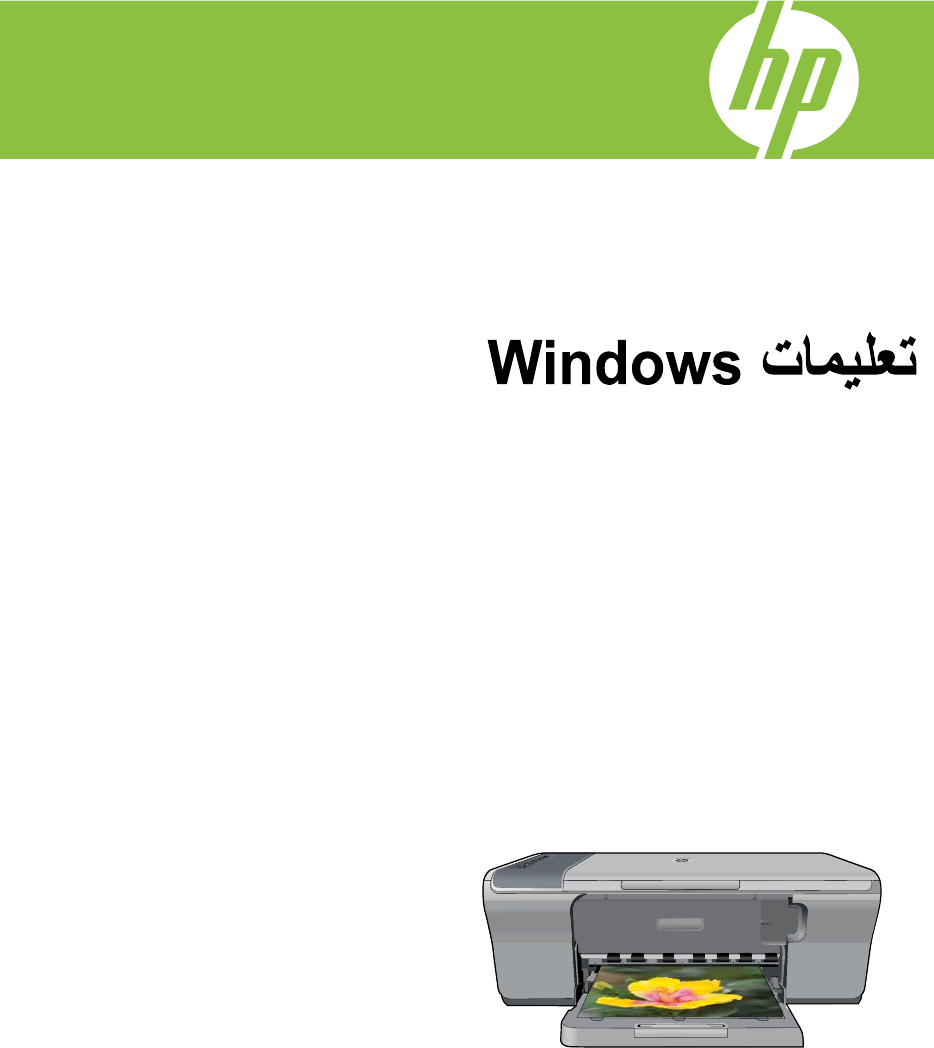HP Deskjet F735 All-in-One
HP Deskjet F735 All-in-One
اﻟﻤﺤﺘﻮﻳﺎت اﻟﻤﺤﺘﻮﻳﺎت ١ ﺕﻌﻠﻴﻤﺎت ٧........................................................................................... HP Deskjet F735 All-in-One ٢ ﻧﻈﺮة ﻋﺎﻡﺔ ﻋﻦ HP All-in-One ﻟﻤﺤﺔ ﺳﺮﻳﻌﺔ ﻋﻦ ﺟﻬﺎز ٩.................................................................................................. HP All-in-One أزرار ﻟﻮﺡﺔ اﻟﺘﺤﻜﻢ ١٠............................................................................................................................
اﻟﻤﺤﺘﻮﻳﺎت اﻟﻤﺤﺘﻮﻳﺎت ﻃﺒﺎﻋﺔ ﺹﻮرة ﺏﺪون ﺡﺪود ٣٦.............................................................................................................. ﻃﺒﺎﻋﺔ ﺹﻮرة ﻋﻠﻰ ورق ﻋﺎدي ٣٧........................................................................................................ ﻃﺒﺎﻋﺔ ﺹﻮرة ﻋﻠﻰ ورق اﻟﺼﻮر ٣٨...................................................................................................... اﻟﻄﺒﺎﻋﺔ ﺏﺎﺳﺘﺨﺪام وﺿﻊ ) Maximum dpiاﻟﺤﺪ اﻷﻗﺼﻰ ﻟﻠﻨﻘﻄﺔ ﻓﻲ آﻞ ﺏﻮﺹﺔ( ٣٩..........
١١ﺕﺴﻮق ﻟﺸﺮاء ﻡﺴﺘﻠﺰﻡﺎت اﻟﺤﺒﺮ ٧٧.............................................................................................................. ١٢ﺡﻞ اﻟﻤﺸﻜﻼت ﻋﺮض ﻡﻠﻒ ٧٩..................................................................................................................... Readme ﺡﻞ ﻡﺸﻜﻼت ﺕﺘﻌﻠﻖ ﺏﺎﻹﻋﺪاد ٧٩.................................................................................................................. ﻻ ﻳﻤﻜﻦ ﺕﺸﻐﻴﻞ اﻟﻤﻨﺘﺞ ٨٠.......................................
اﻟﻤﺤﺘﻮﻳﺎت اﻟﻤﺤﺘﻮﻳﺎت ﺡﻞ ﻡﺸﻜﻼت ﺕﺘﻌﻠﻖ ﺏﺎﻟﻤﺴﺢ اﻟﻀﻮﺉﻲ ١٢٤....................................................................................................... ﻳﻔﺸﻞ اﻟﻤﺴﺢ اﻟﻀﻮﺉﻲ ١٢٤.................................................................................................................. ﻧﺺ ﻏﻴﺮ ﺹﺤﻴﺢ أو ﻡﻔﻘﻮد ١٢٧............................................................................................................ ﻻ ﺕﻌﻤﻞ ﻡﻴﺰة اﻟﻤﺴﺢ اﻟﻀﻮﺉﻲ ١٢٨........................................
اﻟﻤﺤﺘﻮﻳﺎت ٢٠٤..........................................................................................................................اﺳﺘﺨﺪام اﻟﻮرق ٢٠٤................................................................................................................................اﻟﺒﻼﺳﺘﻴﻚ ٢٠٤................................................................................................ أوراق ﺏﻴﺎﻧﺎت اﻻﺳﺘﺨﺪام اﻵﻡﻦ ﻟﻠﻤﻮاد ٢٠٥.............................................................................
اﻟﻤﺤﺘﻮﻳﺎت اﻟﻤﺤﺘﻮﻳﺎت ٦
ﻟﻠﺤﺼﻮل ﻋﻠﻰ ﻡﻌﻠﻮﻡﺎت ﺡﻮل ,HP All-in-Oneراﺟﻊ: • • • • • • • • • • • • ”ﻧﻈﺮة ﻋﺎﻡﺔ ﻋﻦ “HP All-in-Oneﻓﻲ ﺹﻔﺤﺔ ٩ ”اﻟﺤﺼﻮل ﻋﻠﻰ اﻟﻤﺰﻳﺪ ﻡﻦ اﻟﻤﻌﻠﻮﻡﺎت“ ﻓﻲ ﺹﻔﺤﺔ ١٥ ”آﻴﻒ أﻗﻮم ﺏـ؟“ ﻓﻲ ﺹﻔﺤﺔ ١٧ ”ﻡﻌﻠﻮﻡﺎت ﺡﻮل اﻻﺕﺼﺎل“ ﻓﻲ ﺹﻔﺤﺔ ١٩ ”ﺕﺤﻤﻴﻞ اﻟﻨُﺴﺦ اﻷﺹﻠﻴﺔ وﺕﺤﻤﻴﻞ اﻟﻮرق“ ﻓﻲ ﺹﻔﺤﺔ ٢١ ”اﻟﻄﺒﺎﻋﺔ ﻡﻦ ﺥﻼل ﺟﻬﺎز اﻟﻜﻤﺒﻴﻮﺕﺮ“ ﻓﻲ ﺹﻔﺤﺔ ٢٩ ”اﺳﺘﺨﺪام ﻡﻴﺰات اﻟﻨﺴﺦ“ ﻓﻲ ﺹﻔﺤﺔ ٥١ ”اﺳﺘﺨﺪام ﻡﻴﺰات اﻟﻤﺴﺢ اﻟﻀﻮﺉﻲ“ ﻓﻲ ﺹﻔﺤﺔ ٥٩ ”ﺹﻴﺎﻧﺔ “HP All-in-Oneﻓﻲ ﺹﻔﺤﺔ ٦٣ ”ﺕﺴﻮق ﻟﺸﺮاء ﻡﺴﺘﻠﺰﻡﺎت اﻟﺤﺒﺮ“ ﻓﻲ ﺹﻔﺤﺔ
HP Deskjet F735 All-in-One ﺕﻌﻠﻴﻤﺎت HP Deskjet F735 All-in-One ﺕﻌﻠﻴﻤﺎت ٨
٢ ﻧﻈﺮة ﻋﺎﻡﺔ ﻋﻦ HP All-in-One ﻳﻌﺪ HP Deskjet F735 All-in-Oneﺟﻬﺎز ﻡﺘﻌﺪد اﻟﺠﻮاﻧﺐ ﻳﺘﻴﺢ ﻟﻚ إﺟﺮاء اﻟﻨﺴﺦ ,اﻟﻤﺴﺢ اﻟﻀﻮﺉﻲ واﻟﻄﺒﺎﻋﺔ ﺏﺴﻬﻮﻟﺔ. اﻟﻨﺴﺦ ﻳﺴﻤﺢ ﻟﻚ ﺟﻬﺎز HP All-in-Oneﺏﻌﻤﻞ ﻧُﺴﺦ ﻡﻠﻮﻧﺔ وﺏﺎﻷﺏﻴﺾ واﻷﺳﻮد ذات ﺟﻮدة ﻋﺎﻟﻴﺔ ﻋﻠﻰ ﺕﺸﻜﻴﻠﺔ ﻡﻨﻮﻋﺔ ﻡﻦ أﻧﻮاع اﻟﻮرق .ﻳﻤﻜﻨﻚ ﺕﻜﺒﻴﺮ ﺡﺠﻢ اﻟﻨﺴﺨﺔ اﻷﺹﻠﻴﺔ أو ﺕﺼﻐﻴﺮهﺎ ﺏﺤﻴﺚ ﺕﻼﺉﻢ ﺡﺠﻢ ورق ﻡﺤﺪد ،ﺿﺒﻂ ﺟﻮدة اﻟﻨﺴﺦ وﻋﻤﻞ ﻧُﺴﺦ ﻋﺎﻟﻴﺔ اﻟﺠﻮدة ﻡﻦ اﻟﺼﻮر. اﻟﻤﺴﺢ اﻟﻀﻮﺋﻲ إن اﻟﻤﺴﺢ اﻟﻀﻮﺉﻲ هﻮ ﻋﻤﻠﻴﺔ ﺕﺤﻮﻳﻞ اﻟﻨﺺ واﻟﺼﻮر إﻟﻰ ﺕﻨﺴﻴﻖ إﻟﻜﺘﺮوﻧﻲ ﻟﺠﻬﺎز اﻟﻜﻤﺒﻴﻮﺕﺮ اﻟﺨﺎص ﺏﻚ .
)ﺕﺎﺏﻊ( * اﻟﺒﻄﺎﻗﺔ اﻟﻼﺹﻘﺔ اﻟﻮﺹﻒ 4 درج اﻹدﺥﺎل 5 أداة إﻃﺎﻟﺔ اﻟﺪرج 6 ﺏﺎب ﺥﺮﻃﻮﺵﺔ اﻟﻄﺒﺎﻋﺔ 7 اﻟﺴﻄﺢ اﻟﺰﺟﺎﺟﻲ 8 ﻇﻬﺮ اﻟﻐﻄﺎء 9 ﺏﺎب اﻟﻮﺹﻮل اﻟﺨﻠﻔﻲ 10 ﻡﻨﻔﺬ USBاﻟﺨﻠﻔﻲ 11 ﺕﻮﺹﻴﻞ اﻟﻄﺎﻗﺔ * اﺳﺘﺨﺪم ﻓﻘﻂ ﻡﻊ ﻡﺤﻮل اﻟﻄﺎﻗﺔ اﻟﻤﺰود ﻡﻦ ﻗﺒﻞ .
اﻟﻔﺼﻞ ٢ )ﺕﺎﺏﻊ( اﻟﺒﻄﺎﻗﺔ اﻟﻼﺹﻘﺔ اﻟﺮﻡﺰ اﻻﺱﻢ واﻟﻮﺹﻒ 2 اﻟﻤﺴﺢ اﻟﻀﻮﺋﻲ :ﻡﺴﺢ اﻟﻨﺴﺨﺔ اﻷﺹﻠﻴﺔ اﻟﻤﻮﺟﻮدة ﺡﺎﻟﻴًﺎ ﻋﻠﻰ اﻟﺴﻄﺢ اﻟﺰﺟﺎﺟﻲ ﺿﻮﺉﻴًﺎ .ﻳﺘﻢ ﺕﺠﺎهﻞ ﺿﻐﻂ زر اﻟﻤﺴﺢ اﻟﻀﻮﺋﻲ ﻓﻲ ﺡﺎﻟﺔ اﻧﺸﻐﺎل ﺟﻬﺎز HP All-in-Oneﺏﺘﻨﻔﻴﺬ أﻳﺔ ﻡﻬﻤﺔ أﺥﺮى .ﻳﻌﻤﻞ زر اﻟﻤﺴﺢ اﻟﻀﻮﺋﻲ إذا آﺎن ﺟﻬﺎز اﻟﻜﻤﺒﻴﻮﺕﺮ ﻗﻴﺪ اﻟﺘﺸﻐﻴﻞ ﻓﻘﻂ. 3 ﺕﺤﺪﻳﺪ اﻟﻮرق :ﺕﻐﻴﻴﺮ إﻋﺪاد ﻧﻮع اﻟﻮرق إﻟﻰ إﻡﺎ ورق ﻋﺎدي أو ورق اﻟﺼﻮر .ﺕﺄآﺪ ﻡﻦ ﺕﺤﻤﻴﻞ ﻧﻮع اﻟﻮرق اﻟﻤﻨﺎﺳﺐ ﻓﻲ درج اﻹدﺥﺎل .ﻳﻌﺪ اﻹﻋﺪاد اﻻﻓﺘﺮاﺿﻲ ﻟﻨﻮع اﻟﻮرق هﻮ ﻋﺎدي.
ﻧﻈﺮة ﻋﺎﻡﺔ ﻋﻦ HP All-in-One اﻟﺒﻄﺎﻗﺔ اﻟﻼﺹﻘﺔ اﻟﻮﺹﻒ 1 ﻡﺼﺎﺏﻴﺢ ﻡﺴﺘﻮى اﻟﺤﺒﺮ 2 ﻡﺼﺎﺏﻴﺢ ﻓﺤﺺ ﺥﺮﻃﻮﺵﺔ اﻟﻄﺒﺎﻋﺔ 3 ﻡﺼﺎﺏﻴﺢ ﺕﺤﺪﻳﺪ اﻟﻮرق )ﻟﺰر ﺕﺤﺪﻳﺪ اﻟﻮرق( 4 ﻡﺼﺒﺎح ﺕﻐﻴﻴﺮ اﻟﺤﺠﻢ ﻟﻠﻤﻼﺋﻤﺔ 5 ﻡﺼﺒﺎح اﺱﺘﺌﻨﺎف 6 ﻡﺼﺒﺎح اﻟﺘﺸﻐﻴﻞ ﻳﻮﺿﺢ اﻟﺠﺪول اﻟﺘﺎﻟﻲ اﻟﺤﺎﻻت اﻟﺸﺎﺉﻌﺔ وﻳﺸﺮح ﻡﻌﻨﻰ اﻟﻤﺼﺎﺏﻴﺢ. ﺡﺎﻟﺔ اﻟﻤﺼﺒﺎح اﻟﻤﻌﻨﻰ ﺟﻤﻴﻊ اﻟﻤﺼﺎﺏﻴﺢ ﻗﻴﺪ إﻳﻘﺎف اﻟﺘﺸﻐﻴﻞ. ﺟﻬﺎز HP All-in-Oneﻗﻴﺪ إﻳﻘﺎف اﻟﺘﺸﻐﻴﻞ .اﺿﻐﻂ ﻋﻠﻰ زر اﻟﺘﺸﻐﻴﻞ ﻟﺘﺸﻐﻴﻞ اﻟﻤﻨﺘﺞ.
اﻟﻔﺼﻞ ٢ )ﺕﺎﺏﻊ( ﺡﺎﻟﺔ اﻟﻤﺼﺒﺎح اﻟﻤﻌﻨﻰ ﻳﻮﻡﺾ ﻡﺼﺒﺎح ﻓﺤﺺ ﺥﺮﻃﻮﺵﺔ اﻟﻄﺒﺎﻋﺔ. • • • • • ﺕﻮﻡﺾ ﻡﺼﺎﺏﻴﺢ اﻟﺘﺸﻐﻴﻞ ,اﺱﺘﺌﻨﺎف وﻡﺼﺎﺏﻴﺢ ﻓﺤﺺ ﺥﺮﻃﻮﺵﺔ اﻟﻄﺒﺎﻋﺔ. ﻓﺸﻞ ﻓﻲ اﻟﻤﺎﺳﺢ اﻟﻀﻮﺉﻲ .ﻟﻠﻤﺰﻳﺪ ﻡﻦ اﻟﻤﻌﻠﻮﻡﺎت ،راﺟﻊ ”ﻳﻔﺸﻞ اﻟﻤﺴﺢ اﻟﻀﻮﺉﻲ“ ﻓﻲ ﺹﻔﺤﺔ .١٢٤ ﻡﻔﺘﻮﺡﺎ. ً ﺏﺎب ﺥﺮﻃﻮﺵﺔ اﻟﻄﺒﺎﻋﺔ ﺥﺮﻃﻮﺵﺎت اﻟﻄﺒﺎﻋﺔ ﻡﻔﻘﻮدة أو ﻟﻢ ﻳﺘﻢ وﺿﻌﻬﺎ ﺏﺸﻜﻞ ﺹﺤﻴﺢ. ﻟﻢ ﺕﺘﻢ إزاﻟﺔ اﻟﺸﺮﻳﻂ ﻡﻦ ﺥﺮﻃﻮﺵﺔ اﻟﻄﺒﺎﻋﺔ. ﺥﺮﻃﻮﺵﺔ اﻟﻄﺒﺎﻋﺔ ﻏﻴﺮ ﻡﻌﺪة ﻟﻼﺳﺘﺨﺪام ﻓﻲ ﺟﻬﺎز HP All-in-Oneهﺬا. ﻗﺪ ﻳﻜﻮن أي ﺥﻠﻞ ﻓﻲ ﺥﺮﻃﻮﺵﺔ اﻟﻄﺒﺎﻋﺔ.
ﻧﻈﺮة ﻋﺎﻡﺔ ﻋﻦ HP All-in-One ١٤ اﺳﺘﺨﺪام ﺏﺮﻧﺎﻡﺞ HP Photosmart
٣ اﻟﺤﺼﻮل ﻋﻠﻰ اﻟﻤﺰﻳﺪ ﻡﻦ اﻟﻤﻌﻠﻮﻡﺎت ﻳﻤﻜﻦ اﻟﻮﺹﻮل إﻟﻰ ﺕﺸﻜﻴﻠﺔ ﻡﻨﻮﻋﺔ ﻡﻦ اﻟﻤﺼﺎدر اﻟﻤﺮﺟﻌﻴﺔ ,ﻡﻄﺒﻮﻋﺔ وﻇﺎهﺮة ﻋﻠﻰ اﻟﺸﺎﺵﺔ ,اﻟﺘﻲ ﺕﻮﻓﺮ ﻡﻌﻠﻮﻡﺎت ﺡﻮل إﻋﺪاد ﺟﻬﺎز HP All-in-Oneواﺳﺘﺨﺪاﻡﻪ. اﻟﺪﻟﻴﻞ ‘اﺑﺪأ هﻨﺎ‘ ﻳﻮﻓﺮ اﻟﺪﻟﻴﻞ ‘اﺏﺪأ هﻨﺎ‘ إرﺵﺎدات ﺡﻮل إﻋﺪاد ﺟﻬﺎز HP All-in-Oneوﺕﺜﺒﻴﺖ اﻟﺒﺮﻧﺎﻡﺞ .ﺕﺄآﺪ ﻡﻦ اﺕﺒﺎع اﻟﺨﻄﻮات اﻟﻤﻮﺟﻮدة ﻓﻲ اﻟﺪﻟﻴﻞ ‘اﺏﺪأ هﻨﺎ‘ ﺡﺴﺐ اﻟﺘﺮﺕﻴﺐ.
اﻟﺤﺼﻮل ﻋﻠﻰ اﻟﻤﺰﻳﺪ ﻡﻦ اﻟﻤﻌﻠﻮﻡﺎت ١٦ اﻟﺤﺼﻮل ﻋﻠﻰ اﻟﻤﺰﻳﺪ ﻡﻦ اﻟﻤﻌﻠﻮﻡﺎت
آﻴﻒ أﻗﻮم ﺑـ؟ ٤ آﻴﻒ أﻗﻮم ﺑـ؟ ﻳﺘﻀﻤﻦ هﺬا اﻟﻘﺴﻢ ارﺕﺒﺎﻃﺎت ﻟﻤﻬﺎم ﻳﺘﻢ ﺕﻨﻔﻴﺬهﺎ ﺏﺸﻜﻞ ﻡﺘﺪاول ,ﻡﺜﻞ ﻃﺒﺎﻋﺔ اﻟﺼﻮر وﺕﺤﺴﻴﻦ ﻡﻬﺎم اﻟﻄﺒﺎﻋﺔ.
آﻴﻒ أﻗﻮم ﺑـ؟ ١٨ آﻴﻒ أﻗﻮم ﺏـ؟
٥ ﻡﻌﻠﻮﻡﺎت ﺡﻮل اﻻﺕﺼﺎل ﻳﺄﺕﻲ ﺟﻬﺎز HP All-in-Oneﻡﺰودًا ﺏﻤﻨﻔﺬ USBﺏﺤﻴﺚ ﻳﻤﻜﻨﻚ إﺟﺮاء اﺕﺼﺎل ﻡﺒﺎﺵﺮ ًة ﺏﺠﻬﺎز آﻤﺒﻴﻮﺕﺮ ﺏﺎﺳﺘﺨﺪام آﺎﺏﻞ أﻳﻀﺎ ﻡﺸﺎرآﺔ اﻟﻤﻨﺘﺞ ﻋﺒﺮ ﺵﺒﻜﺔ ﻡﻨﺰﻟﻴﺔ ﻧﺸﻄﺔ. .USBﻳﻤﻜﻨﻚ ً ﻳﺤﺘﻮي هﺬا اﻟﻘﺴﻢ ﻋﻠﻰ اﻟﻤﻮاﺿﻴﻊ اﻟﺘﺎﻟﻴﺔ: • • أﻧﻮاع اﻻﺕﺼﺎل اﻟﻤﻌﺘﻤﺪة اﺳﺘﺨﺪام ﻡﺸﺎرآﺔ اﻟﻄﺎﺏﻌﺔ ﻳﺤﺘﻮي اﻟﺠﺪول اﻟﺘﺎﻟﻲ ﻋﻠﻰ ﻗﺎﺉﻤﺔ ﺏﺄﻧﻮاع اﻻﺕﺼﺎل اﻟﻤﻌﺘﻤﺪة.
ﻡﻌﻠﻮﻡﺎت ﺡﻮل اﻻﺕﺼﺎل ٢٠ اﺳﺘﺨﺪام ﻡﺸﺎرآﺔ اﻟﻄﺎﺏﻌﺔ
٦ ﺕﺤﻤﻴﻞ اﻟﻨُﺴﺦ اﻷﺹﻠﻴﺔ وﺕﺤﻤﻴﻞ اﻟﻮرق ﻳﻤﻜﻨﻚ ﺕﺤﻤﻴﻞ اﻟﻜﺜﻴﺮ ﻡﻦ أﻧﻮاع وأﺡﺠﺎم اﻟﻮرق اﻟﻤﺨﺘﻠﻔﺔ ﻓﻲ ،HP All-in-Oneﺏﻤﺎ ﻓﻲ ذﻟﻚ ورق ﺏﺤﺠﻢ letterأو A4 وورق اﻟﺼﻮر واﻷوراق اﻟﺸﻔﺎﻓﺔ وﺏﻄﺎﻗﺎت اﻷﻋﻤﺎل واﻷﻇﺮف. ﻳﺤﺘﻮي هﺬا اﻟﻘﺴﻢ ﻋﻠﻰ اﻟﻤﻮاﺿﻴﻊ اﻟﺘﺎﻟﻴﺔ: • • • ﺕﺤﻤﻴﻞ ﻧُﺴﺦ أﺹﻠﻴﺔ اﺥﺘﻴﺎر أوراق ﻟﻠﻄﺒﺎﻋﺔ واﻟﻨﺴﺦ ﺕﺤﻤﻴﻞ اﻟﻮرق ﺕﺤﻤﻴﻞ ﻧُﺴﺦ أﺹﻠﻴﺔ ﻳﻤﻜﻨﻚ إﺟﺮاء ﻧﺴﺦ أو ﻡﺴﺢ ﺿﻮﺉﻲ ﻟﺒﻄﺎﻗﺎت اﻷﻋﻤﺎل وورق اﻟﺼﻮر واﻟﻨﺴﺦ اﻷﺹﻠﻴﺔ ﺏﺤﺠﻢ letterأو A4ﻋﻦ ﻃﺮﻳﻖ ﺕﺤﻤﻴﻠﻬﺎ ﻋﻠﻰ اﻟﺴﻄﺢ اﻟﺰﺟﺎﺟﻲ.
• • • اﻷوراق اﻟﻤﻮﺹﻰ ﺏﻬﺎ ﻟﻠﻄﺒﺎﻋﺔ واﻟﻨﺴﺦ اﻷوراق اﻟﻤﻮﺹﻰ ﺏﻬﺎ ﻟﻠﻄﺒﺎﻋﺔ ﻓﻘﻂ أوراق ﻳﻮﺹﻰ ﺏﺘﺠﻨﺐ اﺳﺘﺨﺪاﻡﻬﺎ اﻷوراق اﻟﻤﻮﺹﻰ ﺑﻬﺎ ﻟﻠﻄﺒﺎﻋﺔ واﻟﻨﺴﺦ ﺥﺼﻴﺼﺎ ﻟﻨﻮع اﻟﻤﺸﺮوع اﻟﺬي ﺕﻘﻮم ً ﻟﻠﺤﺼﻮل ﻋﻠﻰ أﻓﻀﻞ ﺟﻮدة ﻟﻠﻄﺒﺎﻋﺔ ،ﺕﻮﺹﻲ ﺵﺮآﺔ HPﺏﺎﺳﺘﺨﺪام ورق HPاﻟﻤﺼﻤﻢ ﺏﻄﺒﺎﻋﺘﻪ .ﻋﻨﺪ ﻃﺒﺎﻋﺔ ﺹﻮر ,ﻋﻠﻰ ﺳﺒﻴﻞ اﻟﻤﺜﺎل ,ﻗﻢ ﺏﺘﺤﻤﻴﻞ ) HP Premium Photo Paperورق ﺹﻮر ﻓﺎﺥﺮ ﻡﻦ (HPأو ) HP Premium Plus Photo Paperورق ﺹﻮر ﻓﺎﺥﺮ ﺟﺪًا ﻡﻦ (HPﻓﻲ درج اﻹدﺥﺎل.
اﻟﻔﺼﻞ ٦ ﻡﻼﺡﻈﺔ ﺕﺘﺎح اﻵن ﺏﻌﺾ اﻷﺟﺰاء ﻡﻦ ﻡﻮﻗﻊ اﻟﻮﻳﺐ ﻟـ HPﺏﺎﻟﻠﻐﺔ اﻹﻧﻜﻠﻴﺰﻳﺔ ﻓﻘﻂ. اﻷوراق اﻟﻤﻮﺹﻰ ﺑﻬﺎ ﻟﻠﻄﺒﺎﻋﺔ ﻓﻘﻂ ﻳﺘﻢ دﻋﻢ أوراق ﻡﻌﻴﻨﺔ ﻓﻘﻂ ﻋﻨﺪ اﻟﺒﺪء ﻓﻲ ﻡﻬﻤﺔ ﻃﺒﺎﻋﺔ ﻡﻦ ﺟﻬﺎز اﻟﻜﻤﺒﻴﻮﺕﺮ اﻟﺨﺎص ﺏﻚ .ﺕﻮﻓﺮ اﻟﻘﺎﺉﻤﺔ اﻟﺘﺎﻟﻴﺔ ﻡﻌﻠﻮﻡﺎت ﺡﻮل هﺬﻩ اﻷوراق. إذا رﻏﺒﺖ ﻓﻲ اﻟﺤﺼﻮل ﻋﻠﻰ أﻓﻀﻞ ﺟﻮدة ﻟﻠﻄﺒﺎﻋﺔ ,ﻓﺘﻮﺹﻲ ﺵﺮآﺔ HPﺏﺎﺳﺘﺨﺪام أوراق .HPإن اﺳﺘﺨﺪام ورق دﻗﻴﻖ ﺟﺪًا أو ﺳﻤﻴﻚ ﺟﺪًا ,ورق أﻡﻠﺲ أو ورق ﺳﻬﻞ اﻻﻡﺘﺪاد ،ﻗﺪ ﻳﺘﺴﺒﺐ ﻓﻲ اﻧﺤﺸﺎر اﻟﻮرق .
أوراق إﺽﺎﻓﻴﺔ ﻳﻮﺹﻰ ﺑﺘﺠﻨﺒﻬﺎ ﻋﻨﺪ اﻟﻨﺴﺦ • ) Envelopesأﻇﺮف(. • ورق ﺵﻔﺎف ﺏﺨﻼف ) HP Premium Inkjet Transparency Filmورق ﻓﺎﺥﺮ ﺵﻔﺎف ﻟﻄﺎﺏﻌﺔ (HP Inkjet أو ) HP Premium Plus Inkjet Transparency Filmورق ﺵﻔﺎف ﻓﺎﺥﺮ ﺟﺪًا ﻟﻄﺎﺏﻌﺔ .(HP Inkjet • ) Transfers Iron-Onورق ﻟﻠﻄﺒﺎﻋﺔ ﻋﻠﻰ اﻷﻗﻤﺸﺔ ﺏﺎﻟﻜﻲ(. • ) Greeting card paperورق ﺏﻄﺎﻗﺎت اﻟﺘﻬﻨﺌﺔ(. ﺕﺤﻤﻴﻞ اﻟﻮرق ﻳﺼﻒ هﺬا اﻟﻘﺴﻢ ﻃﺮﻳﻘﺔ ﺕﺤﻤﻴﻞ أﻧﻮاع وأﺡﺠﺎم ﻡﺨﺘﻠﻔﺔ ﻡﻦ اﻟﻮرق ﻓﻲ ﺟﻬﺎز HP All-in-Oneﻟﻠﻨُﺴﺦ أو ﻟﻠﻤﻄﺒﻮﻋﺎت اﻟﺨﺎﺹﺔ ﺏﻚ.
اﻟﻔﺼﻞ ٦ ﻼ وﺹﺎﻡﺘًﺎ ﻋﻨﺪ ﻗﻴﺎﻡﻚ ﺏﺘﺤﻤﻴﻞ اﻟﻮرق ﻓﻲ درج اﻹدﺥﺎل .ﻋﻨﺪﻡﺎ ﻳﻘﻮم اﻟﻤﻨﺘﺞ ﺏﺼﻴﺎﻧﺔ ﺕﻨﺒﻴﻪ ﺕﺄآﺪ ﻡﻦ أن اﻟﻤﻨﺘﺞ ﺥﺎﻡ ً ﺥﺮﻃﻮﺵﺎت اﻟﻄﺒﺎﻋﺔ أو ﺟﺎري ﺕﻨﻔﻴﺬ أﻳﺔ ﻡﻬﻤﺔ ،ﻳﺠﺐ ﻋﻠﻴﻚ دﻓﻊ اﻟﻮرق إﻟﻰ ﺁﺥﺮ ﻡﺪى ﻟﻪ ،ﺏﺤﻴﺚ ﻳﻘﻮم اﻟﺠﻬﺎز ﺏﺈﺥﺮاج اﻟﺼﻔﺤﺎت اﻟﻔﺎرﻏﺔ. ﻻ ﻡﻊ ﺕﻮﺟﻴﻪ اﻟﻮﺟﻪ ﺕﻠﻤﻴﺢ إذا آﻨﺖ ﺕﺴﺘﺨﺪم ورق ﻋﻠﻴﻪ ﻋﻨﻮان اﻟﺸﺮآﺔ ,ﻓﺄدﺥﻞ اﻟﺠﺰء اﻟﻌﻠﻮي ﻡﻦ اﻟﺼﻔﺤﺔ أو ً اﻟﻤﺨﺼﺺ ﻟﻠﻄﺒﺎﻋﺔ إﻟﻰ اﻷﺳﻔﻞ .ﻟﻠﻤﺰﻳﺪ ﻡﻦ اﻟﺘﻌﻠﻴﻤﺎت ﺡﻮل ﺕﺤﻤﻴﻞ ورق ﺏﺎﻟﺤﺠﻢ اﻟﻜﺎﻡﻞ وورق ﻳﺤﺘﻮي ﻋﻠﻰ ﻋﻨﻮان اﻟﺸﺮآﺔ ،راﺟﻊ اﻟﺮﺳﻢ اﻟﺒﻴﺎﻧﻲ اﻟﻤﺤﻔﻮر ﻓﻲ ﻗﺎع درج اﻹدﺥﺎل. .
ﻡﺴﺘﻮ ﻓﻲ ٍ ﺕﻠﻤﻴﺢ ﻟﻤﻨﻊ ﻇﻬﻮر اﻟﺘﻤﺰﻗﺎت أو اﻟﺘﺠﺎﻋﻴﺪ أو اﻟﺤﺎﻓﺎت اﻟﻤﻠﺘﻔﺔ أو اﻟﻤﻨﺤﻨﻴﺔ ،ﻗﻢ ﺏﺘﺨﺰﻳﻦ ﺟﻤﻴﻊ اﻟﻮرق ﻓﻲ وﺿﻊ آﻴﺲ ﻳﻤﻜﻦ إﻋﺎدة إﻏﻼﻗﻪ ﺏﺈﺡﻜﺎم .ﻓﻲ ﺡﺎﻟﺔ ﻋﺪم ﺕﺨﺰﻳﻦ اﻟﻮرق ﺏﺸﻜﻞ ﺹﺤﻴﺢ ،ﻗﺪ ﺕﺆدي اﻟﺘﻐﻴﺮات اﻟﺸﺪﻳﺪة ﻓﻲ درﺟﺔ اﻟﺤﺮارة واﻟﺮﻃﻮﺏﺔ إﻟﻰ اﻧﺤﻨﺎء اﻟﻮرق ،وﻡﻦ ﺙﻢ ﻟﻦ ﻳﻌﻤﻞ ﺟﻴﺪًا ﻓﻲ ﺟﻬﺎز .HP All-in-One ﻟﺘﺤﻤﻴﻞ ورق اﻟﺼﻮر ﻓﻲ درج اﻹدﺧﺎل .١ﻗﻢ ﺏﺈزاﻟﺔ ﺟﻤﻴﻊ اﻷوراق ﻡﻦ درج اﻹدﺥﺎل. .
اﻟﻔﺼﻞ ٦ ﻟﻠﺤﺼﻮل ﻋﻠﻰ أﻓﻀﻞ ﻧﺘﺎﺉﺞ ,ﻗﻢ ﺏﻀﺒﻂ ﻧﻮع اﻟﻮرق ﻗﺒﻞ اﻟﻘﻴﺎم ﺏﺎﻟﻨﺴﺦ أو اﻟﻄﺒﺎﻋﺔ. ﻡﻮاﺽﻴﻊ ذات ﻋﻼﻗﺔ • ”ﺕﺤﻤﻴﻞ ورق اﻟﺼﻮر“ ﻓﻲ ﺹﻔﺤﺔ ٢٥ • ”ﻋﺮض دﻗﺔ اﻟﻄﺒﺎﻋﺔ“ ﻓﻲ ﺹﻔﺤﺔ ٣١ • ”ﺿﺒﻂ ﻧﻮع ورق اﻟﻨﺴﺦ“ ﻓﻲ ﺹﻔﺤﺔ ٥٣ ﺕﺤﻤﻴﻞ اﻷﻇﺮف ﻳﻤﻜﻦ ﺕﺤﻤﻴﻞ ﻇﺮف واﺡﺪ أو ﻋﺪد ﻡﻦ اﻷﻇﺮف ﻓﻲ درج اﻹدﺥﺎل ﻟﺠﻬﺎز .HP All-in-Oneﻻ ﺕﺴﺘﺨﺪم اﻷﻇﺮف اﻟﻼﻡﻌﺔ أو اﻟﻤﺰﺥﺮﻓﺔ ،أو اﻷﻇﺮف اﻟﺘﻲ ﺏﻬﺎ ﻡﺸﺎﺏﻚ أو ﻧﻮاﻓﺬ. ﻟﺘﺤﻤﻴﻞ اﻷﻇﺮف .١ﻗﻢ ﺏﺈزاﻟﺔ ﺟﻤﻴﻊ اﻷوراق ﻡﻦ درج اﻹدﺥﺎل. .
ﻡﻼﺡﻈﺔ ﻻ ﺕﻼﺉﻢ ﺟﻤﻴﻊ أﺡﺠﺎم وأﻧﻮاع اﻟﻮرق ﺟﻤﻴﻊ وﻇﺎﺉﻒ ﺟﻬﺎز .HP All-in-Oneﻳﻤﻜﻦ اﺳﺘﺨﺪام ﺏﻌﺾ أﺡﺠﺎم وأﻧﻮاع اﻟﻮرق ﻓﻘﻂ إذا آﻨﺖ ﺕﺒﺪأ ﻡﻬﻤﺔ ﻃﺒﺎﻋﺔ ﻡﻦ ﻡﺮﺏﻊ اﻟﺤﻮار ) Printﻃﺒﺎﻋﺔ( ﻓﻲ ﺕﻄﺒﻴﻖ اﻟﺒﺮﻧﺎﻡﺞ .ﻟﻜﻨﻬﺎ ﻻ ﺕﺘﻮﻓﺮ ﻟﻤﻬﺎم اﻟﻨﺴﺦ .ﺕﺘﻢ اﻹﺵﺎرة إﻟﻰ اﻷوراق اﻟﻤﺘﻮﻓﺮة ﻟﻠﻄﺒﺎﻋﺔ ﻡﻦ ﺥﻼل ﺕﻄﺒﻴﻖ اﻟﺒﺮﻧﺎﻡﺞ ﻓﻘﻂ. ) HP Premium Inkjet Transparency Filmورق ﺵﻔﺎف ﻓﺎﺧﺮ ﻟﻄﺒﺎﻋﺔ Inkjetﻡﻦ (HP ▲ أدﺥﻞ اﻟﺸﺮﻳﻂ ﺏﺤﻴﺚ ﻳﻜﻮن ﺵﺮﻳﻂ اﻟﻮرق اﻟﺸﻔﺎف اﻷﺏﻴﺾ )اﻟﺬي ﻋﻠﻴﻪ اﻷﺳﻬﻢ وﺵﻌﺎر (HPﻟﻸﻋﻠﻰ وﻳﺪﺥﻞ ﻓﻲ درج ﻻ.
٧ اﻟﻄﺒﺎﻋﺔ ﻡﻦ ﺧﻼل ﺟﻬﺎز اﻟﻜﻤﺒﻴﻮﺕﺮ ﻳﻤﻜﻦ اﺳﺘﺨﺪام ﺟﻬﺎز HP All-in-Oneﻡﻊ أي ﺕﻄﺒﻴﻖ ﺏﺮﻧﺎﻡﺞ ﻳﺴﻤﺢ ﺏﺎﻟﻄﺒﺎﻋﺔ .ﻳﻤﻜﻨﻚ ﻃﺒﺎﻋﺔ ﻡﺠﻤﻮﻋﺔ ﻡﻦ اﻟﻤﺸﺎرﻳﻊ ،ﻡﺜﻞ ﻃﺒﺎﻋﺔ ﺹﻮر ﺏﺪون ﺡﺪود ورﺳﺎﺉﻞ إﺥﺒﺎرﻳﺔ وﺏﻄﺎﻗﺎت ﺕﻬﻨﺌﺔ واﻟﻄﺒﺎﻋﺔ ﻋﻠﻰ اﻷﻗﻤﺸﺔ ﺏﺎﻟﻜﻲ واﻟﻤﻠﺼﻘﺎت.
اﻟﺒﺮﻧﺎﻡﺞ .ﻳﺘﻢ ﺕﺤﺪﻳﺪ اﻟﻄﺎﺏﻌﺔ اﻻﻓﺘﺮاﺿﻴﺔ ﺁﻟﻴًﺎ ﻋﻨﺪ اﻟﻨﻘﺮ ﻓﻮق زر ) Printﻃﺒﺎﻋﺔ( ﻓﻲ ﺵﺮﻳﻂ اﻷدوات ﻟﻤﻌﻈﻢ ﺕﻄﺒﻴﻘﺎت اﻟﺒﺮﻧﺎﻡﺞ. ﻟﻠﻤﺰﻳﺪ ﻡﻦ اﻟﻤﻌﻠﻮﻡﺎت ،راﺟﻊ ) Windows Helpاﻟﺘﻌﻠﻴﻤﺎت اﻟﺨﺎﺹﺔ ﺏﻨﻈﺎم اﻟﺘﺸﻐﻴﻞ .(Windows ﺕﻐﻴﻴﺮ إﻋﺪادات اﻟﻄﺒﺎﻋﺔ ﻟﻤﻬﻤﺔ اﻟﻄﺒﺎﻋﺔ اﻟﺤﺎﻟﻴﺔ ﻳﻤﻜﻨﻚ ﺕﺨﺼﻴﺺ إﻋﺪادات اﻟﻄﺒﺎﻋﺔ ﺏﺠﻬﺎز HP All-in-Oneﻟﻠﺘﻌﺎﻡﻞ ﻡﻊ آﻞ ﻡﻬﺎم اﻟﻄﺒﺎﻋﺔ ﺕﻘﺮﻳﺒًﺎ.
اﻟﻔﺼﻞ ٧ ﻧﻮع اﻟﻮرق إﻋﺪادات ﺡﺠﻢ اﻟﻮرق اﻟﻤﻘﺘﺮﺡﺔ أوراق Inkjet ورق ﺏﺤﺠﻢ Letterأو A4 أوراق ﻟﻠﻄﺒﺎﻋﺔ ﻋﻠﻰ اﻷﻗﻤﺸﺔ ﺏﺎﻟﻜﻲ ورق ﺏﺤﺠﻢ Letterأو A4 أوراق اﻟﻌﻨﺎوﻳﻦ ورق ﺏﺤﺠﻢ Letterأو A4 Legal Legal ورق ﻳﺤﺘﻮي ﻋﻠﻰ ﻋﻨﻮان اﻟﺸﺮآﺔ ورق ﺏﺤﺠﻢ Letterأو A4 ورق ﺹﻮر اﻟﺒﺎﻧﻮراﻡﺎ ﺡﺠﻢ ﺏﺎﻧﻮاراﻡﺎ ﻡﻨﺎﺳﺐ ﺕﻢ ﺳﺮدﻩ )إذا آﺎﻧﺖ اﻷﺡﺠﺎم اﻟﻤﺴﺮدة ﻏﻴﺮ ﻡﻨﺎﺳﺒﺔ ,ﻓﻴﻤﻜﻦ ﺕﺤﺪﻳﺪ ﺡﺠﻢ ورق ﻡﺨﺼﺺ( أوراق اﻟﺼﻮر ورق ﺏﺤﺠﻢ 15 × 10ﺳﻢ ورق ﺏﺤﺠﻢ Lأو ورق ﺏﺤﺠﻢ 279 × 216ﻡﻢ أو ورق ﺏﺤﺠﻢ lette
.٦ﻓﻲ اﻟﻘﺎﺉﻤﺔ اﻟﻤﻨﺴﺪﻟﺔ ) Print Qualityﺟﻮدة اﻟﻄﺒﺎﻋﺔ( ,ﺡﺪد إﻋﺪاد ﺟﻮدة اﻟﻄﺒﺎﻋﺔ اﻟﻤﻨﺎﺳﺐ ﻟﻤﺸﺮوﻋﻚ. .٧ﻓﻲ اﻟﻘﺎﺉﻤﺔ اﻟﻤﻨﺴﺪﻟﺔ ) Paper Typeﻧﻮع اﻟﻮرق( ،ﺡﺪد ﻧﻮع اﻟﻮرق اﻟﺬي ﻗﻤﺖ ﺏﺘﺤﻤﻴﻠﻪ. .٨اﻧﻘﺮ ﻓﻮق زر ) Resolutionاﻟﺪﻗﺔ( ﻟﻌﺮض ﻗﻴﻤﺔ اﻟﻨﻘﻄﺔ ﻓﻲ اﻟﺒﻮﺹﺔ اﻟﺨﺎﺹﺔ ﺏﺪﻗﺔ اﻟﻄﺒﺎﻋﺔ. ﺕﻐﻴﻴﺮ ﺱﺮﻋﺔ اﻟﻄﺒﺎﻋﺔ أو ﺟﻮدﺕﻬﺎ ﻳﻘﻮم ﺟﻬﺎز HP All-in-Oneﺕﻠﻘﺎﺉﻴًﺎ ﺏﺎﺥﺘﻴﺎر إﻋﺪادي ﺟﻮدة اﻟﻄﺒﺎﻋﺔ وﺳﺮﻋﺔ اﻟﻄﺒﺎﻋﺔ اﺳﺘﻨﺎدًا إﻟﻰ إﻋﺪاد ﻧﻮع اﻟﻮرق اﻟﺬي أﻳﻀﺎ ﺕﻐﻴﻴﺮ إﻋﺪاد ﺟﻮدة اﻟﻄﺒﺎﻋﺔ ﻟﺘﺨﺼﻴﺺ ﺳﺮﻋﺔ ﻋﻤﻠﻴﺔ اﻟﻄﺒﺎﻋﺔ وﺟﻮدﺕﻬﺎ. ﺕﻘﻮم ﺏﺘﺤﺪﻳﺪﻩ .
اﻟﻔﺼﻞ ٧ ﻟﺘﻐﻴﻴﺮ ﺡﺠﻢ اﻟﻤﺴﺘﻨﺪ .١ﺕﺄآﺪ ﻡﻦ ﺕﺤﻤﻴﻠﻚ ﻟﻠﻮرق ﻓﻲ درج اﻹدﺥﺎل. .٢ﻓﻲ ﻗﺎﺉﻤﺔ ) Fileﻡﻠﻒ( ﻓﻲ ﺕﻄﺒﻴﻖ اﻟﺒﺮﻧﺎﻡﺞ ،اﻧﻘﺮ ﻓﻮق ) Printﻃﺒﺎﻋﺔ(. .٣ﺕﺄآﺪ ﻡﻦ أن اﻟﻤﻨﺘﺞ هﻮ اﻟﻄﺎﺏﻌﺔ اﻟﻤﺤﺪدة. .٤اﻧﻘﺮ ﻓﻮق اﻟﺰر اﻟﺬي ﻳﻔﺘﺢ ﻡﺮﺏﻊ اﻟﺤﻮار ) Propertiesﺧﺼﺎﺋﺺ(. اﺳﺘﻨﺎدًا إﻟﻰ ﺕﻄﺒﻴﻖ اﻟﺒﺮﻧﺎﻡﺞ اﻟﺬي ﺕﺴﺘﺨﺪﻡﻪ ،ﻗﺪ ﻳﺴﻤﻰ هﺬا اﻟﺰر ) Propertiesﺧﺼﺎﺋﺺ() Options ,ﺧﻴﺎرات(, ) Printer Setupإﻋﺪاد اﻟﻄﺎﺑﻌﺔ() Printer ,اﻟﻄﺎﺑﻌﺔ( أو ) Preferencesﺕﻔﻀﻴﻼت(. .٥اﻧﻘﺮ ﻓﻮق ﻋﻼﻡﺔ اﻟﺘﺒﻮﻳﺐ ) Featuresﻡﻴﺰات(.
.٧ﺡﺪد ﻡﺮﺏﻊ اﻻﺥﺘﻴﺎر ) Show Preview Before Printingﻋﺮض ﻡﻌﺎﻳﻨﺔ ﻗﺒﻞ اﻟﻄﺒﺎﻋﺔ(. .٨اﻧﻘﺮ ﻓﻮق ) OKﻡﻮاﻓﻖ( ,ﺙﻢ اﻧﻘﺮ ﻓﻮق ) Printﻃﺒﺎﻋﺔ( أو ﻓﻮق ) OKﻡﻮاﻓﻖ( ﻓﻲ ﻡﺮﺏﻊ اﻟﺤﻮار ) Printﻃﺒﺎﻋﺔ(. ﻳﺘﻢ ﻋﺮض ﻡﻬﻤﺔ اﻟﻄﺒﺎﻋﺔ ﻓﻲ ﻧﺎﻓﺬة اﻟﻤﻌﺎﻳﻨﺔ. .٩ﻓﻲ ﻧﺎﻓﺬة ) HP previewﻡﻌﺎﻳﻨﺔ ،(HPاﻋﻤﻞ واﺡﺪًا ﻡﻤﺎ ﻳﻠﻲ: • ﻟﻠﻄﺒﺎﻋﺔ ,اﻧﻘﺮ ﻓﻮق ) Start Printingﺑﺪء اﻟﻄﺒﺎﻋﺔ(. • ﻹﻟﻐﺎء اﻷﻡﺮ ,اﻧﻘﺮ ﻓﻮق ) Cancel Printingإﻟﻐﺎء اﻟﻄﺒﺎﻋﺔ(.
اﻟﻔﺼﻞ ٧ • • ”اﻟﻄﺒﺎﻋﺔ ﻋﻠﻰ ورق ﺵﻔﺎف“ ﻓﻲ ﺹﻔﺤﺔ ٤٥ ”اﻟﻄﺒﺎﻋﺔ ﻋﻠﻰ وﺟﻬﻲ اﻟﺼﻔﺤﺔ“ ﻓﻲ ﺹﻔﺤﺔ ٤٠ إﻧﺸﺎء اﺧﺘﺼﺎرات اﻟﻄﺒﺎﻋﺔ ﺏﺎﻹﺿﺎﻓﺔ إﻟﻰ اﺥﺘﺼﺎرات اﻟﻄﺒﺎﻋﺔ اﻟﻤﺘﻮﻓﺮة ﻓﻲ ﻗﺎﺉﻤﺔ ) Printing Shortcutsاﺧﺘﺼﺎرات اﻟﻄﺒﺎﻋﺔ( ,ﻳﻤﻜﻦ إﻧﺸﺎء اﺥﺘﺼﺎرات اﻟﻄﺒﺎﻋﺔ اﻟﺨﺎﺹﺔ ﺏﻚ.
ﻳﺤﺘﻮي هﺬا اﻟﻘﺴﻢ ﻋﻠﻰ اﻟﻤﻮاﺿﻴﻊ اﻟﺘﺎﻟﻴﺔ: • • • • • • • • • • • • • ﻃﺒﺎﻋﺔ ﺹﻮرة ﺏﺪون ﺡﺪود ﻃﺒﺎﻋﺔ ﺹﻮرة ﻋﻠﻰ ورق ﻋﺎدي ﻃﺒﺎﻋﺔ ﺹﻮرة ﻋﻠﻰ ورق اﻟﺼﻮر اﻟﻄﺒﺎﻋﺔ ﺏﺎﺳﺘﺨﺪام وﺿﻊ ) Maximum dpiاﻟﺤﺪ اﻷﻗﺼﻰ ﻟﻠﻨﻘﻄﺔ ﻓﻲ آﻞ ﺏﻮﺹﺔ( اﻟﻄﺒﺎﻋﺔ ﻋﻠﻰ وﺟﻬﻲ اﻟﺼﻔﺤﺔ ﻃﺒﺎﻋﺔ ﻡﺴﺘﻨﺪ ﻡﺘﻌﺪد اﻟﺼﻔﺤﺎت آﻜﺘﻴﺐ ﻃﺒﺎﻋﺔ ﺹﻔﺤﺎت ﻡﺘﻌﺪدة ﻋﻠﻰ ورﻗﺔ واﺡﺪة ﻃﺒﺎﻋﺔ ﻡﺴﺘﻨﺪ ﻡﺘﻌﺪد اﻟﺼﻔﺤﺎت ﺏﺘﺮﺕﻴﺐ ﻡﻌﻜﻮس ﻋﻜﺲ ﺹﻮرة ﻡﻦ أﺟﻞ اﻟﻄﺒﺎﻋﺔ ﻋﻠﻰ اﻷﻗﻤﺸﺔ ﺏﺎﻟﻜﻲ اﻟﻄﺒﺎﻋﺔ ﻋﻠﻰ ورق ﺵﻔﺎف ﻃﺒﺎﻋﺔ ﻡﺠﻤﻮﻋﺔ ﻡﻦ اﻟﻌﻨﺎوﻳﻦ ﻋﻠﻰ ﻡﻠﺼﻘﺎت أو ﻋﻠﻰ أﻇﺮف ﻃﺒﺎﻋﺔ ﻡﻠﺼﻖ ﻃﺒﺎﻋﺔ
اﻟﻔﺼﻞ ٧ .٩ﺡﺪد ﻡﺮﺏﻊ اﻻﺥﺘﻴﺎر ) Borderless printingﻃﺒﺎﻋﺔ ﺑﺪون ﺡﺪود( ﻋﻨﺪ ﻋﺪم ﺕﺤﺪﻳﺪﻩ ﺳﺎﺏﻘًﺎ. ﻋﻨﺪ ﻋﺪم ﺕﻮاﻓﻖ ﺡﺠﻢ اﻟﻮرق ﺏﺪون ﺡﺪود ﻡﻊ ﻧﻮع اﻟﻮرق ,ﺳﻴﻘﻮم ﺏﺮﻧﺎﻡﺞ اﻟﻤﻨﺘﺞ ﺏﻌﺮض ﺕﻨﺒﻴﻪ وﻳﺴﻤﺢ ﻟﻚ ﺏﺘﺤﺪﻳﺪ ﻧﻮع أو ﺡﺠﻢ ﻡﺨﺘﻠﻒ. .١٠اﻧﻘﺮ ﻓﻮق ) OKﻡﻮاﻓﻖ( ,ﺙﻢ اﻧﻘﺮ ﻓﻮق ) Printﻃﺒﺎﻋﺔ( أو ﻓﻮق ) OKﻡﻮاﻓﻖ( ﻓﻲ ﻡﺮﺏﻊ اﻟﺤﻮار ) Printﻃﺒﺎﻋﺔ(. ﻡﻼﺡﻈﺔ ﻻ ﺕﺘﺮك ورق ﺹﻮر ﻏﻴﺮ ﻡﺴﺘﺨﺪم ﻓﻲ درج اﻹدﺥﺎل .ﻓﻘﺪ ﻳﺒﺪأ اﻟﻮرق ﻓﻲ اﻟﺘﺠﻌﺪ واﻻﻟﺘﻔﺎف ،ﻡﻤﺎ ﻳﺆدي ﻡﺴﺘﻮ ﻗﺒﻞ اﻟﻄﺒﺎﻋﺔ. ٍ إﻟﻰ اﻧﺨﻔﺎض ﺟﻮدة اﻟﻤﻄﺒﻮﻋﺎت .
ﻃﺒﺎﻋﺔ ﺹﻮرة ﻋﻠﻰ ورق اﻟﺼﻮر ﻟﻠﺤﺼﻮل ﻋﻠﻰ أﻓﻀﻞ ﺟﻮدة ﻡﻦ اﻟﻄﺒﺎﻋﺔ ،ﺕﻮﺹﻲ ﺵﺮآﺔ HPﺏﺎﺳﺘﺨﺪام أوراق HPاﻟﻤﺼﻤﻤﺔ ﺥﺼﻴﺼًﺎ ﻟﻨﻮع اﻟﻤﺸﺮوع اﻟﺬي ﺥﺼﻴﺼﺎ ﻟﻠﻌﻤﻞ ﻡﻌًﺎ ﺏﻄﺮﻳﻘﺔ ﺟﻴﺪة ﻟﺘﻘﺪﻳﻢ ً ﺕﻘﻮم ﺏﻄﺒﺎﻋﺘﻪ ﺏﺎﺳﺘﺨﺪام ﺡﺒﺮ أﺹﻠﻲ ﻡﻦ .HPﺕﻢ ﺕﺼﻤﻴﻢ أوراق HPوﺡﺒﺮ HP إﺥﺮاج ﺏﺠﻮدة ﻋﺎﻟﻴﺔ. ﺏﺎﻟﻨﺴﺒﺔ ﻟﻄﺒﺎﻋﺔ اﻟﺼﻮر ،ﺕﻮﺹﻲ ﺵﺮآﺔ HPﺏﺎﺳﺘﺨﺪام ) HP Advanced Photo Papersأوراق اﻟﺼﻮر اﻟﻤﺘﻘﺪﻡﺔ ﻡﻦ (HPﻡﻊ اﻟﻤﻨﺘﺞ. ﻟﻄﺒﺎﻋﺔ ﺹﻮرة ﻋﻠﻰ ورق اﻟﺼﻮر .
اﻟﻔﺼﻞ ٧ ) .١١اﺥﺘﻴﺎري( إذا رﻏﺒﺖ ﻓﻲ ﻃﺒﺎﻋﺔ اﻟﺼﻮرة ﺏﺎﻷﺏﻴﺾ واﻷﺳﻮد ,ﻓﺎﻧﻘﺮ ﻓﻮق ﻋﻼﻡﺔ اﻟﺘﺒﻮﻳﺐ ) Colorأﻟﻮان( وﺡﺪد ﺥﺎﻧﺔ اﻻﺥﺘﻴﺎر ) Print in grayscaleاﻟﻄﺒﺎﻋﺔ ﺑﺘﺪرج اﻟﺮﻡﺎدي( .ﺡﺪد أﺡﺪ اﻟﺨﻴﺎرات اﻟﺘﺎﻟﻴﺔ ﻡﻦ اﻟﻘﺎﺉﻤﺔ اﻟﻤﻨﺴﺪﻟﺔ: • ) High Qualityﺟﻮدة ﻋﺎﻟﻴﺔ( :ﻳﺴﺘﺨﺪم آﺎﻓﺔ اﻷﻟﻮان اﻟﻤﺘﺎﺡﺔ ﻟﻄﺒﺎﻋﺔ اﻟﺼﻮرة ﺏﺘﺪرج اﻟﺮﻡﺎدي .ﻳﻌﻤﻞ ذﻟﻚ ﻋﻠﻰ ﺥﻠﻖ ﺕﺪرﺟﺎت ﻃﺒﻴﻌﻴﺔ ﻡﻦ اﻟﻠﻮن اﻟﺮﻡﺎدي. • ) Black Ink Onlyاﻟﺤﺒﺮ اﻷﺱﻮد ﻓﻘﻂ( :ﻳﺴﺘﺨﺪم اﻟﺤﺒﺮ اﻷﺳﻮد ﻟﻄﺒﺎﻋﺔ اﻟﺼﻮرة ﺏﺘﺪرج اﻟﺮﻡﺎدي .
اﻟﻄﺒﺎﻋﺔ ﻋﻠﻰ وﺟﻬﻲ اﻟﺼﻔﺤﺔ ﻳﻤﻜﻦ ﻃﺒﺎﻋﺔ ﺹﻔﺤﺎت ذات وﺟﻬﻴﻦ ﺏﻮاﺳﻄﺔ HP All-in-Oneﻳﺪوﻳًﺎ .ﻋﻨﺪ ﻃﺒﺎﻋﺔ ﺹﻔﺤﺎت ذات وﺟﻬﻴﻦ ,ﺕﺄآﺪ ﻡﻦ اﺳﺘﺨﺪام ورق ﺳﻤﻴﻚ ﺏﺤﻴﺚ ﻻ ﺕﻈﻬﺮ اﻟﺼﻮر ﻋﻠﻰ اﻟﺠﺎﻧﺐ اﻟﺜﺎﻧﻲ. ﻟﻠﻄﺒﺎﻋﺔ ﻋﻠﻰ وﺟﻬﻲ اﻟﺼﻔﺤﺔ .١ﻗﻢ ﺏﺘﺤﻤﻴﻞ ورق ﻓﻲ درج اﻹدﺥﺎل. .٢ﻓﻲ ﻗﺎﺉﻤﺔ ) Fileﻡﻠﻒ( ﻓﻲ ﺕﻄﺒﻴﻖ اﻟﺒﺮﻧﺎﻡﺞ ،اﻧﻘﺮ ﻓﻮق ) Printﻃﺒﺎﻋﺔ(. .٣ﺕﺄآﺪ ﻡﻦ أن اﻟﻤﻨﺘﺞ هﻮ اﻟﻄﺎﺏﻌﺔ اﻟﻤﺤﺪدة. .٤اﻧﻘﺮ ﻓﻮق اﻟﺰر اﻟﺬي ﻳﻔﺘﺢ ﻡﺮﺏﻊ اﻟﺤﻮار ) Propertiesﺧﺼﺎﺋﺺ(.
اﻟﻔﺼﻞ ٧ 7 11 9 5 1 3 ﻟﻄﺒﺎﻋﺔ ﻡﺴﺘﻨﺪ ﻡﺘﻌﺪد اﻟﺼﻔﺤﺎت آﻜﺘﻴﺐ .١ﻗﻢ ﺏﺘﺤﻤﻴﻞ ورق ﻓﻲ درج اﻹدﺥﺎل. ﻳﺠﺐ أن ﻳﻜﻮن اﻟﻮرق ﺳﻤﻴﻚ ﺏﺼﻮرة آﺎﻓﻴﺔ ﺏﺤﻴﺚ ﻻ ﺕﻈﻬﺮ اﻟﺼﻮر ﻋﻠﻰ اﻟﺠﺎﻧﺐ اﻵﺥﺮ. .٢ﻓﻲ ﻗﺎﺉﻤﺔ ) Fileﻡﻠﻒ( ﻓﻲ ﺕﻄﺒﻴﻖ اﻟﺒﺮﻧﺎﻡﺞ ،اﻧﻘﺮ ﻓﻮق ) Printﻃﺒﺎﻋﺔ(. .٣ﺕﺄآﺪ ﻡﻦ أن اﻟﻤﻨﺘﺞ هﻮ اﻟﻄﺎﺏﻌﺔ اﻟﻤﺤﺪدة. .٤اﻧﻘﺮ ﻓﻮق اﻟﺰر اﻟﺬي ﻳﻔﺘﺢ ﻡﺮﺏﻊ اﻟﺤﻮار ) Propertiesﺧﺼﺎﺋﺺ(.
7 11 9 5 1 3 ﺵﻜﻞ ٢-٧اﻟﺮﺑﻂ ﻡﻦ اﻟﺤﺎﻓﺔ اﻟﻴﻤﻨﻰ ﻟﻠﻐﺎت اﻟﻤﻘﺮوءة ﻡﻦ اﻟﻴﻤﻴﻦ إﻟﻰ اﻟﻴﺴﺎر 9 11 7 3 5 1 ﻃﺒﺎﻋﺔ ﺹﻔﺤﺎت ﻡﺘﻌﺪدة ﻋﻠﻰ ورﻗﺔ واﺡﺪة ﻳﻤﻜﻦ ﻃﺒﺎﻋﺔ ﺡﺘﻰ 16ﺹﻔﺤﺔ ﻋﻠﻰ ورﻗﺔ واﺡﺪة ﻡﻦ اﻟﻮرﻗﺎت.
اﻟﻔﺼﻞ ٧ 2 1 4 3 ) Printﻃﺒﺎﻋﺔ( ﻟﻄﺒﺎﻋﺔ ﺹﻔﺤﺎت ﻡﺘﻌﺪدة ﻋﻠﻰ ورﻗﺔ واﺡﺪة .١ﺕﺄآﺪ ﻡﻦ ﺕﺤﻤﻴﻠﻚ ﻟﻠﻮرق ﻓﻲ درج اﻹدﺥﺎل. .٢ﻓﻲ ﻗﺎﺉﻤﺔ ) Fileﻡﻠﻒ( ﻓﻲ ﺕﻄﺒﻴﻖ اﻟﺒﺮﻧﺎﻡﺞ ،اﻧﻘﺮ ﻓﻮق ) Printﻃﺒﺎﻋﺔ(. .٣ﺕﺄآﺪ ﻡﻦ أن اﻟﻤﻨﺘﺞ هﻮ اﻟﻄﺎﺏﻌﺔ اﻟﻤﺤﺪدة. .٤اﻧﻘﺮ ﻓﻮق اﻟﺰر اﻟﺬي ﻳﻔﺘﺢ ﻡﺮﺏﻊ اﻟﺤﻮار ) Propertiesﺧﺼﺎﺋﺺ(.
5 4 3 2 1 هﻨﺎك ﻃﺮﻳﻘﺔ أﻓﻀﻞ وهﻲ اﻟﻘﻴﺎم ﺏﻄﺒﺎﻋﺔ اﻟﻤﺴﺘﻨﺪ ﺏﺎﻟﺘﺮﺕﻴﺐ اﻟﻤﻌﻜﻮس ﺏﺤﻴﺚ ﻳﺘﻢ ﺕﺮاآﻢ اﻟﺼﻔﺤﺎت ﺏﺸﻜﻞ ﺹﺤﻴﺢ. 1 2 3 4 5 ﺕﻠﻤﻴﺢ ﻗﻢ ﺏﻀﺒﻂ هﺬا اﻟﺨﻴﺎر آﺎﻹﻋﺪاد اﻻﻓﺘﺮاﺿﻲ ﺏﺤﻴﺚ ﻻ ﻳﺠﺐ ﻋﻠﻴﻚ أن ﺕﺬآﺮ ﺿﺒﻄﻪ آﻞ ﻡﺮة ﺕﻘﻮم ﻓﻴﻬﺎ ﺏﻄﺒﺎﻋﺔ ﻡﺴﺘﻨﺪ ﻡﺘﻌﺪد اﻟﺼﻔﺤﺎت. ﻟﻄﺒﺎﻋﺔ ﻡﺴﺘﻨﺪ ﻡﺘﻌﺪد اﻟﺼﻔﺤﺎت ﺑﺘﺮﺕﻴﺐ ﻡﻌﻜﻮس .١ﺕﺄآﺪ ﻡﻦ ﺕﺤﻤﻴﻠﻚ ﻟﻠﻮرق ﻓﻲ درج اﻹدﺥﺎل. .٢ﻓﻲ ﻗﺎﺉﻤﺔ ) Fileﻡﻠﻒ( ﻓﻲ ﺕﻄﺒﻴﻖ اﻟﺒﺮﻧﺎﻡﺞ ،اﻧﻘﺮ ﻓﻮق ) Printﻃﺒﺎﻋﺔ(. .٣ﺕﺄآﺪ ﻡﻦ أن اﻟﻤﻨﺘﺞ هﻮ اﻟﻄﺎﺏﻌﺔ اﻟﻤﺤﺪدة. .
اﻟﻔﺼﻞ ٧ ﻟﻌﻜﺲ ﺹﻮرة ﻡﻦ أﺟﻞ اﻟﻄﺒﺎﻋﺔ ﻋﻠﻰ اﻷﻗﻤﺸﺔ ﺑﺎﻟﻜﻲ .١ﻓﻲ ﻗﺎﺉﻤﺔ ) Fileﻡﻠﻒ( ﻓﻲ ﺕﻄﺒﻴﻖ اﻟﺒﺮﻧﺎﻡﺞ ،اﻧﻘﺮ ﻓﻮق ) Printﻃﺒﺎﻋﺔ(. .٢ﺕﺄآﺪ ﻡﻦ أن اﻟﻤﻨﺘﺞ هﻮ اﻟﻄﺎﺏﻌﺔ اﻟﻤﺤﺪدة. .٣اﻧﻘﺮ ﻓﻮق اﻟﺰر اﻟﺬي ﻳﻔﺘﺢ ﻡﺮﺏﻊ اﻟﺤﻮار ) Propertiesﺧﺼﺎﺋﺺ(. اﺳﺘﻨﺎدًا إﻟﻰ ﺕﻄﺒﻴﻖ اﻟﺒﺮﻧﺎﻡﺞ اﻟﺬي ﺕﺴﺘﺨﺪﻡﻪ ،ﻗﺪ ﻳﺴﻤﻰ هﺬا اﻟﺰر ) Propertiesﺧﺼﺎﺋﺺ() Options ,ﺧﻴﺎرات(, ) Printer Setupإﻋﺪاد اﻟﻄﺎﺑﻌﺔ() Printer ,اﻟﻄﺎﺑﻌﺔ( أو ) Preferencesﺕﻔﻀﻴﻼت(. .٤اﻧﻘﺮ ﻓﻮق ﻋﻼﻡﺔ اﻟﺘﺒﻮﻳﺐ ) Featuresﻡﻴﺰات(. .
ﻟﻄﺒﺎﻋﺔ ﻡﺠﻤﻮﻋﺔ ﻡﻦ اﻟﻌﻨﺎوﻳﻦ ﻋﻠﻰ ﻡﻠﺼﻘﺎت أو ﻋﻠﻰ أﻇﺮف ﻻ. .١ﻗﻢ ﺏﻄﺒﺎﻋﺔ ﺹﻔﺤﺔ اﺥﺘﺒﺎر ﻋﻠﻰ اﻟﻮرق اﻟﻌﺎدي أو ً .٢ﺿﻊ ﺹﻔﺤﺔ اﻻﺥﺘﺒﺎر ﻋﻠﻰ ورﻗﺔ اﻟﻤﻠﺼﻖ أو اﻟﻈﺮف واﻡﺴﻚ آﻠﻬﻤﺎ إﻟﻰ اﻷﻋﻠﻰ ﺏﻨﺎﺡﻴﺔ اﻹﺿﺎءة .اﻓﺤﺺ اﻟﻤﺴﺎﻓﺔ ﻓﻲ آﻞ ﻡﺮﺏﻊ ﻧﺺ .ﻗﻢ ﺏﻌﻤﻞ اﻟﺘﻌﺪﻳﻼت ﻋﻨﺪ اﻟﻀﺮورة. .٣ﻗﻢ ﺏﺘﺤﻤﻴﻞ ﻡﻠﺼﻘﺎت أو أﻇﺮف ﻓﻲ درج اﻹدﺥﺎل. ﺕﻨﺒﻴﻪ ﻻ ﺕﺴﺘﺨﺪم أﻇﺮف ﺏﻬﺎ ﻡﺸﺎﺏﻚ أو ﻧﻮاﻓﺬ .ﻗﺪ ﺕﻨﺤﺸﺮ ﻓﻲ اﻻﺳﻄﻮاﻧﺎت وﺕﺆدي إﻟﻰ اﻧﺤﺸﺎر اﻟﻮرق. .٤ﻋﻨﺪ ﻃﺒﺎﻋﺔ أﻇﺮف ,اﻋﻤﻞ ﻡﺎ ﻳﻠﻲ: أ .
اﻟﻔﺼﻞ ٧ .٧ﻓﻲ اﻟﻘﺎﺉﻤﺔ اﻟﻤﻨﺴﺪﻟﺔ ) Poster Printingﻃﺒﺎﻋﺔ ﻡﻠﺼﻖ( ,اﻧﻘﺮ ﻓﻮق إﻡﺎ 4) 2×2ورﻗﺎت( 9) 3×3 ,ورﻗﺎت(, 16) 4×4ورﻗﺔ( ،أو 25) 5×5ورﻗﺔ(. ﻡﻦ ﺥﻼل هﺬا اﻟﺘﺤﺪﻳﺪ ﻳﻘﻮم اﻟﻤﻨﺘﺞ ﺏﺘﻜﺒﻴﺮ اﻟﻤﺴﺘﻨﺪ ﺏﺤﻴﺚ ﻳﻼﺉﻢ ﻋﻠﻰ ,16 ,9 ,4أو 25ﺹﻔﺤﺔ. إذا آﺎﻧﺖ اﻟﻨُﺴﺦ اﻷﺹﻠﻴﺔ ﻡﺘﻌﺪدة اﻟﺼﻔﺤﺎت ،ﻓﺴﺘﺘﻢ ﻃﺒﺎﻋﺔ آﻞ ﻡﻦ هﺬﻩ اﻟﺼﻔﺤﺎت ﻋﻠﻰ 16 ،9 ،4أو 25ﺹﻔﺤﺔ .ﻋﻠﻰ ﺳﺒﻴﻞ اﻟﻤﺜﺎل ,إذا آﺎﻧﺖ ﻟﺪﻳﻚ ﻧﺴﺨﺔ أﺹﻠﻴﺔ ﻡﻦ ﺹﻔﺤﺔ واﺡﺪة ﻓﺘﻘﻮم ﺏﺘﺤﺪﻳﺪ ,3×3ﺳﺘﺤﺼﻞ ﻋﻠﻰ 9ﺹﻔﺤﺎت .
ﻡﺰدوﺟﺎ ﻓﻮق رﻡﺰ اﻟﻤﻨﺘﺞ. ً ﻧﻘﺮا .٣اﻧﻘﺮ ً أﻳﻀﺎ اﻟﻘﻴﺎم ﺏﺎﻟﻨﻘﺮ اﻟﻤﺰدوج ﻓﻮق رﻡﺰ اﻟﻄﺎﺏﻌﺔ ﻓﻲ ﺵﺮﻳﻂ اﻟﻤﻬﺎم ﻟـ .Windows ﺕﻠﻤﻴﺢ ﻳﻤﻜﻦ ً .٤ﺡﺪد ﻡﻬﻤﺔ اﻟﻄﺒﺎﻋﺔ اﻟﺘﻲ ﺕﺮﻏﺐ ﻓﻲ إﻟﻐﺎﺉﻬﺎ. .٥ﻓﻲ ﻗﺎﺉﻤﺔ ) Documentاﻟﻤﺴﺘﻨﺪ( ,اﻧﻘﺮ ﻓﻮق ) Cancel Printingإﻟﻐﺎء اﻟﻄﺒﺎﻋﺔ( أو ﻓﻮق ) Cancelإﻟﻐﺎء اﻷﻡﺮ( ,أو اﺿﻐﻂ ﻋﻠﻰ ﻡﻔﺘﺎح Deleteاﻟﻤﻮﺟﻮد ﻓﻲ ﻟﻮﺡﺔ اﻟﻤﻔﺎﺕﻴﺢ. ﻗﺪ ﻳﺠﺐ ﻋﻠﻴﻚ اﻻﻧﺘﻄﺎر ﻟﻌﺪة دﻗﺎﺉﻖ ﺡﺘﻰ ﻳﺘﻢ إﻟﻐﺎء ﻡﻬﻤﺔ اﻟﻄﺒﺎﻋﺔ. ﻹﻳﻘﺎف ﻡﻬﻤﺔ ﻃﺒﺎﻋﺔ ﻡﻦ اﻟﻜﻤﺒﻴﻮﺕﺮ )ﻡﺴﺘﺨﺪﻡﻮ (Windows XP .
اﻟﻔﺼﻞ ٧ ﻡﺰدوﺟﺎ ﻓﻮق رﻡﺰ اﻟﻤﻨﺘﺞ. ً ﻧﻘﺮا .٣اﻧﻘﺮ ً أﻳﻀﺎ اﻟﻘﻴﺎم ﺏﺎﻟﻨﻘﺮ اﻟﻤﺰدوج ﻓﻮق رﻡﺰ اﻟﻄﺎﺏﻌﺔ ﻓﻲ ﺵﺮﻳﻂ اﻟﻤﻬﺎم ﻟـ .Windows ﺕﻠﻤﻴﺢ ﻳﻤﻜﻦ ً .٤ﺡﺪد ﻡﻬﻤﺔ اﻟﻄﺒﺎﻋﺔ اﻟﺘﻲ ﺕﺮﻏﺐ ﻓﻲ اﺳﺘﺌﻨﺎﻓﻬﺎ. .٥ﻓﻲ ﻗﺎﺉﻤﺔ ) Documentاﻟﻤﺴﺘﻨﺪ( ،اﻧﻘﺮ ﻓﻮق ) Resume Printingاﺱﺘﺌﻨﺎف اﻟﻄﺒﺎﻋﺔ( أو Resume )اﺱﺘﺌﻨﺎف(. ﻗﺪ ﻳﺠﺐ ﻋﻠﻴﻚ اﻻﻧﺘﻈﺎر ﻟﻌﺪة دﻗﺎﺉﻖ ﻻﺳﺘﺌﻨﺎف ﻡﻬﻤﺔ اﻟﻄﺒﺎﻋﺔ. ﻻﺱﺘﺌﻨﺎف ﻡﻬﻤﺔ ﻃﺒﺎﻋﺔ ﻡﻦ ﺟﻬﺎز اﻟﻜﻤﺒﻴﻮﺕﺮ )ﻡﺴﺘﺨﺪﻡﻮ (Windows XP .
) Printﻃﺒﺎﻋﺔ( ٥٠ اﺳﺘﺌﻨﺎف ﻡﻬﻤﺔ ﻃﺒﺎﻋﺔ
ﻳﺴﻤﺢ ﻟﻚ ﺟﻬﺎز HP All-in-Oneﺏﻌﻤﻞ ﻧُﺴﺦ ﻡﻠﻮﻧﺔ وﺏﺎﻷﺏﻴﺾ واﻷﺳﻮد ذات ﺟﻮدة ﻋﺎﻟﻴﺔ ﻋﻠﻰ ﺕﺸﻜﻴﻠﺔ ﻡﻨﻮﻋﺔ ﻡﻦ أﻧﻮاع اﻟﻮرق .ﻳﻤﻜﻨﻚ ﺕﻜﺒﻴﺮ ﺡﺠﻢ اﻟﻨﺴﺨﺔ اﻷﺹﻠﻴﺔ أو ﺕﺼﻐﻴﺮهﺎ ﺏﺤﻴﺚ ﺕﻼﺉﻢ ﺡﺠﻢ ورق ﻡﺤﺪد ،ﺿﺒﻂ ﺟﻮدة اﻟﻨﺴﺨﺔ وﻋﻤﻞ ﻧُﺴﺦ ﻋﺎﻟﻴﺔ اﻟﺠﻮدة ﻡﻦ اﻟﺼﻮر ,ﺏﻤﺎ ﻓﻲ ذﻟﻚ ﻧُﺴﺦ ﺏﺪون ﺡﺪود. ﻳﺤﺘﻮي هﺬا اﻟﻘﺴﻢ ﻋﻠﻰ اﻟﻤﻮاﺿﻴﻊ اﻟﺘﺎﻟﻴﺔ: • • • • • ﻋﻤﻞ ﻧﺴﺨﺔ اﺥﺘﻴﺎر اﻟﺘﺨﻄﻴﻂ ﺿﺒﻂ ﻧﻮع ورق اﻟﻨﺴﺦ ﺕﻨﻔﻴﺬ ﻡﻬﺎم ﻧﺴﺦ ﺥﺎﺹﺔ إﻳﻘﺎف اﻟﻨﺴﺦ ﻋﻤﻞ ﻧﺴﺨﺔ ﻳﻤﻜﻨﻚ ﻋﻤﻞ ﻧُﺴﺦ ﺏﺠﻮدة ﻋﺎﻟﻴﺔ ﻡﻦ ﺥﻼل ﻟﻮﺡﺔ اﻟﺘﺤﻜﻢ.
اﺱﺘﺨﺪام ﻡﻴﺰات اﻟﻨﺴﺦ ﺕﺨﻄﻴﻂ اﻟﻨﺴﺨﺔ اﺕﺠﺎﻩ اﻟﻨﺴﺨﺔ اﻷﺹﻠﻴﺔ 6 ×4أو ) Lﺹﻮرة ﺹﻐﻴﺮة( ﺕﻐﻴﻴﺮ اﻟﺤﺠﻢ ﻟﻠﻤﻼﺋﻤﺔ )إﻳﻘﺎف اﻟﺘﺸﻐﻴﻞ( ﺑﻄﺎﻗﺔ اﻷﻋﻤﺎل )أﻓﻘﻴًﺎ( ﺑﻄﺎﻗﺔ اﻷﻋﻤﺎل )ﻋﻤﻮدﻳًﺎ( ﺹﻮرة ﺑﺤﺠﻢ ) 4x6أﻓﻘﻴًﺎ( ﺹﻮرة ﺑﺤﺠﻢ 4x6 )ﻋﻤﻮدﻳًﺎ( ٥٢ اﺥﺘﻴﺎر اﻟﺘﺨﻄﻴﻂ ﺕﻐﻴﻴﺮ اﻟﺤﺠﻢ ﻟﻠﻤﻼﺋﻤﺔ )ﺕﺸﻐﻴﻞ( Aأو ) A4ورق ﻋﺎدي أو ورق اﻟﺼﻮر( ﺕﻐﻴﻴﺮ اﻟﺤﺠﻢ ﻟﻠﻤﻼﺋﻤﺔ )إﻳﻘﺎف اﻟﺘﺸﻐﻴﻞ( ﺕﻐﻴﻴﺮ اﻟﺤﺠﻢ ﻟﻠﻤﻼﺋﻤﺔ )ﺕﺸﻐﻴﻞ(
اﻟﻔﺼﻞ ٨ اﺱﺘﺨﺪام ﻡﻴﺰات اﻟﻨﺴﺦ )ﺕﺎﺏﻊ( ﺕﺨﻄﻴﻂ اﻟﻨﺴﺨﺔ اﺕﺠﺎﻩ اﻟﻨﺴﺨﺔ اﻷﺹﻠﻴﺔ 6 ×4أو ) Lﺹﻮرة ﺹﻐﻴﺮة( ﺕﻐﻴﻴﺮ اﻟﺤﺠﻢ ﻟﻠﻤﻼﺋﻤﺔ )إﻳﻘﺎف اﻟﺘﺸﻐﻴﻞ( ﺕﻐﻴﻴﺮ اﻟﺤﺠﻢ ﻟﻠﻤﻼﺋﻤﺔ )ﺕﺸﻐﻴﻞ( Aأو ) A4ورق ﻋﺎدي أو ورق اﻟﺼﻮر( ﺕﻐﻴﻴﺮ اﻟﺤﺠﻢ ﻟﻠﻤﻼﺋﻤﺔ )إﻳﻘﺎف اﻟﺘﺸﻐﻴﻞ( ﺕﻐﻴﻴﺮ اﻟﺤﺠﻢ ﻟﻠﻤﻼﺋﻤﺔ )ﺕﺸﻐﻴﻞ( ﺹﻮرﺕﺎن ﺑﺤﺠﻢ 4x6 )ﻋﻤﻮدﻳًﺎ( ﻡﺴﺘﻨﺪ ﺑﺤﺠﻢ 8.5x11 أو A4 ﺽﺒﻂ ﻧﻮع ورق اﻟﻨﺴﺦ ﻳﻤﻜﻨﻚ ﺿﺒﻂ ﻧﻮع اﻟﻮرق اﻟﺬي ﺕﺮﻳﺪ اﺳﺘﺨﺪاﻡﻪ ﻟﻠﻨﺴﺦ إﻡﺎ إﻟﻰ ﻋﺎدي أو ﺹﻮرة )آﺒﻴﺮة( أو ﺹﻮرة )ﺹﻐﻴﺮة(.
)ﺕﺎﺏﻊ( اﺱﺘﺨﺪام ﻡﻴﺰات اﻟﻨﺴﺦ ﻧﻮع اﻟﻮرق إﻋﺪاد ﻟﻮﺡﺔ اﻟﺘﺤﻜﻢ ) HP Everyday Photo Paper, Semi Glossورق ﺹﻮر HP ﻧﺼﻒ ﻻﻡﻊ ﻟﻼﺳﺘﺨﺪام اﻟﻴﻮﻡﻲ( ) Photoورق اﻟﺼﻮر( أﻧﻮاع أﺥﺮى ﻡﻦ ورق اﻟﺼﻮر ) Photoورق اﻟﺼﻮر( ) HP Advanced Paperورق اﻟﺼﻮر اﻟﻤﺘﻘﺪم ﻡﻦ (HP ﻋﺎدي ) HP All-in-One Paperورق (HP All-in-One ﻋﺎدي ) HP Printing Paperورق ﻃﺒﺎﻋﺔ ﻡﻦ (HP ﻋﺎدي أﻧﻮاع أﺥﺮى ﻡﻦ ورق inkjet ﻋﺎدي Legal ﻋﺎدي ﻡﻮاﺽﻴﻊ ذات ﻋﻼﻗﺔ ”أزرار ﻟﻮﺡﺔ اﻟﺘﺤﻜﻢ“ ﻓﻲ ﺹﻔﺤﺔ ١٠ ﺕﻨﻔﻴﺬ ﻡﻬﺎم ﻧﺴﺦ
اﻟﻔﺼﻞ ٨ اﺱﺘﺨﺪام ﻡﻴﺰات اﻟﻨﺴﺦ ﻡﻮاﺽﻴﻊ ذات ﻋﻼﻗﺔ ”أزرار ﻟﻮﺡﺔ اﻟﺘﺤﻜﻢ“ ﻓﻲ ﺹﻔﺤﺔ ١٠ ”ﺿﺒﻂ ﻧﻮع ورق اﻟﻨﺴﺦ“ ﻓﻲ ﺹﻔﺤﺔ ٥٣ ﻋﻤﻞ ﻧُﺴﺦ ﻡﺘﻌﺪدة ﻡﻦ ﻧﻔﺲ اﻟﻨﺴﺨﺔ اﻷﺹﻠﻴﺔ ﻳﻤﻜﻦ ﺿﺒﻂ ﻋﺪد اﻟﻨُﺴﺦ ﻡﻦ ﺥﻼل ﻟﻮﺡﺔ اﻟﺘﺤﻜﻢ أو ﻡﻦ اﻟﺒﺮﻧﺎﻡﺞ اﻟﻤﺜﺒﺖ ﻡﻊ ﺟﻬﺎز .HP All-in-One ﻟﻌﻤﻞ ﻧُﺴﺦ ﻡﺘﻌﺪدة ﻡﻦ ﻧﺴﺨﺔ أﺹﻠﻴﺔ ﻡﻦ ﺧﻼل ﻟﻮﺡﺔ اﻟﺘﺤﻜﻢ .١ﺕﺄآﺪ ﻡﻦ ﺕﺤﻤﻴﻠﻚ ﻟﻠﻮرق ﻓﻲ درج اﻹدﺥﺎل. .٢ﻗﻢ ﺏﺘﺤﻤﻴﻞ اﻟﻨﺴﺨﺔ اﻷﺹﻠﻴﺔ ﻡﻊ ﺕﻮﺟﻴﻪ اﻟﻮﺟﻪ اﻟﻤﺨﺼﺺ ﻟﻠﻄﺒﺎﻋﺔ إﻟﻰ اﻷﺳﻔﻞ ﻋﻠﻰ اﻟﺰاوﻳﺔ اﻷﻡﺎﻡﻴﺔ اﻟﻴﻤﻨﻰ ﻟﻠﺴﻄﺢ اﻟﺰﺟﺎﺟﻲ.
اﺱﺘﺨﺪام ﻡﻴﺰات اﻟﻨﺴﺦ .٣اﺿﻐﻂ ﻋﻠﻰ زر ﺕﺤﺪﻳﺪ اﻟﻮرق ﻟﺘﺤﺪﻳﺪ إﻡﺎ ﺹﻮرة )آﺒﻴﺮة( أو ﺹﻮرة )ﺹﻐﻴﺮة( وﻓﻘًﺎ ﻟﺤﺠﻢ اﻟﻮرق اﻟﻤﺤﻤﻞ ﻓﻲ درج اﻹدﺥﺎل. ﻡﻼﺡﻈﺔ ﻋﻨﺪ ﻧﺴﺦ ﻧﺴﺨﺔ أﺹﻠﻴﺔ ﺏﺤﺠﻢ 15 × 10ﺳﻢ ) 6 ×4ﺏﻮﺹﺎت( ﻡﻊ إﺡﺪى اﻟﻮﺳﺎﺉﻂ ﺏﺤﺠﻢ 280 × 216 ﻡﻢ ) 11 ×8.5ﺏﻮﺹﺎت( اﻟﻤﺤﻤﻠﺔ ﻓﻲ درج اﻹدﺥﺎل ،اﺿﻐﻂ ﻋﻠﻰ ﺕﻐﻴﻴﺮ اﻟﺤﺠﻢ ﻟﻠﻤﻼﺋﻤﺔ ﻟﻄﺒﺎﻋﺔ ﻧﺴﺨﺔ أﺹﻠﻴﺔ ﻡﻜﺒﺮة وﺏﺪون ﺡﺪود. .٤اﺿﻐﻂ ﻋﻠﻰ ﺑﺪء اﻟﻨﺴﺦ ﺑﺎﻷﻟﻮان. ﻳﻘﻮم هﺬا اﻟﻤﻨﺘﺞ ﺏﻌﻤﻞ ﻧﺴﺨﺔ ﺏﺪون ﺡﺪود ﻡﻦ اﻟﺼﻮرة اﻷﺹﻠﻴﺔ ,آﻤﺎ هﻮ ﻡﻮﺿﺢ أدﻧﺎﻩ.
اﻟﻔﺼﻞ ٨ اﺱﺘﺨﺪام ﻡﻴﺰات اﻟﻨﺴﺦ ﻡﻮاﺽﻴﻊ ذات ﻋﻼﻗﺔ ”أزرار ﻟﻮﺡﺔ اﻟﺘﺤﻜﻢ“ ﻓﻲ ﺹﻔﺤﺔ ١٠ إﻳﻘﺎف اﻟﻨﺴﺦ ﻹﻳﻘﺎف ﻋﻤﻠﻴﺔ اﻟﻨﺴﺦ ▲ اﺿﻐﻂ ﻋﻠﻰ إﻟﻐﺎء اﻷﻡﺮ ﻋﻠﻰ ﻟﻮﺡﺔ اﻟﺘﺤﻜﻢ.
اﺱﺘﺨﺪام ﻡﻴﺰات اﻟﻨﺴﺦ ٥٨ إﻳﻘﺎف اﻟﻨﺴﺦ
٩ اﺱﺘﺨﺪام ﻡﻴﺰات اﻟﻤﺴﺢ اﻟﻀﻮﺋﻲ إن اﻟﻤﺴﺢ اﻟﻀﻮﺉﻲ هﻮ ﻋﻤﻠﻴﺔ ﺕﺤﻮﻳﻞ اﻟﻨﺺ واﻟﺼﻮر إﻟﻰ ﺕﻨﺴﻴﻖ إﻟﻜﺘﺮوﻧﻲ ﻟﺠﻬﺎز اﻟﻜﻤﺒﻴﻮﺕﺮ اﻟﺨﺎص ﺏﻚ .ﻳﻤﻜﻨﻚ ﻡﺴﺢ آﻞ ﺵﻲء ﺕﻘﺮﻳﺒًﺎ ﺿﻮﺉﻴًﺎ )ﺹﻮر ,ﻡﻘﺎﻻت اﻟﻤﺠﻠﺔ واﻟﻤﺴﺘﻨﺪات اﻟﻨﺼﻴﺔ( ﺏﻮاﺳﻄﺔ ﺟﻬﺎز .HP All-in-One ﻡﻼﺡﻈﺔ ﻋﻨﺪ إﺟﺮاء اﻟﻤﺴﺢ اﻟﻀﻮﺉﻲ ،ﻳﻤﻜﻨﻚ ﺏﺮﻧﺎﻡﺞ HP Photosmartﻡﻦ ﺡﻔﻆ ﺹﻮرة ﻓﻲ ﺕﻨﺴﻴﻘﺎت اﻟﻤﻠﻒ اﻟﺘﺎﻟﻴﺔ: ,BMP, DCX, FPX, GIF, JPG, PCD, PCXو .TIF • • • • • ﻡﺴﺢ اﻟﻨﺺ ﻡﻦ ﻡﻘﺎل ﺿﻮﺉﻴًﺎ ﻓﻲ ﺏﺮﻧﺎﻡﺞ ﻡﻌﺎﻟﺠﺔ اﻟﻨﺼﻮص واﻗﺘﺒﺎﺳﻪ ﻓﻲ ﺕﻘﺮﻳﺮ.
ﻡﺴﺢ ﺽﻮﺋﻲ ﻡﻼﺡﻈﺔ ﻗﺪ ﻳﺆدي إﻏﻼق رﻡﺰ ) HP Digital Imaging Monitorﺵﺎﺵﺔ اﻟﺼﻮر اﻟﺮﻗﻤﻴﺔ ﻟـ (HPﻓﻲ ﻋﻠﺒﺔ ﻧﻈﺎم Windowsإﻟﻰ ﻓﻘﺪان ﺟﻬﺎز HP All-in-Oneﺏﻌﺾ وﻇﺎﺉﻒ اﻟﻤﺴﺢ اﻟﻀﻮﺉﻲ اﻟﺨﺎﺹﺔ ﺏﻪ .ﻓﻲ ﺡﺎﻟﺔ ﺡﺪوث ذﻟﻚ، ﻳﻤﻜﻨﻚ اﺳﺘﻌﺎدة اﻟﻮﻇﺎﺉﻒ ﺏﺎﻟﻜﺎﻡﻞ ﻡﻦ ﺥﻼل إﻋﺎدة ﺕﺸﻐﻴﻞ ﺟﻬﺎز اﻟﻜﻤﺒﻴﻮﺕﺮ أو ﺏﺪء ﺕﺸﻐﻴﻞ ﺏﺮﻧﺎﻡﺞ .HP Photosmart ﻳﺘﻀﻤﻦ ﺏﺮﻧﺎﻡﺞ HP Photosmartاﻟﻤﺜﺒﺖ ﻓﻲ ﺟﻬﺎز اﻟﻜﻤﺒﻴﻮﺕﺮ اﻟﻌﺪﻳﺪ ﻡﻦ اﻷدوات اﻟﺘﻲ ﻳﻤﻜﻦ اﺳﺘﺨﺪاﻡﻬﺎ ﻡﻦ أﺟﻞ ﺕﺤﺮﻳﺮ اﻟﺼﻮرة اﻟﻤﻤﺴﻮﺡﺔ ﺿﻮﺉﻴًﺎ وﻃﺒﺎﻋﺘﻬﺎ .
اﻟﻔﺼﻞ ٩ ﻡﻼﺡﻈﺔ ﻓﻲ ﺡﺎﻟﺔ اﺳﺘﺨﺪام ﺏﺮﻧﺎﻡﺞ ,HP Photosmartﻗﺪ ﻻ ﻳﻜﻮن ﺏﺮﻧﺎﻡﺞ Optical Character Recognition )) (OCRاﻟﺘﻌﺮف اﻟﺒﺼﺮي ﻋﻠﻰ اﻷﺡﺮف( ﻡﺜﺒﺖ ﻓﻲ ﺟﻬﺎز اﻟﻜﻤﺒﻴﻮﺕﺮ اﻟﺨﺎص ﺏﻚ .ﻟﺘﺜﺒﻴﺖ ﺏﺮﻧﺎﻡﺞ ,OCRﻳﺠﺐ إﻋﺎدة إدﺥﺎل اﻟﻘﺮص اﻟﺨﺎص ﺏﺎﻟﺒﺮﻧﺎﻡﺞ وﺕﺤﺪﻳﺪ OCRﺕﺤﺖ ﺥﻴﺎر ) Customﻡﺨﺼﺺ( ﻡﻦ ﺥﻴﺎرات اﻟﺘﺜﺒﻴﺖ. ﻡﻮاﺽﻴﻊ ذات ﻋﻼﻗﺔ ”اﺳﺘﺨﺪام ﺏﺮﻧﺎﻡﺞ “HP Photosmartﻓﻲ ﺹﻔﺤﺔ ١٣ ﻳﻤﻜﻨﻚ ﺕﺤﺮﻳﺮ ﻡﺴﺘﻨﺪ ﻡﻤﺴﻮح ﺿﻮﺉﻴًﺎ ﻡﻦ ﺥﻼل ﺏﺮﻧﺎﻡﺞ ) Optical Character Recognitionاﻟﺘﻌﺮف اﻟﺒﺼﺮي ﻋﻠﻰ اﻷﺡﺮف ) .
ﻡﺴﺢ ﺽﻮﺋﻲ ٦٢ إﻳﻘﺎف اﻟﻤﺴﺢ اﻟﻀﻮﺉﻲ
١٠ﺹﻴﺎﻧﺔ HP All-in-One ﻳﺘﻄﻠﺐ ﺟﻬﺎز HP All-in-Oneاﻟﻘﻠﻴﻞ ﻡﻦ اﻟﺼﻴﺎﻧﺔ .ﻗﺪ ﺕﺮﻏﺐ أﺡﻴﺎﻧًﺎ ﻓﻲ ﺕﻨﻈﻴﻒ اﻟﺴﻄﺢ اﻟﺰﺟﺎﺟﻲ واﻟﻐﻄﺎء ﻹزاﻟﺔ اﻟﺘﺮاب أﻳﻀﺎ إﻟﻰ ﺕﺒﺪﻳﻞ ﺥﺮﻃﻮﺵﺎت اﻟﺬي ﻋﻠﻰ اﻟﺴﻄﺢ واﻟﺘﺄآﺪ ﻡﻦ أن اﻟﻨﺴﺦ واﻟﻤﺴﺘﻨﺪات اﻟﻤﻤﺴﻮﺡﺔ ﺿﻮﺉﻴًﺎ ﺕﻈﻞ واﺿﺤﺔ .ﺳﺘﺤﺘﺎج ً اﻟﻄﺒﺎﻋﺔ ,ﻡﺤﺎذاﺕﻬﺎ أو ﺕﻨﻈﻴﻔﻬﺎ ﻡﻦ ﺡﻴﻦ ﻵﺥﺮ .ﻳﻮﻓﺮ هﺬا اﻟﻘﺴﻢ إرﺵﺎدات ﺡﻮل اﻟﻤﺤﺎﻓﻈﺔ ﻋﻠﻰ آﻔﺎءة ﺕﺸﻐﻴﻞ .HP All-in-One ﻳﺠﺐ اﻟﻘﻴﺎم ﺏﻬﺬﻩ إﺟﺮاءات اﻟﺼﻴﺎﻧﺔ اﻟﺒﺴﻴﻄﺔ ﻋﻨﺪ اﻟﻀﺮورة.
.٣ﺟﻔﻒ اﻟﺴﻄﺢ اﻟﺰﺟﺎﺟﻲ ﺏﻘﻄﻌﺔ ﻗﻤﺎش ﺟﺎﻓﺔ ,ﻧﺎﻋﻤﺔ ,ﺥﺎﻟﻴﺔ ﻡﻦ اﻟﺘﻴﻼت ﻟﻤﻨﻊ ﺡﺪوث ﺏﻘﻊ. .٤ﻗﻢ ﺏﺘﻮﺹﻴﻞ ﺳﻠﻚ اﻟﻄﺎﻗﺔ ,ﺙﻢ ﺵﻐّﻞ اﻟﻤﻨﺘﺞ. ﺕﻨﻈﻴﻒ ﺑﻄﺎﻧﺔ اﻟﻐﻄﺎء ﻗﺪ ﺕﺘﺮاآﻢ اﻷوﺳﺎخ اﻟﺒﺴﻴﻄﺔ ﻋﻠﻰ ﻏﻄﺎء اﻟﻤﺴﺘﻨﺪات اﻷﺏﻴﺾ اﻟﻤﻮﺟﻮد أﺳﻔﻞ ﻏﻄﺎء ﺟﻬﺎز .HP All-in-One ﻟﺘﻨﻈﻴﻒ ﺑﻄﺎﻧﺔ اﻟﻐﻄﺎء .١ﻗﻢ ﺏﺈﻳﻘﺎف ﺕﺸﻐﻴﻞ اﻟﻤﻨﺘﺞ واﻓﺼﻞ ﺳﻠﻚ اﻟﻄﺎﻗﺔ ,ﺙﻢ ارﻓﻊ اﻟﻐﻄﺎء. ﻼ ﺏﺼﺎﺏﻮن ﻡﺘﻮﺳﻂ اﻟﺘﺮآﻴﺰ وﻡﺎء داﻓﺊ. .٢ﻧﻈﻒ ﻏﻄﺎء اﻟﻤﺴﺘﻨﺪات اﻷﺏﻴﺾ ﺏﻘﻄﻌﺔ ﻗﻤﺎش ﻧﺎﻋﻤﺔ أو ﻗﻄﻌﺔ إﺳﻔﻨﺞ ﻡﺒﻠﻠﺔ ﻗﻠﻴ ً ﻧﻈﻒ اﻟﻐﻄﺎء ﺏﺮﻓﻖ ﻹزاﻟﺔ اﻷوﺳﺎخ .ﻻ ﺕﺨﺪش اﻟﻐﻄﺎء.
اﻟﻔﺼﻞ ١٠ .٤إذا آﺎﻧﺖ هﻨﺎك ﺡﺎﺟﺔ إﻟﻰ اﻟﻤﺰﻳﺪ ﻡﻦ اﻟﺘﻨﻈﻴﻒ ،آﺮر اﻟﺨﻄﻮات اﻟﺴﺎﺏﻘﺔ ﺏﺎﺳﺘﺨﺪام آﺤﻮل اﻷﻳﺴﻮﺏﺮوﺏﻴﻞ )ﻟﻠﻤﺴﺢ( واﻡﺴﺢ اﻟﻐﻄﺎء ﺟﻴﺪًا ﺏﻘﻄﻌﺔ ﻗﻤﺎش ﻡﺒﻠﻠﺔ ﻹزاﻟﺔ أي ﺏﻘﺎﻳﺎ آﺤﻮل. ﺕﻨﺒﻴﻪ اﺡﺮص ﻋﻠﻰ ﻋﺪم ﺳﻜﺐ آﺤﻮل ﻋﻠﻰ اﻟﺴﻄﺢ اﻟﺰﺟﺎﺟﻲ أو ﻋﻠﻰ اﻟﺠﺰء اﻟﺨﺎرﺟﻲ ﻡﻦ اﻟﻤﻨﺘﺞ ،ﻓﻘﺪ ﻳﺆدي ذﻟﻚ إﻟﻰ إﺕﻼف اﻟﻤﻨﺘﺞ. .٥ﻗﻢ ﺏﺘﻮﺹﻴﻞ ﺳﻠﻚ اﻟﻄﺎﻗﺔ ,ﺙﻢ ﺵﻐّﻞ اﻟﻤﻨﺘﺞ. ﻃﺒﺎﻋﺔ ﺕﻘﺮﻳﺮ اﺧﺘﺒﺎر ذاﺕﻲ ﻋﻨﺪ اﻟﺘﻌﺮض إﻟﻰ ﻡﺸﻜﻼت ﺕﺨﺺ اﻟﻄﺒﺎﻋﺔ ،ﻓﻘﻢ ﺏﻄﺒﺎﻋﺔ ﺕﻘﺮﻳﺮ اﺥﺘﺒﺎر ذاﺕﻲ ﻗﺒﻞ اﺳﺘﺒﺪال ﺥﺮﻃﻮﺵﺎت اﻟﻄﺒﺎﻋﺔ .
اﻟﺘﻌﺎﻡﻞ ﻡﻊ ﺥﺮﻃﻮﺵﺎت اﻟﻄﺒﺎﻋﺔ ﻓﺤﺺ ﻡﺴﺘﻮﻳﺎت اﻟﺤﺒﺮ اﻟﻤﻘﺪرة اﺳﺘﺒﺪال ﺥﺮﻃﻮﺵﺎت اﻟﻄﺒﺎﻋﺔ اﺳﺘﺨﺪام وﺿﻊ اﺡﺘﻴﺎﻃﻲ ﻟﻠﺤﺒﺮ ﺕﺨﺰﻳﻦ ﺥﺮﻃﻮﺵﺎت اﻟﻄﺒﺎﻋﺔ ﻡﺤﺎذاة ﺥﺮﻃﻮﺵﺎت اﻟﻄﺒﺎﻋﺔ ﺕﻨﻈﻴﻒ ﺥﺮﻃﻮﺵﺎت اﻟﻄﺒﺎﻋﺔ ﺕﻨﻈﻴﻒ ﻧﻘﺎط اﻟﺘﻼﻡﺲ ﺏﺨﺮﻃﻮﺵﺎت اﻟﻄﺒﺎﻋﺔ ﺕﻨﻈﻴﻒ اﻟﻤﻜﺎن ﺡﻮل ﻓﺘﺤﺎت اﻟﺤﺒﺮ إزاﻟﺔ اﻟﺤﺒﺮ ﻡﻦ اﻟﺠﻠﺪ واﻟﻤﻼﺏﺲ • • • • • • • • • • اﻟﺘﻌﺎﻡﻞ ﻡﻊ ﺧﺮﻃﻮﺵﺎت اﻟﻄﺒﺎﻋﺔ ﻗﺒﻞ اﺳﺘﺒﺪال أو ﺕﻨﻈﻴﻒ أي ﺥﺮﻃﻮﺵﺔ ﻃﺒﺎﻋﺔ ,ﻳﺠﺐ أن ﺕﻌﺮف أﺳﻤﺎء اﻷﺟﺰاء وآﻴﻔﻴﺔ اﻟﺘﻌﺎﻡﻞ ﻡﻊ ﺥﺮﻃﻮﺵﺎت اﻟﻄﺒﺎﻋﺔ.
اﻟﻔﺼﻞ ١٠ أﻳﻀﺎ ﻃﺒﺎﻋﺔ ﺕﻘﺮﻳﺮ اﺥﺘﺒﺎر ذاﺕﻲ ﻟﻤﻌﺮﻓﺔ ﻡﺎ إذا آﺎﻧﺖ ﺥﺮﻃﻮﺵﺎت اﻟﻄﺒﺎﻋﺔ ﺏﺤﺎﺟﺔ إﻟﻰ اﺳﺘﺒﺪال أم ﻻ. ﺕﻠﻤﻴﺢ ﻳﻤﻜﻨﻚ ً ﻡﻼﺡﻈﺔ إذا ﺕﻢ اﺳﺘﺨﺪام ﺥﺮﻃﻮﺵﺎت اﻟﻄﺒﺎﻋﺔ أو إﻋﺎدة ﺕﻌﺒﺌﺘﻬﺎ ﻗﺒﻞ ﺕﺜﺒﻴﺘﻬﺎ ﻓﻲ اﻟﻤﻨﺘﺞ ،ﻓﻘﺪ ﺕﻜﻮن ﻡﺴﺘﻮﻳﺎت اﻟﺤﺒﺮ اﻟﻤﻘﺪرة ﻓﻲ ﻋﻼﻡﺔ اﻟﺘﺒﻮﻳﺐ ) Estimated Ink levelsﻡﺴﺘﻮﻳﺎت اﻟﺤﺒﺮ اﻟﻤﻘﺪرة( ﻏﻴﺮ دﻗﻴﻘﺔ أو ﻏﻴﺮ ﻡﺘﻮﻓﺮة.
.٣اﻧﺘﻈﺮ ﺡﺘﻰ ﺕﺘﻮﻗﻒ ﻋﺮﺏﺔ اﻟﻄﺒﺎﻋﺔ ﻋﻦ اﻟﻌﻤﻞ ﺙﻢ اﺿﻐﻂ ﻷﺳﻔﻞ ﺏﺮﻓﻖ ﻋﻠﻰ ﻋﺮﺏﺔ اﻟﻄﺒﺎﻋﺔ ﻟﺘﺤﺮﻳﺮهﺎ. إذا ﻗﻤﺖ ﺏﺎﺳﺘﺒﺪال ﺥﺮﻃﻮﺵﺔ اﻟﻄﺒﺎﻋﺔ ﺙﻼﺙﻴﺔ اﻷﻟﻮان ،ﻓﻘﻢ ﺏﺈزاﻟﺔ ﺥﺮﻃﻮﺵﺔ اﻟﻄﺒﺎﻋﺔ ﻡﻦ اﻟﻔﺘﺤﺔ اﻟﻤﻮﺟﻮدة ﻋﻠﻰ اﻟﻴﺴﺎر. إذا ﻗﻤﺖ ﺏﺎﺳﺘﺒﺪال ﺥﺮﻃﻮﺵﺔ اﻟﻄﺒﺎﻋﺔ ﺏﺎﻟﻠﻮن اﻷﺳﻮد ,ﻓﻘﻢ ﺏﺈزاﻟﺔ ﺥﺮﻃﻮﺵﺔ اﻟﻄﺒﺎﻋﺔ ﻡﻦ اﻟﻔﺘﺤﺔ اﻟﻤﻮﺟﻮدة ﻋﻠﻰ اﻟﻴﻤﻴﻦ. ١ ﻓﺘﺤﺔ ﺥﺮﻃﻮﺵﺔ اﻟﻄﺒﺎﻋﺔ اﻟﺨﺎﺹﺔ ﺏﺨﺮﻃﻮﺵﺔ اﻟﻄﺒﺎﻋﺔ ﺙﻼﺙﻴﺔ اﻷﻟﻮان ٢ ﻓﺘﺤﺔ ﺥﺮﻃﻮﺵﺔ اﻟﻄﺒﺎﻋﺔ اﻟﺨﺎﺹﺔ ﺏﺨﺮﻃﻮﺵﺔ اﻟﻄﺒﺎﻋﺔ ﺏﺎﻟﻠﻮن اﻷﺳﻮد ﺹﻴﺎﻧﺔ HP All-in-One .
اﻟﻔﺼﻞ ١٠ ٣ ﻓﺘﺤﺎت اﻟﺤﺒﺮ ﺕﺤﺖ اﻟﺸﺮﻳﻂ ﺕﻨﺒﻴﻪ ﻻ ﺕﻠﻤﺲ ﻧﻘﺎط اﻟﺘﻼﻡﺲ ﻧﺤﺎﺳﻴﺔ اﻟﻠﻮن أو ﻓﺘﺤﺎت اﻟﺤﺒﺮ .إن ﻟﻤﺲ هﺬﻩ اﻷﺟﺰاء ﻗﺪ ﻳﻨﺠﻢ ﻋﻨﻪ اﻧﺴﺪادات وﺕﻠﻒ اﻟﺤﺒﺮ وﺕﻮﺹﻴﻼت آﻬﺮﺏﺎﺉﻴﺔ ردﻳﺌﺔ. ﺹﻴﺎﻧﺔ HP All-in-One ﻼ ﻓﻲ اﻟﻔﺘﺤﺔ اﻟﻔﺎرﻏﺔ .ﺏﻌﺪ ذﻟﻚ ادﻓﻊ اﻟﺠﺰء اﻟﻌﻠﻮي .٧ﻗﻢ ﺏﺘﺤﺮﻳﻚ ﺥﺮﻃﻮﺵﺔ اﻟﻄﺒﺎﻋﺔ اﻟﺠﺪﻳﺪة ﺏﺰاوﻳﺔ ﺕﺘﺠﻪ ﻷﻋﻠﻰ ﻗﻠﻴ ً ﻟﺨﺮﻃﻮﺵﺔ اﻟﻄﺒﺎﻋﺔ إﻟﻰ اﻷﻡﺎم ﺡﺘﻰ ﻳﺘﻢ ﺕﺜﺒﻴﺘﻬﺎ ﻓﻲ ﻡﻜﺎﻧﻬﺎ ﺏﺈﺡﻜﺎم. ﻓﻲ ﺡﺎﻟﺔ ﺕﺜﺒﻴﺖ ﺥﺮﻃﻮﺵﺔ اﻟﻄﺒﺎﻋﺔ ﺙﻼﺙﻴﺔ اﻷﻟﻮان ,ﻗﻢ ﺏﺪﻓﻌﻬﺎ إﻟﻰ اﻟﻔﺘﺤﺔ اﻟﻴﺴﺮى.
.١٠اﺿﻐﻂ ﻋﻠﻰ زر اﻟﻤﺴﺢ اﻟﻀﻮﺋﻲ. ﻳﻘﻮم اﻟﻤﻨﺘﺞ ﺏﻤﺤﺎذاة ﺥﺮﻃﻮﺵﺎت اﻟﻄﺒﺎﻋﺔ .ﻗﻢ ﺏﺈﻋﺎدة ﺕﺪوﻳﺮ ورﻗﺔ ﻡﺤﺎذاة ﺥﺮﻃﻮﺵﺎت اﻟﻄﺒﺎﻋﺔ أو ﺏﺎﻟﺘﺨﻠﺺ ﻡﻨﻬﺎ. ﻡﻮاﺽﻴﻊ ذات ﻋﻼﻗﺔ • ”ﻓﺤﺺ ﻡﺴﺘﻮﻳﺎت اﻟﺤﺒﺮ اﻟﻤﻘﺪرة“ ﻓﻲ ﺹﻔﺤﺔ ٦٦ • ”أزرار ﻟﻮﺡﺔ اﻟﺘﺤﻜﻢ“ ﻓﻲ ﺹﻔﺤﺔ ١٠ اﺱﺘﺨﺪام وﺽﻊ اﺡﺘﻴﺎﻃﻲ ﻟﻠﺤﺒﺮ ﺹﻴﺎﻧﺔ HP All-in-One اﺳﺘﺨﺪم اﻟﻮﺿﻊ اﻻﺡﺘﻴﺎﻃﻲ ﻟﻠﺤﺒﺮ ﻟﺘﺸﻐﻴﻞ HP All-in-Oneﻡﻦ ﺥﻼل ﺥﺮﻃﻮﺵﺔ ﻃﺒﺎﻋﺔ واﺡﺪة .ﻳﺘﻢ ﺏﺪء ﺕﺸﻐﻴﻞ اﻟﻮﺿﻊ اﻻﺡﺘﻴﺎﻃﻲ ﻟﻠﺤﺒﺮ ﻓﻲ ﺡﺎﻟﺔ إزاﻟﺔ ﺥﺮﻃﻮﺵﺔ اﻟﻄﺒﺎﻋﺔ ﻡﻦ ﻋﺮﺏﺔ ﺥﺮﻃﻮﺵﺔ اﻟﻄﺒﺎﻋﺔ .
اﻟﻔﺼﻞ ١٠ ﺕﺨﺰﻳﻦ ﺧﺮﻃﻮﺵﺎت اﻟﻄﺒﺎﻋﺔ اﺕﺒﻊ هﺬﻩ اﻟﺘﻮﺟﻴﻬﺎت ﻟﺼﻴﺎﻧﺔ ﺥﺮﻃﻮﺵﺎت اﻟﻄﺒﺎﻋﺔ ﻡﻦ ﺹﻨﻊ HPوﺕﺨﺰﻳﻨﻬﺎ وﻟﻀﻤﺎن ﺟﻮدة ﻃﺒﺎﻋﺔ ﻡﺘﻮاﺹﻠﺔ. • • • ﻋﻨﺪﻡﺎ ﺕﻘﻮم ﺏﺈزاﻟﺔ ﺥﺮﻃﻮﺵﺔ ﻃﺒﺎﻋﺔ ﻡﻦ اﻟﻤﻨﺘﺞ ،ﻗﻢ ﺏﺘﺨﺰﻳﻨﻬﺎ ﻓﻲ ﺥﺰان ﺏﻼﺳﺘﻴﻜﻲ ﻡﺤﻜﻢ اﻹﻏﻼق ﻟﻤﻨﻊ اﻟﺤﺒﺮ ﻡﻦ اﻟﺠﻔﺎف. اﺡﺘﻔﻆ ﺏﻜﺎﻓﺔ ﺥﺮﻃﻮﺵﺎت اﻟﻄﺒﺎﻋﺔ ﻏﻴﺮ اﻟﻤﺴﺘﺨﺪﻡﺔ ﻡﻐﻠﻔﺔ ﻓﻲ ﻋﺒﻮاﺕﻬﺎ اﻷﺹﻠﻴﺔ إﻟﻰ أن ﺕﺤﺘﺎج إﻟﻴﻬﺎ .ﻗﻢ ﺏﺘﺨﺰﻳﻦ ﺥﺮﻃﻮﺵﺎت اﻟﻄﺒﺎﻋﺔ ﺏﺪرﺟﺔ ﺡﺮارة اﻟﻐﺮﻓﺔ ) 35-15درﺟﺔ ﻡﺌﻮﻳﺔ أو 95-59درﺟﺔ ﻓﻬﺮﻧﻬﺎﻳﺖ(. ﺟﺎهﺰا ﻟﺘﺜﺒﻴﺖ ﺥﺮﻃﻮﺵﺔ اﻟﻄﺒﺎﻋﺔ ﻓﻲ اﻟﻤﻨﺘﺞ .
.٥ﻗﻢ ﺏﺘﺤﻤﻴﻞ ورﻗﺔ ﻡﺤﺎذاة ﺥﺮﻃﻮﺵﺔ اﻟﻄﺒﺎﻋﺔ ﻡﻊ ﺕﻮﺟﻴﻪ اﻟﻮﺟﻪ اﻟﻤﺨﺼﺺ ﻟﻠﻄﺒﺎﻋﺔ إﻟﻰ اﻷﺳﻔﻞ ﻓﻲ اﻟﺰاوﻳﺔ اﻷﻡﺎﻡﻴﺔ اﻟﻴﻤﻨﻰ ﻡﻦ اﻟﺴﻄﺢ اﻟﺰﺟﺎﺟﻲ. .٦اﺿﻐﻂ ﻋﻠﻰ زر اﻟﻤﺴﺢ اﻟﻀﻮﺋﻲ. ﻳﻘﻮم اﻟﻤﻨﺘﺞ ﺏﻤﺤﺎذاة ﺥﺮﻃﻮﺵﺎت اﻟﻄﺒﺎﻋﺔ .ﻗﻢ ﺏﺈﻋﺎدة ﺕﺪوﻳﺮ ورﻗﺔ ﻡﺤﺎذاة ﺥﺮﻃﻮﺵﺎت اﻟﻄﺒﺎﻋﺔ أو ﺏﺎﻟﺘﺨﻠﺺ ﻡﻨﻬﺎ. ﻡﻮاﺽﻴﻊ ذات ﻋﻼﻗﺔ ”أزرار ﻟﻮﺡﺔ اﻟﺘﺤﻜﻢ“ ﻓﻲ ﺹﻔﺤﺔ ١٠ ﺕﻨﻈﻴﻒ ﺧﺮﻃﻮﺵﺎت اﻟﻄﺒﺎﻋﺔ ﺥﻄﻮﻃﺎ ﻡﺘﺴﺨﺔ أو ﺏﻴﻀﺎء ﺥﻼل أي ﺥﻄﻮط اﻷﻟﻮان أو ﻋﻨﺪ ﺕﺸﻮﻳﺶ ً اﺳﺘﺨﺪم هﺬﻩ اﻟﻤﻴﺰة ﻋﻨﺪﻡﺎ ﻳﻈﻬﺮ ﺕﻘﺮﻳﺮ اﻻﺥﺘﺒﺎر اﻟﺬاﺕﻲ اﻷﻟﻮان ﺏﻌﺪ ﺕﺜﺒﻴﺖ ﺥﺮﻃﻮﺵﺔ ﻃﺒﺎﻋﺔ ﻷول ﻡﺮة .
اﻟﻔﺼﻞ ١٠ • ﻗﻄﻊ ﻡﻦ اﻟﻔﻠﻴﻦ اﻟﺠﺎف أو ﻗﻄﻌﺔ ﻗﻤﺎش ﺥﺎﻟﻴﺔ ﻡﻦ اﻟﺘﻴﻼت أو أي ﻡﺎدة ﻧﺎﻋﻤﺔ ﻻ ﺕﺘﻤﺰق أو ﺕﺘﺮك أﻟﻴﺎﻓًﺎ. ﺕﻠﻤﻴﺢ ﺕﺘﻤﻴﺰ ﻡﺮﺵﺤﺎت اﻟﺒﻦ ﺏﺄﻧﻬﺎ ﺥﺎﻟﻴﺔ ﻡﻦ اﻟﻨﺴﺎﻟﺔ وﺕﻌﻤﻞ ﺟﻴﺪًا ﻋﻠﻰ ﺕﻨﻈﻴﻒ ﺥﺮﻃﻮﺵﺎت اﻟﻄﺒﺎﻋﺔ. • ﻡﺎء ﻡﻘﻄﺮ أو ﻡﺮﺵﺢ أو ﻡﻌﺪﻧﻲ )ﻡﺎء اﻟﺼﻨﺒﻮر ﻗﺪ ﻳﺤﺘﻮي ﻋﻠﻰ ﻡﻠﻮﺙﺎت ﻡﻦ اﻟﻤﻤﻜﻦ أن ﺕﻀﺮ ﺥﺮﻃﻮﺵﺎت اﻟﻄﺒﺎﻋﺔ(. ﺕﻨﺒﻴﻪ ﻻ ﺕﺴﺘﺨﺪم ﻡﻨﻈﻔﺎت اﺳﻄﻮاﻧﺔ اﻟﻄﺒﺎﻋﺔ أو اﻟﻜﺤﻮل ﻟﺘﻨﻈﻴﻒ ﻧﻘﺎط اﻟﺘﻼﻡﺲ ﻓﻲ ﺥﺮﻃﻮﺵﺎت اﻟﻄﺒﺎﻋﺔ .ذﻟﻚ ﻗﺪ ﻳﻀﺮ ﺥﺮﻃﻮﺵﺔ اﻟﻄﺒﺎﻋﺔ أو اﻟﻤﻨﺘﺞ. ﻟﺘﻨﻈﻴﻒ ﻧﻘﺎط اﻟﺘﻼﻡﺲ ﺑﺨﺮﻃﻮﺵﺎت اﻟﻄﺒﺎﻋﺔ .
.٨اﻡﺴﻚ ﺥﺮﻃﻮﺵﺔ اﻟﻄﺒﺎﻋﺔ ﺏﺤﻴﺚ ﻳﺘﺠﻪ ﺵﻌﺎر HPﻷﻋﻠﻰ ,ﺙﻢ ﻗﻢ ﺏﻮﺿﻌﻬﺎ ﻡﺮة أﺥﺮى داﺥﻞ اﻟﻔﺘﺤﺔ .ﺕﺄآﺪ ﻡﻦ دﻓﻊ ﺥﺮﻃﻮﺵﺔ اﻟﻄﺒﺎﻋﺔ ﺏﺈﺡﻜﺎم ﺡﺘﻰ ﺕﺴﺘﻘﺮ ﻓﻲ ﻡﻜﺎﻧﻬﺎ ﺏﺜﺒﺎت. .٩آﺮر ذﻟﻚ إذا ﻟﺰم اﻷﻡﺮ ﻡﻊ ﺥﺮﻃﻮﺵﺔ اﻟﻄﺒﺎﻋﺔ اﻷﺥﺮى. .١٠أﻏﻠﻖ ﺏﺎب ﺥﺮﻃﻮﺵﺔ اﻟﻄﺒﺎﻋﺔ ﺏﺮﻓﻖ ،ﺙﻢ ﻗﻢ ﺏﺘﻮﺹﻴﻞ ﺳﻠﻚ اﻟﻄﺎﻗﺔ ﺏﺎﻟﺠﺰء اﻟﺨﻠﻔﻲ ﻡﻦ اﻟﻤﻨﺘﺞ.
اﻟﻔﺼﻞ ١٠ ﻟﺘﻨﻈﻴﻒ اﻟﻤﻨﻄﻘﺔ ﺡﻮل ﻓﺘﺤﺎت اﻟﺤﺒﺮ .١ﻗﻢ ﺏﺘﺸﻐﻴﻞ اﻟﻤﻨﺘﺞ واﻓﺘﺢ ﺏﺎب ﺥﺮﻃﻮﺵﺔ اﻟﻄﺒﺎﻋﺔ. ﺕﺘﺤﺮك ﻋﺮﺏﺔ اﻟﻄﺒﺎﻋﺔ إﻟﻰ أﻗﺼﻰ اﻟﺠﺎﻧﺐ اﻷﻳﻤﻦ ﻡﻦ اﻟﻤﻨﺘﺞ. .٢اﻧﺘﻈﺮ ﺡﺘﻰ ﺕﺘﻮﻗﻒ ﻋﺮﺏﺔ اﻟﻄﺒﺎﻋﺔ ﻋﻦ اﻟﻌﻤﻞ وﺕﺼﺒﺢ ﺹﺎﻡﺘﺔ ،ﺙﻢ اﻓﺼﻞ ﺳﻠﻚ اﻟﻄﺎﻗﺔ ﻡﻦ اﻟﺠﺰء اﻟﺨﻠﻔﻲ ﻟﻠﻤﻨﺘﺞ. .٣اﺿﻐﻂ ﺏﺮﻓﻖ ﻷﺳﻔﻞ ﻋﻠﻰ ﺥﺮﻃﻮﺵﺔ اﻟﻄﺒﺎﻋﺔ ﻟﺘﺤﺮﻳﺮهﺎ ،ﺙﻢ اﺳﺤﺒﻬﺎ ﺏﺎﺕﺠﺎهﻚ ﻹﺥﺮاﺟﻬﺎ ﻡﻦ اﻟﻔﺘﺤﺔ. ﻡﻼﺡﻈﺔ ﻻ ﺕﻘﻢ ﺏﺈزاﻟﺔ ﺥﺮﻃﻮﺵﺘﻲ اﻟﻄﺒﺎﻋﺔ ﻓﻲ ﻧﻔﺲ اﻟﻮﻗﺖ .أزل وﻧﻈﻒ ﺥﺮﻃﻮﺵﺔ ﻃﺒﺎﻋﺔ واﺡﺪة ﻓﻲ آﻞ ﻡﺮة .ﻻ ﺕﺘﺮك ﺥﺮﻃﻮﺵﺔ اﻟﻄﺒﺎﻋﺔ ﺥﺎرج اﻟﻤﻨﺘﺞ ﻷآﺜﺮ ﻡﻦ 30دﻗﻴﻘﺔ.
.٨آﺮر ذﻟﻚ إذا ﻟﺰم اﻷﻡﺮ ﻡﻊ ﺥﺮﻃﻮﺵﺔ اﻟﻄﺒﺎﻋﺔ اﻷﺥﺮى. .٩أﻏﻠﻖ ﺏﺎب ﺥﺮﻃﻮﺵﺔ اﻟﻄﺒﺎﻋﺔ ﺏﺮﻓﻖ ،ﺙﻢ ﻗﻢ ﺏﺘﻮﺹﻴﻞ ﺳﻠﻚ اﻟﻄﺎﻗﺔ ﺏﺎﻟﺠﺰء اﻟﺨﻠﻔﻲ ﻡﻦ اﻟﻤﻨﺘﺞ. ﻡﻮاﺽﻴﻊ ذات ﻋﻼﻗﺔ ”ﺕﻨﻈﻴﻒ ﺥﺮﻃﻮﺵﺎت اﻟﻄﺒﺎﻋﺔ“ ﻓﻲ ﺹﻔﺤﺔ ٧٢ إزاﻟﺔ اﻟﺤﺒﺮ ﻡﻦ اﻟﺠﻠﺪ واﻟﻤﻼﺑﺲ اﺕﺒﻊ هﺬﻩ اﻹرﺵﺎدات ﻹزاﻟﺔ اﻟﺤﺒﺮ ﻡﻦ اﻟﺠﻠﺪ واﻟﻤﻼﺏﺲ: اﻟﺴﻄﺢ اﻟﻌﻼج اﻟﺠﻠﺪ اﻏﺴﻞ اﻟﻤﻨﻄﻘﺔ اﻟﻤﺼﺎﺏﺔ ﺏﺼﺎﺏﻮن آﺎﺵﻂ. اﻷﻗﻤﺸﺔ اﻟﺒﻴﻀﺎء اﻏﺴﻞ اﻷﻗﻤﺸﺔ ﺏﻤﺎء ﺏﺎرد واﺳﺘﺨﺪم ﻡﺎدة ﺕﺒﻴﻴﺾ آﻠﻮرﻳﺔ. اﻷﻗﻤﺸﺔ اﻟﻤﻠﻮﻧﺔ اﻏﺴﻞ اﻷﻗﻤﺸﺔ ﺏﻤﺎء ﺏﺎرد واﺳﺘﺨﺪم ﻡﺎدة اﻟﻨﺸﺎدر ﻏﺰﻳﺮ اﻟﺮﻏﻮة.
١١ﺕﺴﻮق ﻟﺸﺮاء ﻡﺴﺘﻠﺰﻡﺎت اﻟﺤﺒﺮ أﻳﻀﺎ ﻟﻠﺤﺼﻮل ﻋﻠﻰ ﻗﺎﺉﻤﺔ ﺏﺄرﻗﺎم ﺥﺮﻃﻮﺵﺎت اﻟﻄﺒﺎﻋﺔ ،راﺟﻊ اﻟﻮﺙﺎﺉﻖ اﻟﻤﻄﺒﻮﻋﺔ اﻟﻤﺰودة ﻡﻊ .HP All-in-Oneﻳﻤﻜﻦ ً اﺳﺘﺨﺪام اﻟﺒﺮﻧﺎﻡﺞ اﻟﻤﺰود ﻡﻊ ﺟﻬﺎز HP All-in-Oneﻟﻠﻌﺜﻮر ﻋﻠﻰ رﻗﻢ إﻋﺎدة اﻟﻄﻠﺐ ﻟﻜﺎﻓﺔ ﺥﺮﻃﻮﺵﺎت اﻟﻄﺒﺎﻋﺔ .ﻳﻤﻜﻨﻚ ﻃﻠﺐ ﺥﺮﻃﻮﺵﺎت اﻟﻄﺒﺎﻋﺔ ﻋﺒﺮ اﻹﻧﺘﺮﻧﺖ ﻡﻦ ﻡﻮﻗﻊ اﻟﻮﻳﺐ ﻟـ .HPﺏﺎﻹﺿﺎﻓﺔ إﻟﻰ ذﻟﻚ ,ﻳﻤﻜﻦ اﻻﺕﺼﺎل ﺏﻤﻮزع HPاﻟﻤﺤﻠﻲ ﻟﻠﻌﺜﻮر ﻋﻠﻰ اﻷرﻗﺎم اﻟﺼﺤﻴﺤﺔ ﻹﻋﺎدة ﻃﻠﺐ ﺥﺮﻃﻮﺵﺎت اﻟﻄﺒﺎﻋﺔ ﻟﻤﻨﺘﺠﻚ وﺵﺮاء ﺥﺮﻃﻮﺵﺎت اﻟﻄﺒﺎﻋﺔ. ﻟﻄﻠﺐ ﻡﺴﺘﻠﺰﻡﺎت HPاﻷﺹﻠﻴﺔ ﻟـ ،HP All-in-Oneاﻧﺘﻘﻞ إﻟﻰ .www.hp.
ﺕﺴﻮق ﻟﺸﺮاء ﻡﺴﺘﻠﺰﻡﺎت اﻟﺤﺒﺮ ٧٨ ﺕﺴﻮق ﻟﺸﺮاء ﻡﺴﺘﻠﺰﻡﺎت اﻟﺤﺒﺮ
ﺡﻞ اﻟﻤﺸﻜﻼت ١٢ﺡﻞ اﻟﻤﺸﻜﻼت ﻳﺤﺘﻮي هﺬا اﻟﻘﺴﻢ ﻋﻠﻰ اﻟﻤﻮاﺿﻴﻊ اﻟﺘﺎﻟﻴﺔ: • • • • • • • • • ﻋﺮض ﻡﻠﻒ Readme ﺡﻞ ﻡﺸﻜﻼت ﺕﺘﻌﻠﻖ ﺏﺎﻹﻋﺪاد اﻧﺤﺸﺎرات اﻟﻮرق ﺡﻞ ﻡﺸﻜﻼت ﺕﺘﻌﻠﻖ ﺏﺨﺮﻃﻮﺵﺔ اﻟﻄﺒﺎﻋﺔ ﺡﻞ ﻡﺸﻜﻼت ﺕﺘﻌﻠﻖ ﺏﺠﻮدة اﻟﻄﺒﺎﻋﺔ ﺡﻞ ﻡﺸﻜﻼت ﺕﺘﻌﻠﻖ ﺏﺎﻟﻄﺒﺎﻋﺔ ﺡﻞ ﻡﺸﻜﻼت ﺕﺘﻌﻠﻖ ﺏﺎﻟﻨﺴﺦ ﺡﻞ ﻡﺸﻜﻼت ﺕﺘﻌﻠﻖ ﺏﺎﻟﻤﺴﺢ اﻟﻀﻮﺉﻲ أﺥﻄﺎء ﻋﺮض ﻡﻠﻒ Readme ﻗﺪ ﺕﺮﻳﺪ ﻡﺮاﺟﻌﺔ ﻡﻠﻒ Readmeﻟﻠﺤﺼﻮل ﻋﻠﻰ اﻟﻤﺰﻳﺪ ﻡﻦ اﻟﻤﻌﻠﻮﻡﺎت ﺡﻮل ﻡﺘﻄﻠﺒﺎت اﻟﻨﻈﺎم وﻡﺸﻜﻼت اﻟﺘﺜﺒﻴﺖ اﻟﻤﺤﺘﻤﻠﺔ.
ﺡﻞ اﻟﻤﺸﻜﻼت • • • • • • • ﺕﻈﻬﺮ ﺵﺎﺵﺔ ) Minimum System Checksﻓﺤﻮﺹﺎت اﻟﺤﺪ اﻷدﻧﻰ ﻡﻦ اﻟﻨﻈﺎم( ﺕﻈﻬﺮ ﻋﻼﻡﺔ Xﺡﻤﺮاء ﻋﻠﻰ رﺳﺎﻟﺔ اﻟﻤﻄﺎﻟﺒﺔ ﺏﺘﻮﺹﻴﻞ USB ﺕﻠﻘﻴﺖ رﺳﺎﻟﺔ ﺕﻔﻴﺪ ﺏﺄن ﺥﻄﺄ ﻏﻴﺮ ﻡﻌﺮوف ﻗﺪ ﺡﺪث ﺵﺎﺵﺔ اﻟﺘﺴﺠﻴﻞ ﻻ ﺕﻈﻬﺮ ﺏﻌﺾ اﻷزرار ﻡﻔﻘﻮدة ﻓﻲ ) HP Solution Centerﻡﺮآﺰ اﻟﺤﻠﻮل ﻟـ (HP ﻻ ﻳﺘﻢ ﻇﻬﻮر ) HP Digital Imaging Monitorﺵﺎﺵﺔ اﻟﺼﻮر اﻟﺮﻗﻤﻴﺔ ﻡﻦ (HPﻓﻲ ﻋﻠﺒﺔ اﻟﻨﻈﺎم إﻟﻐﺎء ﺕﺜﺒﻴﺖ اﻟﺒﺮﻧﺎﻡﺞ ﺙﻢ إﻋﺎدة ﺕﺜﺒﻴﺘﻪ ﻻ ﻳﻤﻜﻦ ﺕﺸﻐﻴﻞ اﻟﻤﻨﺘﺞ ﻳﺤﻞ اﻟﺤﻞ اﻷول ﻻ .
اﻟﺤﻞ :2اﺽﻐﻂ ﻋﻠﻰ زر اﻟﺘﺸﻐﻴﻞ ﺑﺒﻂء. اﻟﺤﻞ :ﻗﺪ ﻻ ﻳﺴﺘﺠﻴﺐ اﻟﻤﻨﺘﺞ ﻋﻨﺪ اﻟﻀﻐﻂ ﻋﻠﻰ زر اﻟﺘﺸﻐﻴﻞ ﺏﺸﻜﻞ ﺳﺮﻳﻊ ﺟﺪًا .اﺿﻐﻂ ﻋﻠﻰ زر اﻟﺘﺸﻐﻴﻞ ﻡﺮة واﺡﺪة .ﻗﺪ ﻳﺴﺘﻐﺮق ﺕﺸﻐﻴﻞ اﻟﻤﻨﺘﺞ ﺏﻌﺾ اﻟﺪﻗﺎﺉﻖ .ﻋﻨﺪ اﻟﻀﻐﻂ ﻋﻠﻰ زر اﻟﺘﺸﻐﻴﻞ ﻡﺮة أﺥﺮى أﺙﻨﺎء هﺬا اﻟﻮﻗﺖ ,وﻗﺪ ﻳﺆدي ذﻟﻚ إﻟﻰ إﻳﻘﺎف ﺕﺸﻐﻴﻞ اﻟﻤﻨﺘﺞ. ﺕﻨﺒﻴﻪ ﻋﻨﺪ اﺳﺘﻤﺮار ﻋﺪم إﻡﻜﺎﻧﻴﺔ ﺕﺸﻐﻴﻞ اﻟﻤﻨﺘﺞ ,ﻓﻘﺪ ﻳﻮﺟﺪ ﻓﻴﻪ ﺕﻠﻒ ﻡﻴﻜﺎﻧﻴﻜﻲ .ﻗﻢ ﺏﻔﺼﻞ اﻟﻤﻨﺘﺞ ﻡﻦ ﻡﺄﺥﺬ اﻟﻄﺎﻗﺔ. اﺕﺼﻞ ﺏﺪﻋﻢ HPﻟﻠﺤﺼﻮل ﻋﻠﻰ ﺥﺪﻡﺔ. زر .www.hp.
ﺡﻞ اﻟﻤﺸﻜﻼت • • ﺕﺄآﺪ ﻡﻦ ﻋﺪم اﻧﺤﺸﺎر اﻟﻮرق ﻓﻲ اﻟﻤﻨﺘﺞ. ﺕﺤﻘﻖ ﻡﻦ ﻋﺪم اﻧﺤﺸﺎر اﻟﻮرق ﻓﻲ ﻋﺮﺏﺔ اﻟﻄﺒﺎﻋﺔ. اﻓﺘﺢ ﺏﺎب اﻟﻮﺹﻮل اﻷﻡﺎﻡﻲ ﻡﻦ أﺟﻞ اﻟﻮﺹﻮل إﻟﻰ ﻡﻨﻄﻘﺔ ﻋﺮﺏﺔ اﻟﻄﺒﺎﻋﺔ .ﻗﻢ ﺏﺈزاﻟﺔ أﻳﺔ ﻋﻨﺎﺹﺮ ﺕﺤﻈﺮ ﻋﺮﺏﺔ اﻟﻄﺒﺎﻋﺔ ,ﺏﻤﺎ ﻓﻲ ذﻟﻚ أﻳﺔ ﻡﻮاد ﺕﻐﻠﻴﻒ .ﻗﻢ ﺏﺈﻳﻘﺎف ﺕﺸﻐﻴﻞ اﻟﻤﻨﺘﺞ ﺙﻢ أﻋﺪ ﺕﺸﻐﻴﻠﻪ ﺙﺎﻧﻴ ًﺔ. ﻗﻢ ﺏﻄﺒﺎﻋﺔ ﺹﻔﺤﺔ اﺥﺘﺒﺎر ﻟﺘﺮى هﻞ ﻳﺘﻤﻜﻦ اﻟﻤﻨﺘﺞ ﻡﻦ اﻟﻄﺒﺎﻋﺔ آﻤﺎ ﻳﺘﺼﻞ ﺏﺎﻟﻜﻤﺒﻴﻮﺕﺮ .ﻟﻤﺰﻳﺪ ﻡﻦ اﻟﻤﻌﻠﻮﻡﺎت، راﺟﻊ ”ﻃﺒﺎﻋﺔ ﺕﻘﺮﻳﺮ اﺥﺘﺒﺎر ذاﺕﻲ“ ﻓﻲ ﺹﻔﺤﺔ .٦٥ ﺕﺄآﺪ ﻡﻦ ﻋﺪم إﻳﻘﺎف ﻗﺎﺉﻤﺔ اﻧﺘﻈﺎر اﻟﻄﺒﺎﻋﺔ ﻡﺆﻗﺘًﺎ .
اﻟﻔﺼﻞ ١٢ اﻟﺤﻞ: ﺡﻞ اﻟﻤﺸﻜﻼت ﻋﻨﺪﻡﺎ أﺽﻊ اﻟﻘﺮص اﻟﻤﻀﻐﻮط ﻓﻲ ﻡﺤﺮك اﻷﻗﺮاص اﻟﻤﻀﻐﻮﻃﺔ ﺑﺠﻬﺎز اﻟﻜﻤﺒﻴﻮﺕﺮ ﻻ ﻳﺤﺪث أي ﺵﻲء ﻋﻨﺪ ﻋﺪم ﺕﺸﻐﻴﻞ اﻟﺘﺜﺒﻴﺖ ﺕﻠﻘﺎﺉﻴًﺎ ,ﻓﻴﻤﻜﻦ ﺕﺸﻐﻴﻠﻪ ﻳﺪوﻳًﺎ. ﻟﺒﺪء اﻟﺘﺜﺒﻴﺖ ﻡﻦ ﺧﻼل ﺟﻬﺎز آﻤﺒﻴﻮﺕﺮ ﻳﻌﻤﻞ ﺑﻨﻈﺎم اﻟﺘﺸﻐﻴﻞ Windows .١ﻡﻦ ﻗﺎﺉﻤﺔ ) Startاﺑﺪأ( ﻓﻲ ﻧﻈﺎم ،Windowsاﺿﻐﻂ ﻋﻠﻰ ) Runﺕﺸﻐﻴﻞ(. .٢ﻓﻲ ﻡﺮﺏﻊ اﻟﺤﻮار ) Runﺕﺸﻐﻴﻞ( ,أدﺥﻞ ,d:\setup.exeﺙﻢ اﻧﻘﺮ ﻓﻮق ) OKﻡﻮاﻓﻖ(. إذا آﺎن ﻡﺤﺮك اﻷﻗﺮاص اﻟﻤﻀﻐﻮﻃﺔ ﻏﻴﺮ ﻡﺨﺼﺺ ﻟﺤﺮف اﻟﻤﺤﺮك ,Dأدﺥﻞ ﺡﺮف اﻟﻤﺤﺮك اﻟﻤﻨﺎﺳﺐ.
ﺡﻞ اﻟﻤﺸﻜﻼت اﻟﺴﺒﺐ :ﻓﻲ اﻟﺤﺎﻻت اﻟﻌﺎدﻳﺔ ،ﺳﺘﻈﻬﺮ ﻋﻼﻡﺔ اﺥﺘﻴﺎر ﺏﺎﻟﻠﻮن اﻷﺥﻀﺮ ﺕﻮﺿﺢ أن ﻋﻤﻠﻴﺔ اﻟﺘﻮﺹﻴﻞ واﻟﺘﺸﻐﻴﻞ ﺕﻤﺖ ﺏﻨﺠﺎح. إن Xﺏﺎﻟﻠﻮن اﻷﺡﻤﺮ ﻳﺸﻴﺮ إﻟﻰ ﻓﺸﻞ اﻟﺘﻮﺹﻴﻞ واﻟﺘﺸﻐﻴﻞ. ﺕﻠﻘﻴﺖ رﺱﺎﻟﺔ ﺕﻔﻴﺪ ﺑﺄن ﺧﻄﺄ ﻏﻴﺮ ﻡﻌﺮوف ﻗﺪ ﺡﺪث اﻟﺤﻞ :ﺡﺎول ﻡﺘﺎﺏﻌﺔ اﻟﺘﺜﺒﻴﺖ .إذا ﻟﻢ ﻳﻨﺠﺢ ذﻟﻚ ،ﺕﻮﻗﻒ ﺙﻢ ﻗﻢ ﺏﺈﻋﺎدة ﺕﺸﻐﻴﻞ اﻟﺘﺜﺒﻴﺖ واﺕﺒﻊ اﻟﺘﻮﺟﻴﻬﺎت اﻟﺘﻲ ﺕﻈﻬﺮ ﻋﻠﻰ اﻟﺸﺎﺵﺔ .ﻋﻨﺪ ﺡﺪوث أي ﺥﻄﺄ ،ﻓﻘﺪ ﺕﺤﺘﺎج إﻟﻰ إﻟﻐﺎء ﺕﺜﺒﻴﺖ اﻟﺒﺮﻧﺎﻡﺞ وإﻋﺎدة ﺕﺜﺒﻴﺘﻪ ﻡﺮة أﺥﺮى .ﻻ ﺕﻘﻢ ﺏﺒﺴﺎﻃﺔ ﺏﺤﺬف ﻡﻠﻔﺎت ﺕﻄﺒﻴﻖ اﻟﻤﻨﺘﺞ ﻡﻦ ﺟﻬﺎز اﻟﻜﻤﺒﻴﻮﺕﺮ .
ﺡﻞ اﻟﻤﺸﻜﻼت اﻟﻔﺼﻞ ١٢ ﻋﻨﺪ ﻋﺪم ﻇﻬﻮر اﻟﺮﻡﻮز واﻷزرار اﻟﻤﻨﺎﺳﺒﺔ ﻟﻤﻨﺘﺠﻚ ﻓﻲ ) HP Solution Centerﻡﺮآﺰ اﻟﺤﻠﻮل ﻟـ ,(HPﻓﻘﺪ ﻻ ﻳﻜﺘﻤﻞ اﻟﺘﺜﺒﻴﺖ وﻗﺪ ﺕﺤﺘﺎج إﻟﻰ إﻟﻐﺎء ﺕﺜﺒﻴﺖ اﻟﺒﺮﻧﺎﻡﺞ ﺙﻢ إﻋﺎدة ﺕﺜﺒﻴﺘﻪ .ﻻ ﺕﻘﻢ ﺏﺒﺴﺎﻃﺔ ﺏﺤﺬف ﻡﻠﻔﺎت ﺕﻄﺒﻴﻖ اﻟﻤﻨﺘﺞ ﻡﻦ ﺥﻼل ﻡﺤﺮك اﻷﻗﺮاص اﻟﺜﺎﺏﺖ .ﺕﺄآﺪ ﻡﻦ إزاﻟﺘﻬﺎ ﺏﺎﻟﻄﺮﻳﻘﺔ اﻟﺼﺤﻴﺤﺔ ﺏﺎﺳﺘﺨﺪام أداة إﻟﻐﺎء اﻟﺘﺜﺒﻴﺖ اﻟﻤﻮﺟﻮد ﻓﻲ ﻡﺠﻤﻮﻋﺔ ﺏﺮاﻡﺞ .HP All-in-One ﻟﻠﻤﺰﻳﺪ ﻡﻦ اﻟﻤﻌﻠﻮﻡﺎت ،راﺟﻊ: ”إﻟﻐﺎء ﺕﺜﺒﻴﺖ اﻟﺒﺮﻧﺎﻡﺞ ﺙﻢ إﻋﺎدة ﺕﺜﺒﻴﺘﻪ“ ﻓﻲ ﺹﻔﺤﺔ ٨٥ اﻟﺴﺒﺐ: ﻗﺪ ﻻ ﻳﻜﻮن اﻟﺘﺜﺒﻴﺖ آﺎﻡﻞ.
ﺡﻞ اﻟﻤﺸﻜﻼت .٣ﻗﻢ ﺏﻔﺼﻞ اﻟﻤﻨﺘﺞ ﻋﻦ اﻟﻜﻤﺒﻴﻮﺕﺮ. .٤أﻋﺪ ﺕﺸﻐﻴﻞ اﻟﻜﻤﺒﻴﻮﺕﺮ. ﻡﻼﺡﻈﺔ ﻡﻦ اﻟﻤﻬﻢ أن ﺕﻘﻮم ﺏﻔﺼﻞ اﻟﻤﻨﺘﺞ ﻗﺒﻞ إﻋﺎدة ﺕﺸﻐﻴﻞ اﻟﻜﻤﺒﻴﻮﺕﺮ .ﻻ ﺕﻘﻢ ﺏﺘﻮﺹﻴﻞ اﻟﻤﻨﺘﺞ ﺏﺎﻟﻜﻤﺒﻴﻮﺕﺮ ﺡﺘﻰ ﺕﻨﺘﻬﻲ ﻡﻦ إﻋﺎدة ﺕﺜﺒﻴﺖ اﻟﺒﺮﻧﺎﻡﺞ. .٥أدﺥﻞ اﻟﻘﺮص اﻟﻤﻀﻐﻮط اﻟﺨﺎص ﺏﺎﻟﻤﻨﺘﺞ إﻟﻰ ﻡﺤﺮك اﻷﻗﺮاص اﻟﻤﻀﻐﻮﻃﺔ ﻓﻲ ﺟﻬﺎز اﻟﻜﻤﺒﻴﻮﺕﺮ ،ﺙﻢ ﻗﻢ ﺏﺘﺸﻐﻴﻞ ﺏﺮﻧﺎﻡﺞ اﻹﻋﺪاد. .٦اﺕﺒﻊ اﻹرﺵﺎدات اﻟﻈﺎهﺮة ﻋﻠﻰ اﻟﺸﺎﺵﺔ واﻹرﺵﺎدات اﻟﻤﺘﻮﻓﺮة ﻓﻲ اﻟﺪﻟﻴﻞ ‘اﺏﺪأ هﻨﺎ‘ اﻟﻤﺰود ﻡﻊ اﻟﻤﻨﺘﺞ.
اﻟﻔﺼﻞ ١٢ ﺡﻞ اﻟﻤﺸﻜﻼت • • ﺕﺤﺮﻳﺮ اﻧﺤﺸﺎرات اﻟﻮرق ﻡﻌﻠﻮﻡﺎت ﻋﻦ اﻟﻮرق ﺕﺤﺮﻳﺮ اﻧﺤﺸﺎرات اﻟﻮرق اﻟﺤﻞ: ﻻ ﺏﻔﺤﺺ ﺏﺎب اﻟﻮﺹﻮل اﻟﺨﻠﻔﻲ. ﻓﻲ ﺡﺎل ﺡﺪوث اﻧﺤﺸﺎر اﻟﻮرق ،ﻗﻢ أو ً ﻋﻨﺪ ﻋﺪم وﺟﻮد اﻟﻮرق اﻟﻤﻨﺤﺸﺮ ﻓﻲ اﻻﺳﻄﻮاﻧﺎت اﻟﺨﻠﻔﻴﺔ ،اﻓﺤﺺ ﺏﺎب اﻟﻮﺹﻮل اﻷﻡﺎﻡﻲ .ﻓﻲ ﺏﻌﺾ اﻷﺡﻴﺎن ،ﻗﺪ ﻳﺘﻌﺬر اﻟﻮﺹﻮل إﻟﻰ ﺡﺎﻻت اﻧﺤﺸﺎر اﻟﻮﺳﺎﺉﻂ اﻟﺼﻐﻴﺮة ﻡﻦ ﺥﻼل ﺏﺎب اﻟﻮﺹﻮل اﻟﺨﻠﻔﻲ .اﺳﺘﺨﺪم ﺏﺎب اﻟﻮﺹﻮل اﻷﻡﺎﻡﻲ إذا ﻟﻢ ﺕﻜﻦ ً ﻗﺎدرا ﻋﻠﻰ ﺕﺤﺮﻳﺮ اﻻﻧﺤﺸﺎر ﻋﻦ ﻃﺮﻳﻖ ﺏﺎب اﻟﻮﺹﻮل اﻟﺨﻠﻔﻲ. ﻟﺘﺤﺮﻳﺮ اﻧﺤﺸﺎر اﻟﻮرق ﻡﻦ ﺧﻼل ﺑﺎب اﻟﻮﺹﻮل اﻟﺨﻠﻔﻲ .
ﺡﻞ اﻟﻤﺸﻜﻼت .٢اﺳﺤﺐ ﺏﺮﻓﻖ أﻳﺔ ورﻗﺔ ﻗﺪ ﺕﻜﻮن ﻡﺤﺸﻮرة. ﺕﻨﺒﻴﻪ إذا ﺕﻤﺰق اﻟﻮرق ﻋﻨﺪ إزاﻟﺘﻪ ،ﻓﻘﻢ ﺏﺎﻟﺒﺤﺚ ﻋﻦ ﻗﻄﻊ اﻟﻮرق اﻟﺘﻲ ﻗﺪ ﺕﻜﻮن ﻗﺪ ﺏﻘﻴﺖ داﺥﻞ اﻟﻤﻨﺘﺞ .إذا ﻟﻢ ﺕﻘﻢ ﺏﺈزاﻟﺔ ﺟﻤﻴﻊ ﻗﻄﻊ اﻟﻮرق ﻡﻦ اﻟﻤﻨﺘﺞ ،ﺳﺘﺤﺪث ،ﻋﻠﻰ اﻷرﺟﺢ ،اﻧﺤﺸﺎرات إﺿﺎﻓﻴﺔ ﻟﻠﻮرق. .٣أﻏﻠﻖ ﺏﺎب اﻟﻮﺹﻮل اﻷﻡﺎﻡﻲ. .٤اﺿﻐﻂ ﻋﻠﻰ اﺱﺘﺌﻨﺎف ﻟﻤﺘﺎﺏﻌﺔ اﻟﻤﻬﻤﺔ اﻟﺤﺎﻟﻴﺔ. اﻟﺴﺒﺐ: ﻗﺪ اﻧﺤﺸﺮ ورق ﻓﻲ اﻟﻤﻨﺘﺞ. ﻡﻌﻠﻮﻡﺎت ﻋﻦ اﻟﻮرق ﺕﻢ ﺕﺼﻤﻴﻢ اﻟﻤﻨﺘﺞ ﻟﻠﻌﻤﻞ اﻟﺠﻴﺪ ﻡﻊ ﻡﻌﻈﻢ أﻧﻮاع اﻟﻮرق .اﺥﺘﺒﺮ ﺕﺸﻜﻴﻠﺔ ﻡﻨﻮﻋﺔ ﻡﻦ أﻧﻮاع اﻟﻮرق ﻗﺒﻞ ﺵﺮاء آﻤﻴﺔ آﺒﻴﺮة .
اﻟﻔﺼﻞ ١٢ ﺡﻞ اﻟﻤﺸﻜﻼت ﻡﻌﻠﻮﻡﺎت ﻋﻦ ﺧﺮﻃﻮﺵﺎت اﻟﻄﺒﺎﻋﺔ اﺳﺘﺨﺪم ﺥﺮﻃﻮﺵﺎت اﻟﻄﺒﺎﻋﺔ ﻡﻦ ﺹﻨﻊ HPﻟﻠﺤﺼﻮل ﻋﻠﻰ أﻓﻀﻞ اﻟﻨﺘﺎﺉﺞ .ﺕﺴﺎﻋﺪك اﻟﺘﻠﻤﻴﺤﺎت اﻟﺘﺎﻟﻴﺔ ﻓﻲ ﺹﻴﺎﻧﺔ ﺥﺮﻃﻮﺵﺎت اﻟﻄﺒﺎﻋﺔ ﻡﻦ HPوﺕﻀﻤﻦ ﺟﻮدة ﻃﺒﺎﻋﺔ ﻡﺘﻨﺎﺳﻘﺔ. • • • • • • اﺡﺘﻔﻆ ﺏﻜﻞ ﺥﺮﻃﻮﺵﺎت اﻟﻄﺒﺎﻋﺔ ﻡﻐﻠﻔﺔ ﻓﻲ ﺕﻐﻠﻴﻔﻬﺎ إﻟﻰ أن ﺕﺤﺘﺎج إﻟﻴﻬﺎ. ﻗﻢ ﺏﺘﺨﺰﻳﻦ ﺥﺮﻃﻮﺵﺎت اﻟﻄﺒﺎﻋﺔ ﺏﺪرﺟﺔ ﺡﺮارة اﻟﻐﺮﻓﺔ ) °26.6-°15.6درﺟﺔ ﻡﺌﻮﻳﺔ أو °78-°60درﺟﺔ ﻓﻬﺮﻧﻬﺎﻳﺖ(. ﻻ ﺕﻘﻢ ﺏﺈﻋﺎدة ﻟﺼﻖ اﻟﺸﺮﻳﻂ اﻟﻮاﻗﻲ إذا ﺕﻤﺖ إزاﻟﺘﻪ ﻋﻦ ﺥﺮﻃﻮﺵﺔ اﻟﻄﺒﺎﻋﺔ .
ﺡﻞ اﻟﻤﺸﻜﻼت .٤ﻗﻢ ﺏﺘﻨﻈﻴﻒ ﺥﺮﻃﻮﺵﺎت اﻟﻄﺒﺎﻋﺔ: ﻻ ,ﻗﻢ ﺏﺘﻨﻈﻴﻒ ﺥﺮﻃﻮﺵﺎت اﻟﻄﺒﺎﻋﺔ ﻡﻦ ﺥﻼل ﺏﺮﻧﺎﻡﺞ .HP Photosmartﻟﻤﺰﻳﺪ ﻡﻦ اﻟﻤﻌﻠﻮﻡﺎت، • أو ً راﺟﻊ ”ﺕﻨﻈﻴﻒ ﺥﺮﻃﻮﺵﺎت اﻟﻄﺒﺎﻋﺔ“ ﻓﻲ ﺹﻔﺤﺔ .٧٢ ﺕﻨﺒﻴﻪ اﻟﻘﻴﺎم ﺏﻬﺬا اﻹﺟﺮاء ﺏﺪون داع ﻗﺪ ﻳﺆدي إﻟﻰ اﺳﺘﻬﻼك ﻡﻔﺮط ﻟﻠﺤﺒﺮ وﺕﻘﺼﻴﺮ ﻋﻤﺮ اﻟﺨﺮﻃﻮﺵﺎت. • إذا ﻟﻢ ﻳﺴﺎﻋﺪ ﺕﻨﻈﻴﻒ ﺥﺮﻃﻮﺵﺎت اﻟﻄﺒﺎﻋﺔ ﻡﻦ اﻟﺒﺮﻧﺎﻡﺞ ﻋﻠﻰ اﻟﺤﻠﻦ ﻓﺒﺈﻡﻜﺎﻧﻚ ﻡﺤﺎوﻟﺔ ﺕﻨﻈﻴﻒ ﻧﻘﺎط ﺕﻼﻡﺲ ﺥﺮﻃﻮﺵﺔ اﻟﻄﺒﺎﻋﺔ .ﻟﻤﺰﻳﺪ ﻡﻦ اﻟﻤﻌﻠﻮﻡﺎت ،راﺟﻊ ”ﺕﻨﻈﻴﻒ ﻧﻘﺎط اﻟﺘﻼﻡﺲ ﺏﺨﺮﻃﻮﺵﺎت اﻟﻄﺒﺎﻋﺔ“ ﻓﻲ ﺹﻔﺤﺔ .٧٢ .
اﻟﻔﺼﻞ ١٢ ١ ﺡﻞ اﻟﻤﺸﻜﻼت .٥اﻗﺮأ رﻗﻢ اﻟﺘﺤﺪﻳﺪ اﻟﻤﻮﺟﻮد ﻋﻠﻰ ﻡﻠﺼﻖ ﺥﺮﻃﻮﺵﺔ اﻟﻄﺒﺎﻋﺔ وﺕﺄآﺪ ﻡﻦ ﺕﻮاﻓﻘﻪ ﻡﻊ اﻟﻤﻨﺘﺞ .ﻳﺘﻢ ﺳﺮد ﺥﺮﻃﻮﺵﺎت اﻟﻄﺒﺎﻋﺔ اﻟﻤﺘﻮاﻓﻘﺔ ﻓﻲ اﻟﻮﺙﺎﺉﻖ اﻟﻤﻄﺒﻮﻋﺔ اﻟﻤﺰودة ﻡﻊ اﻟﻤﻨﺘﺞ. رﻗﻢ اﻟﺘﺤﺪﻳﺪ .٦إذا آﺎن رﻗﻢ اﻟﺘﺤﺪﻳﺪ ﻟﺨﺮﻃﻮﺵﺔ اﻟﻄﺒﺎﻋﺔ ﻏﻴﺮ ﺹﺤﻴﺢ ,ﻓﻘﻢ ﺏﺘﺜﺒﻴﺖ ﺥﺮﻃﻮﺵﺔ ﻃﺒﺎﻋﺔ ﺟﺪﻳﺪة .ﻟﻠﻤﺰﻳﺪ ﻡﻦ اﻟﻤﻌﻠﻮﻡﺎت، راﺟﻊ ”اﺳﺘﺒﺪال ﺥﺮﻃﻮﺵﺎت اﻟﻄﺒﺎﻋﺔ“ ﻓﻲ ﺹﻔﺤﺔ .٦٧ .٧أﻏﻠﻖ ﺏﺎب ﺥﺮﻃﻮﺵﺔ اﻟﻄﺒﺎﻋﺔ. ﻓﻲ ﺡﺎﻟﺔ اﺳﺘﻤﺮار اﻟﻤﺸﻜﻠﺔ ,ﺡﺎول اﻟﻘﻴﺎم ﺏﺎﻟﺤﻞ اﻟﻘﺎدم.
ﺡﻞ اﻟﻤﺸﻜﻼت ﺡﻞ ﻡﺸﻜﻼت ﺕﺘﻌﻠﻖ ﺑﺠﻮدة اﻟﻄﺒﺎﻋﺔ ﻓﻲ ﺡﺎﻟﺔ اﻟﺘﻌﺮض إﻟﻰ ﻡﺸﻜﻼت ﻓﻲ ﺟﻮدة اﻟﻄﺒﺎﻋﺔ ,ﺟﺮب اﻟﺤﻠﻮل اﻟﻮاردة ﻓﻲ هﺬا اﻟﻘﺴﻢ واﺕﺒﻊ اﻟﺘﻮﺟﻴﻬﺎت اﻟﺘﺎﻟﻴﺔ. ﻟﺤﻞ ﻡﺸﻜﻼت ﺕﺘﻌﻠﻖ ﺑﺠﻮدة اﻟﻄﺒﺎﻋﺔ .١اﻓﺤﺺ ﺥﺮﻃﻮﺵﺎت اﻟﻄﺒﺎﻋﺔ. ﺕﻮﺹﻲ ﺵﺮآﺔ HPﺏﺎﺳﺘﺨﺪام ﺥﺮﻃﻮﺵﺎت اﻟﻄﺒﺎﻋﺔ اﻷﺹﻠﻴﺔ ﻡﻦ ﺹﻨﻊ .HPﺕﻢ ﺕﺼﻤﻴﻢ واﺥﺘﺒﺎر ﺥﺮﻃﻮﺵﺎت اﻟﻄﺒﺎﻋﺔ اﻷﺹﻠﻴﺔ ﻡﻦ ﺹﻨﻊ HPﻡﻊ ﻃﺎﺏﻌﺎت HPﺏﺤﻴﺚ ﺕﺘﻤﻜﻦ ﻡﻦ إﻧﺘﺎج ﻧﺘﺎﺉﺞ راﺉﻌﺔ ﺏﺴﻬﻮﻟﺔ ﻡﺮة ﺏﻌﺪ ﻡﺮة. ﻡﻼﺡﻈﺔ ﻻ ﺕﻀﻤﻦ HPﺟﻮدة اﻟﻨﺘﺎﺉﺞ أو ﻡﻮﺙﻮﻗﻴﺘﻬﺎ ﻋﻨﺪ اﺳﺘﺨﺪام ﻡﺴﺘﻠﺰﻡﺎت ﻟﻴﺴﺖ ﻡﻦ ﺹﻨﻊ .
اﻟﻔﺼﻞ ١٢ ﺡﻞ اﻟﻤﺸﻜﻼت • • • • • • • • • • • أﻟﻮان ﻏﻴﺮ ﺹﺤﻴﺤﺔ ,ﻏﻴﺮ واﺿﺤﺔ أو ﻡﺨﺘﻠﻄﺔ ﻻ ﻳﻘﻮم اﻟﺤﺒﺮ ﺏﺘﻌﺒﺌﺔ اﻟﻨﺺ أو اﻟﺮﺳﻮم ﺏﺎﻟﻜﺎﻡﻞ ﻳﺤﺘﻮي اﻟﻤﻄﺒﻮع ﻋﻠﻰ ﺕﺸﻮﻳﺶ ﺏﺸﻜﻞ ﺵﺮﻳﻂ أﻓﻘﻲ ﺏﺠﻮار اﻟﺠﺰء اﻟﺴﻔﻠﻲ ﻡﻦ اﻟﻄﺒﺎﻋﺔ ﺏﺪون ﺡﺪود ﻳﻮﺟﺪ ﺥﻄﻮط أو ﺳﻄﻮر أﻓﻘﻴﺔ ﺏﺎﻟﻤﻄﺒﻮﻋﺎت ﺕﺒﺪو اﻟﻤﻄﺒﻮﻋﺎت ﺏﺎهﺘﺔ أو ﺕﻈﻬﺮ ﺏﺄﻟﻮان ﻏﻴﺮ ﺡﺎدة ﺕﺒﺪو اﻟﻤﻄﺒﻮﻋﺎت ﻏﻴﺮ واﺿﺤﺔ أو ﻡﺸﻮﺵﺔ ﺕﻮﺟﺪ ﻋﻼﻡﺎت ﻋﺎﻡﻮدﻳﺔ ﻋﻠﻰ اﻟﻤﻄﺒﻮﻋﺎت ﺕﺒﺪو اﻟﻤﻄﺒﻮﻋﺎت ﻡﺎﺉﻠﺔ أو ﻏﻴﺮ ﻡﺘﻮاﻓﻘﺔ ﺳﻄﻮر ﺡﺒﺮ ﺕﻮﺟﺪ ﺥﻠﻒ اﻟﻮرق ﻻ ﻳﺘﻢ رﻓﻊ اﻟﻮرق ﻡﻦ درج اﻹدﺥﺎل ﺡﺎﻓﺎت اﻟﻨﺺ ﻡﺰدﺡﻤ ًﺔ
ﺡﻞ اﻟﻤﺸﻜﻼت اﻟﺤﻞ اﻟﺜﺎﻧﻲ :ﻓﺤﺺ اﻟﻮرق اﻟﻤﺤﻤﻞ ﻓﻲ درج اﻹدﺧﺎل اﻟﺤﻞ :ﺕﺄآﺪ ﻡﻦ ﺕﺤﻤﻴﻠﻪ ﺏﺸﻜﻞ ﺹﺤﻴﺢ وﻡﻦ أن اﻟﻮرق ﻟﻴﺲ ﻡﺠﻌﺪًا أو ﻡﻦ أﻧﻪ ﻟﻴﺲ ﺳﻤﻴﻜًﺎ ﺟﺪًا. • ﻗﻢ ﺏﺘﺤﻤﻴﻞ اﻟﻮرق ﺏﺤﻴﺚ ﻳﺘﺠﻪ اﻟﻮﺟﻪ اﻟﻤﺨﺼﺺ ﻟﻠﻄﺒﺎﻋﺔ إﻟﻰ اﻷﺳﻔﻞ .ﻋﻠﻰ ﺳﺒﻴﻞ اﻟﻤﺜﺎل ,ﻋﻨﺪ ﺕﺤﻤﻴﻞ ورق ﺹﻮر ﻻﻡﻊ ,ﻓﻘﻢ ﺏﺘﺤﻤﻴﻠﻪ ﻡﻊ ﺕﻮﺟﻴﻪ اﻟﻮﺟﻪ اﻟﻼﻡﻊ إﻟﻰ اﻷﺳﻔﻞ. • وﺟﻮد اﻟﻮرق ﺏﺎﻟﻘﺮب ﻡﻦ ﺥﺮﻃﻮﺵﺔ اﻟﻄﺒﺎﻋﺔ أﺙﻨﺎء اﻟﻄﺒﺎﻋﺔ ﻗﺪ ﻳﺆدي إﻟﻰ ارﺕﺸﺎح اﻟﺤﺒﺮ .ﻗﺪ ﻳﺤﺪث ذﻟﻚ ﻋﻨﺪ رﻓﻊ اﻟﻮرق ,ﺕﺠﻌﺪﻩ ,أو ﻋﻨﺪﻡﺎ ﻳﻜﻮن اﻟﻮرق ﺳﻤﻴﻚ ﺟﺪًا ,ﻡﺜﻞ ﻇﺮف اﻟﺒﺮﻳﺪ .
اﻟﻔﺼﻞ ١٢ ﺡﻞ اﻟﻤﺸﻜﻼت ﻓﻲ ﺡﺎﻟﺔ اﺳﺘﻤﺮار اﻟﻤﺸﻜﻠﺔ ,ﺡﺎول اﻟﻘﻴﺎم ﺏﺎﻟﺤﻞ اﻟﻘﺎدم. اﻟﺤﻞ اﻟﺨﺎﻡﺲ :ﻓﺤﺺ إﻋﺪادات اﻟﻄﺒﺎﻋﺔ اﻟﺤﻞ :اﻓﺤﺺ إﻋﺪادات اﻟﻄﺒﺎﻋﺔ. • اﻓﺤﺺ إﻋﺪادات اﻟﻄﺒﺎﻋﺔ ﻟﻠﺘﺄآﺪ ﻡﻦ ﺹﺤﺔ إﻋﺪادات اﻷﻟﻮان. ﻋﻠﻰ ﺳﺒﻴﻞ اﻟﻤﺜﺎل ,اﻓﺤﺺ ﻟﺘﺮى هﻞ ﺕﻢ ﺿﺒﻂ اﻟﻤﺴﺘﻨﺪ إﻟﻰ اﻟﻄﺒﺎﻋﺔ ﺏﺘﺪرج اﻟﺮﻡﺎدي .أو ,اﻓﺤﺺ ﻟﺘﺮى هﻞ إﻋﺪادات اﻷﻟﻮان اﻟﻤﺘﻘﺪﻡﺔ ﻡﺜﻞ اﻟﺘﺸﺒﻊ ,اﻟﺴﻄﻮع ,أو درﺟﺔ اﻟﻠﻮن ,ﻡﻀﺒﻮﻃﺔ إﻟﻰ ﺕﻌﺪﻳﻞ ﻡﻈﻬﺮ اﻷﻟﻮان. • اﻓﺤﺺ إﻋﺪاد ﺟﻮدة اﻟﻄﺒﺎﻋﺔ وﺕﺄآﺪ ﻡﻦ ﺕﻮاﻓﻘﻪ ﻡﻊ ﻧﻮع اﻟﻮرق اﻟﻤﺤﻤﻞ ﻓﻲ اﻟﻤﻨﺘﺞ.
ﺡﻞ اﻟﻤﺸﻜﻼت ﻟﻠﻤﺰﻳﺪ ﻡﻦ اﻟﻤﻌﻠﻮﻡﺎت ،راﺟﻊ: • • • • ”ﺿﺒﻂ ﻧﻮع اﻟﻮرق ﻟﻠﻄﺒﺎﻋﺔ“ ﻓﻲ ﺹﻔﺤﺔ ٣١ ”ﺕﻐﻴﻴﺮ ﺳﺮﻋﺔ اﻟﻄﺒﺎﻋﺔ أو ﺟﻮدﺕﻬﺎ“ ﻓﻲ ﺹﻔﺤﺔ ٣٢ ”اﻟﻄﺒﺎﻋﺔ ﺏﺎﺳﺘﺨﺪام وﺿﻊ ) Maximum dpiاﻟﺤﺪ اﻷﻗﺼﻰ ﻟﻠﻨﻘﻄﺔ ﻓﻲ آﻞ ﺏﻮﺹﺔ(“ ﻓﻲ ﺹﻔﺤﺔ ٣٩ ”ﻋﻤﻞ ﻧﺴﺨﺔ ﺳﺮﻳﻌﺔ“ ﻓﻲ ﺹﻔﺤﺔ ٥٤ اﻟﺴﺒﺐ :آﺎﻧﺖ إﻋﺪادات ﻧﻮع اﻟﻮرق أو ﺟﻮدة اﻟﻄﺒﺎﻋﺔ ﻏﻴﺮ ﺹﺤﻴﺤﺔ. ﻓﻲ ﺡﺎﻟﺔ اﺳﺘﻤﺮار اﻟﻤﺸﻜﻠﺔ ,ﺡﺎول اﻟﻘﻴﺎم ﺏﺎﻟﺤﻞ اﻟﻘﺎدم.
ﻡﻼﺡﻈﺔ ﺕﺤﺬﻳﺮات وﻡﺆﺵﺮات ﺕﺨﺺ ﻡﺴﺘﻮﻳﺎت اﻟﺤﺒﺮ ﺕﻮﻓﺮ ﺕﻘﺪﻳﺮات ﻷﻏﺮاض اﻟﺘﺨﻄﻴﻂ ﻓﻘﻂ .ﻓﻲ ﺡﺎﻟﺔ اﺳﺘﻘﺒﺎﻟﻚ ﻟﺮﺳﺎﻟﺔ ﺕﺤﺬﻳﺮ ﺏﺸﺄن اﻧﺨﻔﺎض ﻡﺴﺘﻮى اﻟﺤﺒﺮ ,ﻓﺨﺬ ﺏﻌﻴﻦ اﻻﻋﺘﺒﺎر ﺕﺠﻬﻴﺰ ﺥﺮﻃﻮﺵﺔ ﺏﺪﻳﻠﺔ ﺕﺘﻮﻓﺮ ﻟﺪﻳﻚ ﻟﺘﺠﻨﺐ ﺕﺄﺥﻴﺮات ﻡﺤﺘﻤﻠﺔ ﺏﺎﻟﻨﺴﺒﺔ ﻟﻠﻄﺒﺎﻋﺔ .ﻻ ﻳﺠﺐ ﻋﻠﻴﻚ ﺕﺒﺪﻳﻞ ﺥﺮﻃﻮﺵﺎت اﻟﻄﺒﺎﻋﺔ ﺡﺘﻰ ﻋﺪم اﻟﺮﺿﺎ ﺏﺠﻮدة اﻟﻄﺒﺎﻋﺔ. ﻋﻨﺪ ﺏﻘﺎء ﺡﺒﺮ ﻓﻲ ﺥﺮﻃﻮﺵﺎت اﻟﻄﺒﺎﻋﺔ ,وﻟﻜﻦ ﻡﺎ زﻟﺖ ﺕﻼﺡﻆ ﻡﺸﻜﻠﺔ ,ﻓﻘﻢ ﺏﻄﺒﺎﻋﺔ ﺕﻘﺮﻳﺮ اﺥﺘﺒﺎر ذاﺕﻲ ﻟﺘﺤﺪﻳﺪ ﻡﺎ إذا ﺡﺪﺙﺖ ﻡﺸﻜﻠﺔ ﻓﻲ ﺥﺮﻃﻮﺵﺎت اﻟﻄﺒﺎﻋﺔ .إذا أﻇﻬﺮ ﺕﻘﺮﻳﺮ اﻻﺥﺘﺒﺎر اﻟﺬاﺕﻲ أﻳﺔ ﻡﺸﻜﻠﺔ ،ﻓﻘﻢ ﺏﺘﻨﻈﻴﻒ ﺥﺮﻃﻮﺵﺎت اﻟﻄﺒﺎﻋﺔ .
ﺡﻞ اﻟﻤﺸﻜﻼت ﻡﻼﺡﻈﺔ ﻟﻴﺴﺖ هﻨﺎك ﻡﺸﻜﻠﺔ ﻓﻲ ﻡﺴﺘﻠﺰﻡﺎت اﻟﺤﺒﺮ وﻟﻴﺲ ﻡﻦ اﻟﻀﺮوري اﺳﺘﺒﺪال ﺥﺮﻃﻮﺵﺎت اﻟﻄﺒﺎﻋﺔ. ﻟﻠﻤﺰﻳﺪ ﻡﻦ اﻟﻤﻌﻠﻮﻡﺎت ،راﺟﻊ: • • ”اﻷوراق اﻟﻤﻮﺹﻰ ﺏﻬﺎ ﻟﻠﻄﺒﺎﻋﺔ واﻟﻨﺴﺦ“ ﻓﻲ ﺹﻔﺤﺔ ٢٢ ”ﻡﻌﻠﻮﻡﺎت ﻋﻦ اﻟﻮرق“ ﻓﻲ ﺹﻔﺤﺔ ٨٨ اﻟﺴﺒﺐ: ﺕﻢ ﺕﺤﻤﻴﻞ ﻧﻮع اﻟﻮرق ﻏﻴﺮ اﻟﺼﺤﻴﺢ ﻓﻲ درج اﻹدﺥﺎل. ﻓﻲ ﺡﺎﻟﺔ اﺳﺘﻤﺮار اﻟﻤﺸﻜﻠﺔ ,ﺡﺎول اﻟﻘﻴﺎم ﺏﺎﻟﺤﻞ اﻟﻘﺎدم. اﻟﺤﻞ اﻟﺜﺎﻧﻲ :ﻓﺤﺺ إﻋﺪاد ﺟﻮدة اﻟﻄﺒﺎﻋﺔ اﻟﺤﻞ: اﻓﺤﺺ إﻋﺪاد اﻟﺠﻮدة .اﺳﺘﺨﺪم إﻋﺪادًا أﻋﻠﻰ ﻟﻠﺠﻮدة ﻟﺰﻳﺎدة آﻤﻴﺔ اﻟﺤﺒﺮ اﻟﻤﺴﺘﺨﺪﻡﺔ ﻟﻠﻄﺒﺎﻋﺔ.
اﻟﻔﺼﻞ ١٢ اﻟﺤﻞ: ﺡﻞ اﻟﻤﺸﻜﻼت اﻟﺤﻞ اﻷول :ﺕﺄآﺪ ﻡﻦ ﺕﺤﻤﻴﻞ اﻟﻮرق ﺑﺸﻜﻞ ﺹﺤﻴﺢ ﺕﺄآﺪ ﻡﻦ ﺕﺤﻤﻴﻞ اﻟﻮرق ﺏﺸﻜﻞ ﺹﺤﻴﺢ. ﻟﻠﻤﺰﻳﺪ ﻡﻦ اﻟﻤﻌﻠﻮﻡﺎت ،راﺟﻊ: ”ﺕﺤﻤﻴﻞ ورق ﺏﺤﺠﻢ آﺎﻡﻞ“ ﻓﻲ ﺹﻔﺤﺔ ٢٤ اﻟﺴﺒﺐ: ﻟﻢ ﺕﺘﻢ ﺕﻐﺬﻳﺔ اﻟﻮرق أو ﺕﺤﻤﻴﻠﻪ ﺏﺸﻜﻞ ﺹﺤﻴﺢ. ﻓﻲ ﺡﺎﻟﺔ اﺳﺘﻤﺮار اﻟﻤﺸﻜﻠﺔ ,ﺡﺎول اﻟﻘﻴﺎم ﺏﺎﻟﺤﻞ اﻟﻘﺎدم. اﻟﺤﻞ اﻟﺜﺎﻧﻲ :ﻓﺤﺺ إﻋﺪاد ﺟﻮدة اﻟﻄﺒﺎﻋﺔ اﻟﺤﻞ: اﻓﺤﺺ إﻋﺪاد اﻟﺠﻮدة .اﺳﺘﺨﺪم إﻋﺪادًا أﻋﻠﻰ ﻟﻠﺠﻮدة ﻟﺰﻳﺎدة آﻤﻴﺔ اﻟﺤﺒﺮ اﻟﻤﺴﺘﺨﺪﻡﺔ ﻟﻠﻄﺒﺎﻋﺔ.
ﺡﻞ اﻟﻤﺸﻜﻼت اﻟﺤﻞ اﻟﺨﺎﻡﺲ :اﻓﺤﺺ ﺧﺮﻃﻮﺵﺎت اﻟﻄﺒﺎﻋﺔ اﻟﺤﻞ: ﻓﺤﺺ ﻡﺴﺘﻮﻳﺎت اﻟﺤﺒﺮ اﻟﻤﻘﺪر ﻓﻲ ﺥﺮﻃﻮﺵﺎت اﻟﻄﺒﺎﻋﺔ ﻡﻼﺡﻈﺔ ﺕﺤﺬﻳﺮات وﻡﺆﺵﺮات ﺕﺨﺺ ﻡﺴﺘﻮﻳﺎت اﻟﺤﺒﺮ ﺕﻮﻓﺮ ﺕﻘﺪﻳﺮات ﻷﻏﺮاض اﻟﺘﺨﻄﻴﻂ ﻓﻘﻂ .ﻓﻲ ﺡﺎﻟﺔ اﺳﺘﻘﺒﺎﻟﻚ ﻟﺮﺳﺎﻟﺔ ﺕﺤﺬﻳﺮ ﺏﺸﺄن اﻧﺨﻔﺎض ﻡﺴﺘﻮى اﻟﺤﺒﺮ ,ﻓﺨﺬ ﺏﻌﻴﻦ اﻻﻋﺘﺒﺎر ﺕﺠﻬﻴﺰ ﺥﺮﻃﻮﺵﺔ ﺏﺪﻳﻠﺔ ﺕﺘﻮﻓﺮ ﻟﺪﻳﻚ ﻟﺘﺠﻨﺐ ﺕﺄﺥﻴﺮات ﻡﺤﺘﻤﻠﺔ ﺏﺎﻟﻨﺴﺒﺔ ﻟﻠﻄﺒﺎﻋﺔ .ﻻ ﻳﺠﺐ ﻋﻠﻴﻚ ﺕﺒﺪﻳﻞ ﺥﺮﻃﻮﺵﺎت اﻟﻄﺒﺎﻋﺔ ﺡﺘﻰ ﻋﺪم اﻟﺮﺿﺎ ﺏﺠﻮدة اﻟﻄﺒﺎﻋﺔ.
اﻟﻔﺼﻞ ١٢ • • • • ﺡﻞ اﻟﻤﺸﻜﻼت ﻟﻠﻤﺰﻳﺪ ﻡﻦ اﻟﻤﻌﻠﻮﻡﺎت ،راﺟﻊ: ”ﺿﺒﻂ ﻧﻮع اﻟﻮرق ﻟﻠﻄﺒﺎﻋﺔ“ ﻓﻲ ﺹﻔﺤﺔ ٣١ ”ﺕﻐﻴﻴﺮ ﺳﺮﻋﺔ اﻟﻄﺒﺎﻋﺔ أو ﺟﻮدﺕﻬﺎ“ ﻓﻲ ﺹﻔﺤﺔ ٣٢ ”اﻟﻄﺒﺎﻋﺔ ﺏﺎﺳﺘﺨﺪام وﺿﻊ ) Maximum dpiاﻟﺤﺪ اﻷﻗﺼﻰ ﻟﻠﻨﻘﻄﺔ ﻓﻲ آﻞ ﺏﻮﺹﺔ(“ ﻓﻲ ﺹﻔﺤﺔ ٣٩ ”ﻋﻤﻞ ﻧﺴﺨﺔ ﺳﺮﻳﻌﺔ“ ﻓﻲ ﺹﻔﺤﺔ ٥٤ اﻟﺴﺒﺐ: آﺎﻧﺖ إﻋﺪادات ﻧﻮع اﻟﻮرق أو ﺟﻮدة اﻟﻄﺒﺎﻋﺔ ﻏﻴﺮ ﺹﺤﻴﺤﺔ. ﻓﻲ ﺡﺎﻟﺔ اﺳﺘﻤﺮار اﻟﻤﺸﻜﻠﺔ ,ﺡﺎول اﻟﻘﻴﺎم ﺏﺎﻟﺤﻞ اﻟﻘﺎدم.
ﺡﻞ اﻟﻤﺸﻜﻼت ﻓﻲ ﺡﺎﻟﺔ اﺳﺘﻤﺮار اﻟﻤﺸﻜﻠﺔ ,ﺡﺎول اﻟﻘﻴﺎم ﺏﺎﻟﺤﻞ اﻟﻘﺎدم. اﻟﺤﻞ اﻟﺨﺎﻡﺲ :اﻓﺤﺺ ﺧﺮﻃﻮﺵﺎت اﻟﻄﺒﺎﻋﺔ اﻟﺤﻞ: ﻓﺤﺺ ﻡﺴﺘﻮﻳﺎت اﻟﺤﺒﺮ اﻟﻤﻘﺪر ﻓﻲ ﺥﺮﻃﻮﺵﺎت اﻟﻄﺒﺎﻋﺔ ﻡﻼﺡﻈﺔ ﺕﺤﺬﻳﺮات وﻡﺆﺵﺮات ﺕﺨﺺ ﻡﺴﺘﻮﻳﺎت اﻟﺤﺒﺮ ﺕﻮﻓﺮ ﺕﻘﺪﻳﺮات ﻷﻏﺮاض اﻟﺘﺨﻄﻴﻂ ﻓﻘﻂ .ﻓﻲ ﺡﺎﻟﺔ اﺳﺘﻘﺒﺎﻟﻚ ﻟﺮﺳﺎﻟﺔ ﺕﺤﺬﻳﺮ ﺏﺸﺄن اﻧﺨﻔﺎض ﻡﺴﺘﻮى اﻟﺤﺒﺮ ,ﻓﺨﺬ ﺏﻌﻴﻦ اﻻﻋﺘﺒﺎر ﺕﺠﻬﻴﺰ ﺥﺮﻃﻮﺵﺔ ﺏﺪﻳﻠﺔ ﺕﺘﻮﻓﺮ ﻟﺪﻳﻚ ﻟﺘﺠﻨﺐ ﺕﺄﺥﻴﺮات ﻡﺤﺘﻤﻠﺔ ﺏﺎﻟﻨﺴﺒﺔ ﻟﻠﻄﺒﺎﻋﺔ .ﻻ ﻳﺠﺐ ﻋﻠﻴﻚ ﺕﺒﺪﻳﻞ ﺥﺮﻃﻮﺵﺎت اﻟﻄﺒﺎﻋﺔ ﺡﺘﻰ ﻋﺪم اﻟﺮﺿﺎ ﺏﺠﻮدة اﻟﻄﺒﺎﻋﺔ.
اﻟﻔﺼﻞ ١٢ ﺡﻞ اﻟﻤﺸﻜﻼت اﻟﺤﻞ اﻷول :ﻓﺤﺺ إﻋﺪادات اﻟﻄﺒﺎﻋﺔ اﻟﺤﻞ :اﻓﺤﺺ إﻋﺪادات اﻟﻄﺒﺎﻋﺔ. • اﻓﺤﺺ إﻋﺪاد ﻧﻮع اﻟﻮرق ﺏﺤﻴﺚ ﻳﻼﺉﻢ ﻧﻮع اﻟﻮرق اﻟﻤﺤﻤﻞ ﻓﻲ درج اﻹدﺥﺎل. • اﻓﺤﺺ إﻋﺪاد اﻟﺠﻮدة .اﺳﺘﺨﺪم إﻋﺪاد أﻋﻞ ﻟﻠﺠﻮدة ﻟﺰﻳﺎدة آﻤﻴﺔ اﻟﺤﺒﺮ اﻟﻤﺴﺘﺨﺪﻡﺔ ﻟﻠﻄﺒﺎﻋﺔ.
ﺡﻞ اﻟﻤﺸﻜﻼت ﻟﻠﻤﺰﻳﺪ ﻡﻦ اﻟﻤﻌﻠﻮﻡﺎت ،راﺟﻊ: • • ”اﻷوراق اﻟﻤﻮﺹﻰ ﺏﻬﺎ ﻟﻠﻄﺒﺎﻋﺔ واﻟﻨﺴﺦ“ ﻓﻲ ﺹﻔﺤﺔ ٢٢ ”ﻡﻌﻠﻮﻡﺎت ﻋﻦ اﻟﻮرق“ ﻓﻲ ﺹﻔﺤﺔ ٨٨ اﻟﺴﺒﺐ: ﺕﻢ ﺕﺤﻤﻴﻞ ﻧﻮع اﻟﻮرق ﻏﻴﺮ اﻟﺼﺤﻴﺢ ﻓﻲ درج اﻹدﺥﺎل. ﺕﺒﺪو اﻟﻤﻄﺒﻮﻋﺎت ﻡﺎﺋﻠﺔ أو ﻏﻴﺮ ﻡﺘﻮاﻓﻘﺔ ﺡﺎول اﻟﻘﻴﺎم ﺏﺎﻟﺤﻠﻮل اﻟﺘﺎﻟﻴﺔ إذا ﻇﻬﺮ اﻟﻤﻄﺒﻮع ﻏﻴﺮ ﻡﺴﺘﻮ ﻋﻠﻰ اﻟﺼﻔﺤﺔ.
اﻟﻔﺼﻞ ١٢ اﻟﺤﻞ: ﺡﻞ اﻟﻤﺸﻜﻼت اﻟﺤﻞ :1ﻃﺒﺎﻋﺔ ﺹﻔﺤﺔ ﻡﻦ ورق ﻋﺎدي ﻟﻤﺺ أي ﺡﺒﺮ زاﺉﺪ ﻳﻮﺟﺪ ﻓﻲ اﻟﻤﻨﺘﺞ. ﻗﻢ ﺏﻄﺒﺎﻋﺔ ﺹﻔﺤﺔ واﺡﺪة أو ﻋﺪة ﺹﻔﺤﺎت ﻡﻦ اﻟﻮرق اﻟﻌﺎدي ّ ﻹزاﻟﺔ اﻟﺤﺒﺮ اﻟﺰاﺋﺪ ﺑﺎﺱﺘﺨﺪام اﻟﻮرق اﻟﻌﺎدي .١ﻗﻢ ﺏﺘﺤﻤﻴﻞ ﺏﻌﺾ ورﻗﺎت ﻡﻦ اﻟﻮرق اﻟﻌﺎدي ﻓﻲ درج اﻹدﺥﺎل. .٢اﻧﺘﻈﺮ ﻟﻤﺪة 5دﻗﺎﺉﻖ. .٣ﻗﻢ ﺏﻄﺒﺎﻋﺔ ﻡﺴﺘﻨﺪ ﻳﺘﻀﻤﻦ اﻟﻘﻠﻴﻞ ﻡﻦ اﻟﻨﺺ أو دوﻧﻪ. .٤اﻓﺤﺺ ﺥﻠﻒ اﻟﻮرق ﺏﺤﺜًﺎ ﻋﻦ ﺡﺒﺮ .إذا ﻇﻞ اﻟﺤﺒﺮ ﺥﻠﻒ اﻟﻮرق ,ﻓﺤﺎول اﻟﻄﺒﺎﻋﺔ ﻋﻠﻰ ﺹﻔﺤﺔ أﺥﺮى ﻡﻦ اﻟﻮرق اﻟﻌﺎدي.
ﺡﻞ اﻟﻤﺸﻜﻼت • • ”اﻟﻄﺒﺎﻋﺔ ﺏﺎﺳﺘﺨﺪام وﺿﻊ ) Maximum dpiاﻟﺤﺪ اﻷﻗﺼﻰ ﻟﻠﻨﻘﻄﺔ ﻓﻲ آﻞ ﺏﻮﺹﺔ(“ ﻓﻲ ﺹﻔﺤﺔ ٣٩ ”ﻋﻤﻞ ﻧﺴﺨﺔ ﺳﺮﻳﻌﺔ“ ﻓﻲ ﺹﻔﺤﺔ ٥٤ اﻟﺴﺒﺐ: ﺕﻢ ﺿﺒﻂ إﻋﺪادات ﻧﻮع اﻟﻮرق أو ﺟﻮدة اﻟﻄﺒﺎﻋﺔ ﺏﺸﻜﻞ ﻏﻴﺮ ﺹﺤﻴﺢ. ﻓﻲ ﺡﺎﻟﺔ اﺳﺘﻤﺮار اﻟﻤﺸﻜﻠﺔ ,ﺡﺎول اﻟﻘﻴﺎم ﺏﺎﻟﺤﻞ اﻟﻘﺎدم. ﻧﻈﻒ اﻻﺱﻄﻮاﻧﺎت اﻟﺤﻞ اﻟﺜﺎﻟﺚّ : ﻧﻈﻒ اﻻﺳﻄﻮاﻧﺎت. اﻟﺤﻞّ : ﺕﺄآﺪ ﻡﻦ ﺕﻮﻓﺮ اﻟﻤﻮاد اﻟﺘﺎﻟﻴﺔ: • • ﻗﻄﻌﺔ ﻗﻤﺎش دون ﺕﻴﻼت أو أﻳﺔ ﻡﺎدة ﻧﺎﻋﻤﺔ أﺥﺮة ﻻ ﺕﺘﻤﺰق أو ﺕﺘﺮك أﻟﻴﺎﻓًﺎ.
اﻟﻔﺼﻞ ١٢ ﺡﻞ اﻟﻤﺸﻜﻼت زر.www.hp.com/support : ﻋﻨﺪ اﻟﻤﻄﺎﻟﺒﺔ ,ﻗﻢ ﺏﺎﺥﺘﻴﺎر اﻟﺒﻠﺪ/اﻟﻤﻨﻄﻘﺔ ،ﺙﻢ اﻧﻘﺮ ﻓﻮق ) Contact HPاﺕﺼﺎل ﺑـ (HPﻟﻠﺤﺼﻮل ﻋﻠﻰ اﻟﺪﻋﻢ اﻟﻔﻨﻲ. اﻟﺴﺒﺐ: ﻗﺪ ﺕﻜﻮن ﺏﺤﺎﺟﺔ إﻟﻰ ﻡﺴﺎﻋﺪة ﻡﻦ أﺟﻞ ﺕﻤﻜﻴﻦ اﻟﻤﻨﺘﺞ أو اﻟﺒﺮﻧﺎﻡﺞ ﺏﺤﻴﺚ ﻳﻌﻤﻞ ﺏﺎﻟﺸﻜﻞ اﻟﺼﺤﻴﺢ. ﻡﺰدﺡﻤﺔ ً ﺡﺎﻓﺎت اﻟﻨﺺ ﻳﺤﻞ اﻟﺤﻞ اﻷول ﻻ .إذا ﻟﻢ ّ ﺵﻴﻮﻋﺎ أو ً ً ﺡﺎول اﻟﻘﻴﺎم ﺏﺎﻟﺤﻠﻮل اﻟﺘﺎﻟﻴﺔ ﻟﺤﻞ اﻟﻤﺸﻜﻠﺔ .ﻳﺘﻢ ﺳﺮد اﻟﺤﻠﻮل ﺏﺘﺮﺕﻴﺐ ,ﻓﻴﻪ ﻳﻮﺟﺪ اﻟﺤﻞ اﻷآﺜﺮ اﻟﻤﺸﻜﻠﺔ ,ﻓﺤﺎول اﻟﻘﻴﺎم ﺏﺎﻟﺤﻠﻮل اﻟﺒﺎﻗﻴﺔ ﺡﺘﻰ ﺡﻞ اﻟﻤﺸﻜﻠﺔ.
ﺡﻞ اﻟﻤﺸﻜﻼت • • • • • ﺥﺮﺟﺖ ﺹﻔﺤﺎت اﻟﻤﺴﺘﻨﺪ ﺏﺎﻟﺘﺮﺕﻴﺐ اﻟﺨﺎﻃﺊ ﻻ ﺕﺘﻢ ﻃﺒﺎﻋﺔ اﻟﻬﻮاﻡﺶ ﺏﺎﻟﺸﻜﻞ اﻟﻤﺘﻮﻗﻊ ﻳﺘﻢ ﻗﺺ اﻟﻨﺺ أو اﻟﺮﺳﻮم ﻓﻲ ﺡﺎﻓﺔ اﻟﺼﻔﺤﺔ ﺥﺮﺟﺖ ﺹﻔﺤﺔ ﻓﺎرﻏﺔ أﺙﻨﺎء اﻟﻄﺒﺎﻋﺔ ﻳﺘﻢ رذاذ اﻟﺤﺒﺮ داﺥﻞ ﺟﻬﺎز HP All-in-Oneﻋﻨﺪﻡﺎ أﺡﺎول ﻃﺒﺎﻋﺔ ﺹﻮرة ﺕﺘﻢ ﻃﺒﺎﻋﺔ اﻷﻇﺮف ﺑﺸﻜﻞ ﻏﻴﺮ ﺹﺤﻴﺢ ﻳﺤﻞ اﻟﺤﻞ اﻷول ﻻ .إذا ﻟﻢ ّ ﺵﻴﻮﻋﺎ أو ً ً ﺡﺎول اﻟﻘﻴﺎم ﺏﺎﻟﺤﻠﻮل اﻟﺘﺎﻟﻴﺔ ﻟﺤﻞ اﻟﻤﺸﻜﻠﺔ .ﻳﺘﻢ ﺳﺮد اﻟﺤﻠﻮل ﺏﺘﺮﺕﻴﺐ ,ﻓﻴﻪ ﻳﻮﺟﺪ اﻟﺤﻞ اﻷآﺜﺮ اﻟﻤﺸﻜﻠﺔ ,ﻓﺤﺎول اﻟﻘﻴﺎم ﺏﺎﻟﺤﻠﻮل اﻟﺒﺎﻗﻴﺔ ﺡﺘﻰ ﺡﻞ اﻟﻤﺸﻜﻠﺔ.
ﺕﻨﺘﺞ اﻟﻄﺒﺎﻋﺔ ﺑﺪون ﺡﺪود ﻧﺘﺎﺋﺞ ﻏﻴﺮ ﻡﺘﻮﻗﻌﺔ ﻳﺤﻞ اﻟﺤﻞ اﻷول ﻻ .إذا ﻟﻢ ّ ﺵﻴﻮﻋﺎ أو ً ً ﺡﺎول اﻟﻘﻴﺎم ﺏﺎﻟﺤﻠﻮل اﻟﺘﺎﻟﻴﺔ ﻟﺤﻞ اﻟﻤﺸﻜﻠﺔ .ﻳﺘﻢ ﺳﺮد اﻟﺤﻠﻮل ﺏﺘﺮﺕﻴﺐ ,ﻓﻴﻪ ﻳﻮﺟﺪ اﻟﺤﻞ اﻷآﺜﺮ اﻟﻤﺸﻜﻠﺔ ,ﻓﺤﺎول اﻟﻘﻴﺎم ﺏﺎﻟﺤﻠﻮل اﻟﺒﺎﻗﻴﺔ ﺡﺘﻰ ﺡﻞ اﻟﻤﺸﻜﻠﺔ. • • اﻟﺤﻞ اﻷول :ﻗﻢ ﺏﺎﻟﻄﺒﺎﻋﺔ ﻡﻦ ﺥﻼل ﺏﺮﻧﺎﻡﺞ HP Photosmart اﻟﺤﻞ اﻟﺜﺎﻧﻲ :اﺳﺘﺨﺪم اﻟﻮﺳﺎﺉﻂ اﻟﻤﻼﺉﻤﺔ اﻟﺤﻞ اﻷول :ﻗﻢ ﺑﺎﻟﻄﺒﺎﻋﺔ ﻡﻦ ﺧﻼل ﺑﺮﻧﺎﻡﺞ HP Photosmart اﻟﺤﻞ: اﻟﺴﺒﺐ: ﺡﺎول ﻃﺒﺎﻋﺔ اﻟﺼﻮرة ﻡﻦ ﺥﻼل ﺏﺮﻧﺎﻡﺞ ﺕﺼﻮﻳﺮ اﻟﺼﻮر اﻟﻤﺰود ﻡﻊ اﻟﻤﻨﺘﺞ.
ﺡﻞ اﻟﻤﺸﻜﻼت اﻟﺤﻞ اﻟﺜﺎﻧﻲ :ﺡﺪد اﻟﻄﺎﺑﻌﺔ اﻟﺼﺤﻴﺤﺔ اﻟﺤﻞ: ﺕﺄآﺪ ﻡﻦ ﺕﺤﺪﻳﺪك ﻟﻠﻄﺎﺏﻌﺔ اﻟﻤﻨﺎﺳﺒﺔ ﻓﻲ ﺕﻄﺒﻴﻖ اﻟﺒﺮﻧﺎﻡﺞ اﻟﺨﺎص ﺏﻚ. ﺕﻠﻤﻴﺢ ﻳﻤﻜﻦ ﺿﺒﻂ اﻟﻤﻨﺘﺞ آﺎﻟﻄﺎﺏﻌﺔ اﻻﻓﺘﺮاﺿﻴﺔ ﻟﻠﺘﺤﻘﻖ ﻡﻦ ﺕﺤﺪﻳﺪ اﻟﻄﺎﺏﻌﺔ ﺕﻠﻘﺎﺉﻴًﺎ ﻋﻨﺪﻡﺎ ﺕﺤﺪد ) Printاﻟﻄﺒﺎﻋﺔ( ﻓﻲ ﻗﺎﺉﻤﺔ ) Fileاﻟﻤﻠﻒ( ﻓﻲ ﺕﻄﺒﻴﻘﺎت اﻟﺒﺮﻧﺎﻡﺞ اﻟﻤﺨﺘﻠﻔﺔ. اﻟﺴﺒﺐ: ﻟﻢ ﻳﻜﻦ اﻟﻤﻨﺘﺞ هﻮ اﻟﻄﺎﺏﻌﺔ اﻟﻤﺤﺪدة. ﻓﻲ ﺡﺎﻟﺔ اﺳﺘﻤﺮار اﻟﻤﺸﻜﻠﺔ ,ﺡﺎول اﻟﻘﻴﺎم ﺏﺎﻟﺤﻞ اﻟﻘﺎدم. اﻟﺤﻞ اﻟﺜﺎﻟﺚ :ﺕﺤﻘﻖ ﻡﻦ ﻋﺪم وﺟﻮد اﻧﺤﺸﺎر ﻟﻠﻮرق اﻟﺤﻞ: ﺡﺮر اﻧﺤﺸﺎر اﻟﻮرق.
اﻟﻔﺼﻞ ١٢ ﺡﻞ اﻟﻤﺸﻜﻼت ﻓﻲ ﺡﺎﻟﺔ اﺳﺘﻤﺮار اﻟﻤﺸﻜﻠﺔ ,ﺡﺎول اﻟﻘﻴﺎم ﺏﺎﻟﺤﻞ اﻟﻘﺎدم. اﻟﺤﻞ اﻟﺴﺎدس :اﻓﺤﺺ ﺕﻮﺹﻴﻼت اﻟﻜﺎﺑﻞ ﺑﺎﻟﻤﻨﺘﺞ اﻟﺤﻞ: ﻋﻨﺪ ﻋﺪم ﺕﻮﺹﻴﻞ اﻟﻤﻨﺘﺞ ﺏﺠﻬﺎز اﻟﻜﻤﺒﻴﻮﺕﺮ ﺏﺸﻜﻞ ﺹﺤﻴﺢ ،ﻓﻘﺪ ﺕﺤﺪث أﺥﻄﺎء ﻓﻲ اﻻﺕﺼﺎل .ﺡﺎول اﻟﻘﻴﺎم ﺏﻤﺎ ﻳﻠﻲ: إذا آﺎﻧﺖ اﻟﺘﻮﺹﻴﻼت ﺁﻡﻨﺔ ,وﻟﻢ ﺕﺘﻢ ﻃﺒﺎﻋﺔ أي ﺵﻲء ﻟﻤﺪة ﺏﻌﺾ اﻟﺪﻗﺎﺉﻖ ﺏﻌﺪ إرﺳﺎل ﻡﻬﻤﺔ اﻟﻄﺒﺎﻋﺔ إﻟﻰ اﻟﻤﻨﺘﺞ ,ﻓﻘﻢ ﺏﻔﺤﺺ ﺡﺎﻟﺔ اﻟﻤﻨﺘﺞ .ﻓﻲ ﺏﺮﻧﺎﻡﺞ ،HP Photosmartاﻧﻘﺮ ﻓﻮق ) Settingsإﻋﺪادات( ،ﺙﻢ اﻧﻘﺮ ﻓﻮق ) Statusاﻟﺤﺎﻟﺔ(.
ﺡﻞ اﻟﻤﺸﻜﻼت اﻟﺤﻞ اﻟﺘﺎﺱﻊ :اﻓﺤﺺ ﺡﺎﻟﺔ ﺑﺮﻧﺎﻡﺞ ﺕﺸﻐﻴﻞ اﻟﻄﺎﺑﻌﺔ اﻟﺤﻞ: ﺕﻐﻴﺮت ﺡﺎﻟﺔ ﺏﺮﻧﺎﻡﺞ ﺕﺸﻐﻴﻞ اﻟﻄﺎﺏﻌﺔ إﻟﻰ إﻡﺎ ) Offlineﻏﻴﺮ ﻡﺘﺼﻞ( أو ) Stop printingإﻳﻘﺎف اﻟﻄﺒﺎﻋﺔ(. ﻟﻔﺤﺺ ﺡﺎﻟﺔ ﺑﺮﻧﺎﻡﺞ ﺕﺸﻐﻴﻞ اﻟﻄﺎﺑﻌﺔ ▲ ﻓﻲ ) HP Solution Centerﻡﺮآﺰ اﻟﺤﻠﻮل ﻟـ ,(HPاﻧﻘﺮ ﻓﻮق ﻋﻼﻡﺔ اﻟﺘﺒﻮﻳﺐ ) Statusاﻟﺤﺎﻟﺔ(. اﻟﺴﺒﺐ: ﺕﻐﻴﺮت ﺡﺎﻟﺔ ﺏﺮﻧﺎﻡﺞ ﺕﺸﻐﻴﻞ اﻟﻄﺎﺏﻌﺔ. ﻓﻲ ﺡﺎﻟﺔ اﺳﺘﻤﺮار اﻟﻤﺸﻜﻠﺔ ,ﺡﺎول اﻟﻘﻴﺎم ﺏﺎﻟﺤﻞ اﻟﻘﺎدم.
اﻟﻔﺼﻞ ١٢ ﺡﻞ اﻟﻤﺸﻜﻼت • • • • • • اﻟﺤﻞ اﻟﺜﺎﻧﻲ :اﻧﺘﻈﺮ ﺡﺘﻰ ﻳﻘﻮم اﻟﻤﻨﺘﺞ ﺏﺎﻻﻧﺘﻬﺎء ﻡﻦ اﻟﻤﻬﺎم اﻷﺥﺮى اﻟﺤﻞ اﻟﺜﺎﻟﺚ :ﺡﺪد اﻟﻄﺎﺏﻌﺔ اﻟﺼﺤﻴﺤﺔ. اﻟﺤﻞ اﻟﺮاﺏﻊ :اﻓﺤﺺ ﺕﻮﺹﻴﻼت اﻟﻜﺎﺏﻞ ﺏﺎﻟﻤﻨﺘﺞ اﻟﺤﻞ اﻟﺨﺎﻡﺲ :ﻗﻢ ﺏﺘﺤﻤﻴﻞ اﻟﻤﺰﻳﺪ ﻡﻦ اﻟﻮرق ﻓﻲ درج اﻹدﺥﺎل اﻟﺤﻞ اﻟﺴﺎدس :ﺕﺤﻘﻖ ﻡﻦ ﻋﺪم وﺟﻮد اﻧﺤﺸﺎر ﻟﻠﻮرق اﻟﺤﻞ اﻟﺴﺎﺏﻊ :ﺕﺤﻘﻖ ﻡﻦ ﺕﻮﻗﻒ ﺥﺮﻃﻮﺵﺔ اﻟﻄﺒﺎﻋﺔ اﻟﺤﻞ اﻷول :ﺕﺄآﺪ ﻡﻦ ﺕﻮاﺟﺪ اﻟﺠﻬﺎز ﻗﻴﺪ اﻟﺘﺸﻐﻴﻞ اﻟﺤﻞ :اﻧﻈﺮ إﻟﻰ زر اﻟﺘﺸﻐﻴﻞ اﻟﻤﻮﺟﻮد ﻋﻠﻰ اﻟﻤﻨﺘﺞ .إذا آﺎن ﻏﻴﺮ ﻡﻀﺎء ,ﻓﻴﺸﻴﺮ ذﻟﻚ إﻟﻰ إﻳﻘﺎف ﺕﺸﻐﻴﻞ اﻟﻤﻨﺘﺞ .
ﺡﻞ اﻟﻤﺸﻜﻼت إذا آﺎﻧﺖ اﻟﺘﻮﺹﻴﻼت ﺁﻡﻨﺔ ,وﻟﻢ ﺕﺘﻢ ﻃﺒﺎﻋﺔ أي ﺵﻲء ﻟﻤﺪة ﺏﻌﺾ اﻟﺪﻗﺎﺉﻖ ﺏﻌﺪ إرﺳﺎل ﻡﻬﻤﺔ اﻟﻄﺒﺎﻋﺔ إﻟﻰ اﻟﻤﻨﺘﺞ ,ﻓﻘﻢ ﺏﻔﺤﺺ ﺡﺎﻟﺔ اﻟﻤﻨﺘﺞ .ﻓﻲ ﺏﺮﻧﺎﻡﺞ ،HP Photosmartاﻧﻘﺮ ﻓﻮق ) Settingsإﻋﺪادات( ،ﺙﻢ اﻧﻘﺮ ﻓﻮق ) Statusاﻟﺤﺎﻟﺔ(. اﻟﺴﺒﺐ: ﻼ ﺏﺎﻟﻤﻨﺘﺞ. ﻟﻢ ﻳﻜﻦ ﺟﻬﺎز اﻟﻜﻤﺒﻴﻮﺕﺮ ﻡﺘﺼ ً ﻓﻲ ﺡﺎﻟﺔ اﺳﺘﻤﺮار اﻟﻤﺸﻜﻠﺔ ,ﺡﺎول اﻟﻘﻴﺎم ﺏﺎﻟﺤﻞ اﻟﻘﺎدم. اﻟﺤﻞ اﻟﺨﺎﻡﺲ :ﻗﻢ ﺑﺘﺤﻤﻴﻞ اﻟﻤﺰﻳﺪ ﻡﻦ اﻟﻮرق ﻓﻲ درج اﻹدﺧﺎل اﻟﺤﻞ :إذا اﻟﻤﻨﺘﺞ ﻗﺪ ﺕﺒﻘﻴﺖ ﺏﻪ ورﻗﺎت ﻗﻠﻴﻠﺔ ،ﻓﻘﻢ ﺏﺘﺤﻤﻴﻞ اﻟﻤﺰﻳﺪ ﻡﻦ اﻟﻮرق ﻓﻲ درج اﻹدﺥﺎل .
ﺡﻞ اﻟﻤﺸﻜﻼت اﻟﻔﺼﻞ ١٢ ﻟﻠﻤﺰﻳﺪ ﻡﻦ اﻟﻤﻌﻠﻮﻡﺎت ،راﺟﻊ: ”ﻋﺮﺏﺔ اﻟﻄﺒﺎﻋﺔ ﻡﻌﺎﻗﺔ“ ﻓﻲ ﺹﻔﺤﺔ ١٧٨ اﻟﺴﺒﺐ: ﻋﺮﺏﺔ ﺥﺮﻃﻮﺵﺔ اﻟﻄﺒﺎﻋﺔ ﻡﺤﻈﻮرة. ﺧﺮﺟﺖ ﺹﻔﺤﺎت اﻟﻤﺴﺘﻨﺪ ﺑﺎﻟﺘﺮﺕﻴﺐ اﻟﺨﺎﻃﺊ اﻟﺤﻞ: ﻗﻢ ﺏﻄﺎﻋﺔ اﻟﻤﺴﺘﻨﺪ ﺏﺘﺮﺕﻴﺐ ﻡﻌﻜﻮس .ﻋﻨﺪ اﻻﻧﺘﻬﺎء ﻡﻦ ﻃﺒﺎﻋﺔ اﻟﻤﺴﺘﻨﺪ ,ﺕﻜﻮن اﻟﺼﻔﺤﺎت ﺏﺎﻟﺘﺮﺕﻴﺐ اﻟﺼﺤﻴﺢ. ﻟﻠﻤﺰﻳﺪ ﻡﻦ اﻟﻤﻌﻠﻮﻡﺎت ،راﺟﻊ: ”ﻃﺒﺎﻋﺔ ﻡﺴﺘﻨﺪ ﻡﺘﻌﺪد اﻟﺼﻔﺤﺎت ﺏﺘﺮﺕﻴﺐ ﻡﻌﻜﻮس“ ﻓﻲ ﺹﻔﺤﺔ ٤٣ ﻻ .
ﺡﻞ اﻟﻤﺸﻜﻼت ﻓﻲ ﺡﺎﻟﺔ اﺳﺘﻤﺮار اﻟﻤﺸﻜﻠﺔ ,ﺡﺎول اﻟﻘﻴﺎم ﺏﺎﻟﺤﻞ اﻟﻘﺎدم. اﻟﺤﻞ اﻟﺜﺎﻧﻲ :ﺕﺤﻘﻖ ﻡﻦ إﻋﺪاد ﺡﺠﻢ اﻟﻮرق اﻟﺤﻞ: اﻹدﺥﺎل. ﺕﺤﻘﻖ ﻡﻦ ﺕﺤﺪﻳﺪ إﻋﺪاد ﺡﺠﻢ اﻟﻮرق اﻟﻤﻨﺎﺳﺐ ﻟﻤﺸﺮوﻋﻚ .ﺕﺄآﺪ ﻡﻦ ﺕﺤﻤﻴﻞ ﺡﺠﻢ اﻟﻮرق اﻟﺼﺤﻴﺢ ﻓﻲ درج ﻋﻠﻰ ﺳﺒﻴﻞ اﻟﻤﺜﺎل ,ﻓﻲ ﺏﻌﺾ اﻟﺒﻠﺪان/اﻟﻤﻨﺎﻃﻖ ﻗﺪ ﻳﺠﺐ ﻋﻠﻴﻚ ﺕﺤﺪﻳﺪ A4آﺤﺠﻢ اﻟﻮرق إذا آﺎن ) Aﺡﺮف( اﻟﻘﻴﻤﺔ اﻻﻓﺘﺮاﺿﻴﺔ. ﻟﻠﻤﺰﻳﺪ ﻡﻦ اﻟﻤﻌﻠﻮﻡﺎت ،راﺟﻊ: ”ﺿﺒﻂ ﻧﻮع اﻟﻮرق ﻟﻠﻄﺒﺎﻋﺔ“ ﻓﻲ ﺹﻔﺤﺔ ٣١ اﻟﺴﺒﺐ: ﻟﻢ ﻳﺘﻢ ﺿﺒﻂ إﻋﺪاد ﺡﺠﻢ اﻟﻮرق ﺏﺸﻜﻞ ﺹﺤﻴﺢ ﻓﻲ اﻟﻤﺸﺮوع اﻟﺬي آﻨﺖ ﺕﻘﻮم ﺏﻄﺒﺎﻋﺘﻪ.
ﻳﺘﻢ ﻗﺺ اﻟﻨﺺ أو اﻟﺮﺱﻮم ﻓﻲ ﺡﺎﻓﺔ اﻟﺼﻔﺤﺔ ﻳﺤﻞ اﻟﺤﻞ اﻷول ﻻ .إذا ﻟﻢ ّ ﺵﻴﻮﻋﺎ أو ً ً ﺡﺎول اﻟﻘﻴﺎم ﺏﺎﻟﺤﻠﻮل اﻟﺘﺎﻟﻴﺔ ﻟﺤﻞ اﻟﻤﺸﻜﻠﺔ .ﻳﺘﻢ ﺳﺮد اﻟﺤﻠﻮل ﺏﺘﺮﺕﻴﺐ ,ﻓﻴﻪ ﻳﻮﺟﺪ اﻟﺤﻞ اﻷآﺜﺮ اﻟﻤﺸﻜﻠﺔ ,ﻓﺤﺎول اﻟﻘﻴﺎم ﺏﺎﻟﺤﻠﻮل اﻟﺒﺎﻗﻴﺔ ﺡﺘﻰ ﺡﻞ اﻟﻤﺸﻜﻠﺔ.
ﺡﻞ اﻟﻤﺸﻜﻼت ﻗﻢ ﺏﺈزاﻟﺔ رزﻡﺔ اﻟﻮرق ﻡﻦ درج اﻹدﺥﺎل ,ﺙﻢ أﻋﺪ ﺕﺤﻤﻴﻞ اﻟﻮرق .ﺕﺄآﺪ ﻡﻦ ﺕﺤﺮﻳﻚ دﻟﻴﻞ ﻋﺮض اﻟﻮرق ﻟﻠﺪاﺥﻞ ﺡﺘﻰ ﻳﺘﻮﻗﻒ ﻋﻨﺪ ﺡﺎﻓﺔ اﻟﻮرق. ﻟﻠﻤﺰﻳﺪ ﻡﻦ اﻟﻤﻌﻠﻮﻡﺎت ،راﺟﻊ: ”ﺕﺤﻤﻴﻞ ورق ﺏﺤﺠﻢ آﺎﻡﻞ“ ﻓﻲ ﺹﻔﺤﺔ ٢٤ اﻟﺴﺒﺐ: ﺕﻢ ﺕﺤﻤﻴﻞ اﻟﻮرق ﺏﺸﻜﻞ ﻏﻴﺮ ﺹﺤﻴﺢ. اﻟﺤﻞ اﻟﺮاﺑﻊ :ﺡﺎول اﻟﻄﺒﺎﻋﺔ ﺑﺤﺪود اﻟﺤﻞ: ﺡﺎول اﻟﻄﺒﺎﻋﺔ ﺏﺤﺪود ﻡﻦ ﺥﻼل إﻳﻘﺎف ﺕﺸﻐﻴﻞ ﺥﻴﺎر اﻟﻄﺒﺎﻋﺔ ﺏﺪون ﺡﺪود. ﻟﻠﻤﺰﻳﺪ ﻡﻦ اﻟﻤﻌﻠﻮﻡﺎت ،راﺟﻊ: ”ﻃﺒﺎﻋﺔ ﺹﻮرة ﺏﺪون ﺡﺪود“ ﻓﻲ ﺹﻔﺤﺔ ٣٦ اﻟﺴﺒﺐ :ﺕﻢ ﺕﻤﻜﻴﻦ اﻟﻄﺒﺎﻋﺔ ﺏﺪون ﺡﺪود .
اﻟﻔﺼﻞ ١٢ ﺡﻞ اﻟﻤﺸﻜﻼت ﻓﻲ ﺡﺎﻟﺔ اﺳﺘﻤﺮار اﻟﻤﺸﻜﻠﺔ ,ﺡﺎول اﻟﻘﻴﺎم ﺏﺎﻟﺤﻞ اﻟﻘﺎدم. اﻟﺤﻞ اﻟﺜﺎﻟﺚ :ﻗﻢ ﺑﺘﺤﻤﻴﻞ اﻟﻤﺰﻳﺪ ﻡﻦ اﻟﻮرق ﻓﻲ درج اﻹدﺧﺎل اﻟﺤﻞ :إذا اﻟﻤﻨﺘﺞ ﻗﺪ ﺕﺒﻘﻴﺖ ﺏﻪ ورﻗﺎت ﻗﻠﻴﻠﺔ ،ﻓﻘﻢ ﺏﺘﺤﻤﻴﻞ اﻟﻤﺰﻳﺪ ﻡﻦ اﻟﻮرق ﻓﻲ درج اﻹدﺥﺎل .ﻋﻨﺪ وﺟﻮد اﻟﻜﺜﻴﺮ ﻡﻦ ﻡﺴﺘﻮ وﺏﻌﺪ ذﻟﻚ ﻗﻢ ﺏﺈﻋﺎدة ﺕﺤﻤﻴﻞ ٍ اﻟﻮرق ﻓﻲ درج اﻹدﺥﺎل ,ﻗﻢ ﺏﺈزاﻟﺘﻪ ,ﺙﻢ ﻗﻢ ﺏﻤﺤﺎذاة ﻋﻠﻰ رزﻡﺔ اﻟﻮرق ﻋﻠﻰ ﺳﻄﺢ اﻟﻮرق ﻓﻲ درج اﻹدﺥﺎل. ﻟﻠﻤﺰﻳﺪ ﻡﻦ اﻟﻤﻌﻠﻮﻡﺎت ،راﺟﻊ: ”ﺕﺤﻤﻴﻞ ورق ﺏﺤﺠﻢ آﺎﻡﻞ“ ﻓﻲ ﺹﻔﺤﺔ ٢٤ اﻟﺴﺒﺐ: ﺕﻢ ﻧﻔﺎد اﻟﻮرق ﻓﻲ اﻟﻤﻨﺘﺞ.
ﺡﻞ اﻟﻤﺸﻜﻼت ﻳﺘﻢ رذاذ اﻟﺤﺒﺮ داﺧﻞ ﺟﻬﺎز HP All-in-Oneﻋﻨﺪﻡﺎ أﺡﺎول ﻃﺒﺎﻋﺔ ﺹﻮرة اﻟﺤﻞ: ﺕﺄآﺪ ﻡﻦ ﺕﺤﻤﻴﻞ ورق اﻟﺼﻮر ﻓﻲ ﺡﺎوﻳﺔ اﻹدﺥﺎل ﻗﺒﻞ ﻃﺒﺎﻋﺔ ﻡﻬﻤﺔ ﻃﺒﺎﻋﺔ ﺏﺪون ﺡﺪود. ﻟﻠﻤﺰﻳﺪ ﻡﻦ اﻟﻤﻌﻠﻮﻡﺎت ،راﺟﻊ: ”ﺕﺤﻤﻴﻞ ورق اﻟﺼﻮر“ ﻓﻲ ﺹﻔﺤﺔ ٢٥ اﻟﺴﺒﺐ: ﺕﺘﻄﻠﺐ إﻋﺪادات اﻟﻄﺒﺎﻋﺔ ﺏﺪون ﺡﺪود ﺕﺤﻤﻴﻞ ورق اﻟﺼﻮر ﻓﻲ درج اﻹدﺥﺎل .ﺕﺴﺘﺨﺪم ﻧﻮع اﻟﻮرق اﻟﺨﺎﻃﺊ.
ﺡﻞ اﻟﻤﺸﻜﻼت اﻟﻔﺼﻞ ١٢ اﻟﺴﺒﺐ: ﺕﻢ وﺿﻊ اﻟﻨﺴﺨﺔ اﻷﺹﻠﻴﺔ ﺏﺸﻜﻞ ﻏﻴﺮ ﺹﺤﻴﺢ ﻋﻠﻰ اﻟﺴﻄﺢ اﻟﺰﺟﺎﺟﻲ. ﻓﻲ ﺡﺎﻟﺔ اﺳﺘﻤﺮار اﻟﻤﺸﻜﻠﺔ ,ﺡﺎول اﻟﻘﻴﺎم ﺏﺎﻟﺤﻞ اﻟﻘﺎدم. اﻟﺤﻞ اﻟﺜﺎﻟﺚ :اﻧﺘﻈﺮ ﺡﺘﻰ ﻳﻘﻮم اﻟﻤﻨﺘﺞ ﺑﺎﻻﻧﺘﻬﺎء ﻡﻦ اﻟﻤﻬﺎم اﻷﺧﺮى اﻟﺤﻞ: اﻓﺤﺺ ﻡﺼﺒﺎح اﻟﺘﺸﻐﻴﻞ .ﻋﻨﺪ وﻡﻴﻀﻪ ،ﻳﺸﻴﺮ ذﻟﻚ إﻟﻰ اﻧﺸﻐﺎل اﻟﻤﻨﺘﺞ. ﻋﻨﺪﻡﺎ ﻳﻘﻮم اﻟﻤﻨﺘﺞ ﺏﺘﻨﻔﻴﺬ ﻡﻬﻤﺔ أﺥﺮى ﻡﺜﻞ اﻟﻄﺒﺎﻋﺔ أو اﻟﻤﺴﺢ اﻟﻀﻮﺉﻲ ,ﻓﻴﺘﻢ ﺕﺄﺥﻴﺮ ﻡﻬﻤﺔ اﻟﻨﺴﺦ ﺡﺘﻰ ﻳﻨﺘﻬﻲ اﻟﻤﻨﺘﺞ ﻡﻦ اﻟﻤﻬﻤﺔ اﻟﺤﺎﻟﻴﺔ. اﻟﺴﺒﺐ: ﻻ ﻓﻲ ﺕﻨﻔﻴﺬ ﻡﻬﻤﺔ أﺥﺮى.
ﺡﻞ اﻟﻤﺸﻜﻼت ﻻ ﺕﻈﻬﺮ أﺟﺰاء ﻡﻦ اﻟﻨﺴﺨﺔ اﻷﺹﻠﻴﺔ أو ﻗﺪ ﺕﻢ ﻗﺼﻬﺎ ﻳﺤﻞ اﻟﺤﻞ اﻷول ﻻ .إذا ﻟﻢ ّ ﺵﻴﻮﻋﺎ أو ً ً ﺡﺎول اﻟﻘﻴﺎم ﺏﺎﻟﺤﻠﻮل اﻟﺘﺎﻟﻴﺔ ﻟﺤﻞ اﻟﻤﺸﻜﻠﺔ .ﻳﺘﻢ ﺳﺮد اﻟﺤﻠﻮل ﺏﺘﺮﺕﻴﺐ ,ﻓﻴﻪ ﻳﻮﺟﺪ اﻟﺤﻞ اﻷآﺜﺮ اﻟﻤﺸﻜﻠﺔ ,ﻓﺤﺎول اﻟﻘﻴﺎم ﺏﺎﻟﺤﻠﻮل اﻟﺒﺎﻗﻴﺔ ﺡﺘﻰ ﺡﻞ اﻟﻤﺸﻜﻠﺔ.
اﻟﻤﻄﺒﻮع ﻓﺎرغ ﻳﺤﻞ اﻟﺤﻞ اﻷول ﻻ .إذا ﻟﻢ ّ ﺵﻴﻮﻋﺎ أو ً ً ﺡﺎول اﻟﻘﻴﺎم ﺏﺎﻟﺤﻠﻮل اﻟﺘﺎﻟﻴﺔ ﻟﺤﻞ اﻟﻤﺸﻜﻠﺔ .ﻳﺘﻢ ﺳﺮد اﻟﺤﻠﻮل ﺏﺘﺮﺕﻴﺐ ,ﻓﻴﻪ ﻳﻮﺟﺪ اﻟﺤﻞ اﻷآﺜﺮ اﻟﻤﺸﻜﻠﺔ ,ﻓﺤﺎول اﻟﻘﻴﺎم ﺏﺎﻟﺤﻠﻮل اﻟﺒﺎﻗﻴﺔ ﺡﺘﻰ ﺡﻞ اﻟﻤﺸﻜﻠﺔ.
ﺡﻞ اﻟﻤﺸﻜﻼت • اﻟﺤﻞ اﻟﺜﺎﻧﻲ :اﺳﺘﺨﺪم ورق اﻟﺼﻮر اﻟﺤﻞ اﻷول :ﺕﻐﻴﻴﺮ ﺡﺠﻢ اﻟﺼﻮرة اﻟﺤﻞ :ﻋﻨﺪ ﻋﻤﻞ ﻧﺴﺨﺔ ﺏﺪون ﺡﺪود ﻡﻦ ﻧﺴﺨﺔ أﺹﻠﻴﺔ ﺹﻐﻴﺮة ﺟﺪًا ,ﻳﻘﻮم اﻟﻤﻨﺘﺞ ﺏﺘﻜﺒﻴﺮ اﻟﻨﺴﺨﺔ اﻷﺹﻠﻴﺔ ﺡﺘﻰ اﻟﻨﺴﺒﺔ اﻟﻤﺌﻮﻳﺔ اﻟﻘﺼﻮى .ﻗﺪ ﻳﺘﺮك ذﻟﻚ ﻡﺴﺎﻓﺔ ﺏﻴﻀﺎء ﺡﻮل اﻟﺤﺎﻓﺎت) .ﺕﺨﺘﻠﻒ اﻟﻨﺴﺒﺔ اﻟﻤﺌﻮﻳﺔ اﻟﻘﺼﻮى ﺡﺴﺐ اﻟﻄﺮاز(. اﺳﺘﻨﺎدًا إﻟﻰ ﺡﺠﻢ ﻡﻬﻤﺔ اﻟﻨﺴﺦ ﺏﺪون ﺡﺪود اﻟﺘﻲ ﺕﺤﺎول ﺕﻨﻔﻴﺬهﺎ ,ﻳﺨﺘﻠﻒ اﻟﺤﺪ اﻷدﻧﻰ ﻟﺤﺠﻢ اﻟﻨﺴﺨﺔ اﻷﺹﻠﻴﺔ .ﻋﻠﻰ ﺳﺒﻴﻞ اﻟﻤﺜﺎل ,ﻻ ﺕﺘﻤﻜﻦ ﻡﻦ ﺕﻜﺒﻴﺮ ﺹﻮرة ﺟﻮاز اﻟﺴﻔﺮ ﻡﻦ أﺟﻞ إﻧﺸﺎء ﻧﺴﺨﺔ ﺏﺪون ﺡﺪود ﺏﺤﺠﻢ .
اﻟﻔﺼﻞ ١٢ ﺡﻞ اﻟﻤﺸﻜﻼت • • • اﻟﺤﻞ اﻟﺜﺎﻟﺚ :ﻗﻢ ﺏﺘﺜﺒﻴﺖ ﺏﺮﻧﺎﻡﺞ HP Photosmart اﻟﺤﻞ اﻟﺮاﺏﻊ :ﻗﻢ ﺏﺘﺸﻐﻴﻞ ﺏﺮﻧﺎﻡﺞ HP Photosmart اﻟﺤﻞ اﻟﺨﺎﻡﺲ :ﺕﺄآﺪ ﻡﻦ وﺟﻮد ذاآﺮة آﺎﻓﻴﺔ ﻋﻠﻰ ﺟﻬﺎز اﻟﻜﻤﺒﻴﻮﺕﺮ اﻟﺤﻞ اﻷول :ﺕﺸﻐﻴﻞ ﺟﻬﺎز اﻟﻜﻤﺒﻴﻮﺕﺮ اﻟﺤﻞ: اﻟﺴﺒﺐ: ﻗﻢ ﺏﺘﺸﻐﻴﻞ ﺟﻬﺎز اﻟﻜﻤﺒﻴﻮﺕﺮ. ﻟﻢ ﻳﻜﻦ ﺟﻬﺎز اﻟﻜﻤﺒﻴﻮﺕﺮ ﻗﻴﺪ اﻟﺘﺸﻐﻴﻞ. ﻓﻲ ﺡﺎﻟﺔ اﺳﺘﻤﺮار اﻟﻤﺸﻜﻠﺔ ,ﺡﺎول اﻟﻘﻴﺎم ﺏﺎﻟﺤﻞ اﻟﻘﺎدم.
ﺡﻞ اﻟﻤﺸﻜﻼت اﻟﺴﺒﺐ: ﻼ ﻋﻠﻰ ﺟﻬﺎز اﻟﻜﻤﺒﻴﻮﺕﺮ اﻟﺨﺎص ﺏﻚ. ﻟﻢ ﻳﻜﻦ ﺏﺮﻧﺎﻡﺞ HP Photosmartﻡﺸﻐ ً ﻓﻲ ﺡﺎﻟﺔ اﺳﺘﻤﺮار اﻟﻤﺸﻜﻠﺔ ,ﺡﺎول اﻟﻘﻴﺎم ﺏﺎﻟﺤﻞ اﻟﻘﺎدم. اﻟﺤﻞ اﻟﺨﺎﻡﺲ :ﺕﺄآﺪ ﻡﻦ وﺟﻮد ذاآﺮة آﺎﻓﻴﺔ ﻋﻠﻰ ﺟﻬﺎز اﻟﻜﻤﺒﻴﻮﺕﺮ اﻟﺤﻞ :أﻏﻠﻖ آﺎﻓﺔ اﻟﺘﻄﺒﻴﻘﺎت اﻟﺘﻲ ﻻ ﺕﺴﺘﺨﺪﻡﻬﺎ .ﺏﻤﺎ ﻓﻲ ذﻟﻚ اﻟﺘﻄﺒﻴﻘﺎت اﻟﺘﻲ ﻳﺘﻢ ﺕﺸﻐﻴﻠﻬﺎ ﻓﻲ اﻟﺨﻠﻔﻴﺔ ,ﻡﺜﻞ ﺡﺎﻓﻈﺎت اﻟﺸﺎﺵﺔ وﺏﺮاﻡﺞ اﻟﻌﺜﻮر ﻋﻠﻰ اﻟﻔﻴﺮوﺳﺎت .ﻋﻨﺪ إﻳﻘﺎف ﺕﺸﻐﻴﻞ ﺏﺮﻧﺎﻡﺞ اﻟﻌﺜﻮر ﻋﻠﻰ اﻟﻔﻴﺮوﺳﺎت ,ﻋﻠﻴﻚ أن ﺕﺬآﺮ إﻋﺎدة ﺕﺸﻐﻴﻠﻪ ﺏﻌﺪ اﻻﻧﺘﻬﺎء ﻡﻦ اﻟﻤﺴﺢ اﻟﻀﻮﺉﻲ.
اﻟﻔﺼﻞ ١٢ اﻟﺴﺒﺐ: ﺡﻞ اﻟﻤﺸﻜﻼت ﺕﻢ وﺿﻊ اﻟﻨﺴﺨﺔ اﻷﺹﻠﻴﺔ ﺏﺸﻜﻞ ﻏﻴﺮ ﺹﺤﻴﺢ ﻋﻠﻰ اﻟﺴﻄﺢ اﻟﺰﺟﺎﺟﻲ. ﺕﻢ ﻗﺺ اﻟﺼﻮرة اﻟﻤﻤﺴﻮﺡﺔ ﺽﻮﺋﻴُﺎ ﺑﺸﻜﻞ ﻏﻴﺮ ﺹﺤﻴﺢ اﻟﺤﻞ :ﺕﻘﻮم ﻡﻴﺰة اﻟﻘﺺ اﻵﻟﻲ ﻓﻲ اﻟﺒﺮﻧﺎﻡﺞ ﺏﻘﺺ آﻞ ﺵﻲء ﻻ ﻳﻤﻜﻦ اﻋﺘﺒﺎرﻩ ﺟﺰء ﻡﻦ اﻟﺼﻮرة اﻟﺮﺉﻴﺴﻴﺔ .أﺡﻴﺎﻧًﺎ ﻗﺪ ﻻ ﺕﺮﻏﺐ ﻓﻲ ذﻟﻚ .ﻓﻲ هﺬﻩ اﻟﺤﺎﻟﺔ ,ﻗﻢ ﺏﺈﻳﻘﺎف ﺕﺸﻐﻴﻞ ﻡﻴﺰة اﻟﻘﺺ اﻵﻟﻲ ﺙﻢ ﻗﻢ ﺏﻘﺺ اﻟﺼﻮرة اﻟﻤﻤﺴﻮﺡﺔ ﻳﺪوﻳًﺎ ,أو ﻋﺪم ﻗﺼﻬﺎ ﻋﻠﻰ اﻹﻃﻼق. اﻟﺴﺒﺐ: ﺕﻢ ﺿﺒﻂ اﻟﺒﺮﻧﺎﻡﺞ إﻟﻰ ﻗﺺ اﻟﺼﻮر اﻟﻤﻤﺴﻮﺡﺔ ﺿﻮﺉﻴًﺎ ﺕﻠﻘﺎﺉﻴًﺎ.
ﺡﻞ اﻟﻤﺸﻜﻼت اﻟﺤﻞ اﻷول :ﺕﺄآﺪ ﻡﻦ ﺽﺒﻂ اﻟﺴﻄﻮع ﺑﺸﻜﻞ ﻡﻼﺋﻢ ﻓﻲ اﻟﺒﺮﻧﺎﻡﺞ اﻟﺤﻞ: ﻗﻢ ﺏﻀﺒﻂ اﻟﺴﻄﻮع ﻓﻲ اﻟﺒﺮﻧﺎﻡﺞ ,ﺙﻢ ﺏﺈﻋﺎدة ﻡﺴﺢ اﻟﻨﺴﺨﺔ اﻷﺹﻠﻴﺔ. ﻟﻀﺒﻂ اﻟﺴﻄﻮع .١ﻓﻲ ﻧﺎﻓﺬة ) HP Scanningﻡﺴﺢ ,(HPاﻧﻘﺮ ﻓﻮق ) Lighten/Darkenأﻓﺘﺢ/أﻏﻤﻖ( ﻓﻲ ﻗﺎﺉﻤﺔ Basic )أﺱﺎﺱﻲ( أو ﻓﻲ ﻟﻮﺡﺔ ) Toolsاﻷدوات(. .٢ﻗﻢ ﺏﻀﺒﻂ ﻡﺆﺵﺮات اﻟﺴﻄﻮع. اﻟﺴﺒﺐ: ﻡﻀﺒﻮﻃﺎ ﺏﺸﻜﻞ ﺹﺤﻴﺢ ﻓﻲ اﻟﺒﺮﻧﺎﻡﺞ. ً ﻟﻢ ﻳﻜﻦ اﻟﺴﻄﻮع ﻓﻲ ﺡﺎﻟﺔ اﺳﺘﻤﺮار اﻟﻤﺸﻜﻠﺔ ,ﺡﺎول اﻟﻘﻴﺎم ﺏﺎﻟﺤﻞ اﻟﻘﺎدم.
اﻟﻔﺼﻞ ١٢ اﻟﺤﻞ: ﺡﻞ اﻟﻤﺸﻜﻼت اﻟﺤﻞ اﻷول :ﻗﻢ ﺑﺘﺸﻐﻴﻞ ﺟﻬﺎز اﻟﻜﻤﺒﻴﻮﺕﺮ ﻗﻢ ﺏﺘﺸﻐﻴﻞ ﺟﻬﺎز اﻟﻜﻤﺒﻴﻮﺕﺮ. ﺕﻢ إﻳﻘﺎف ﺕﺸﻐﻴﻞ ﺟﻬﺎز اﻟﻜﻤﺒﻴﻮﺕﺮ. اﻟﺴﺒﺐ: ﻓﻲ ﺡﺎﻟﺔ اﺳﺘﻤﺮار اﻟﻤﺸﻜﻠﺔ ,ﺡﺎول اﻟﻘﻴﺎم ﺏﺎﻟﺤﻞ اﻟﻘﺎدم. اﻟﺤﻞ اﻟﺜﺎﻧﻲ :اﻓﺤﺺ اﻟﻜﻮاﺑﻞ اﻟﺤﻞ: اﻓﺤﺺ اﻟﻜﻮاﺏﻞ اﻟﺘﻲ ﺕﻘﻮم ﺏﺘﻮﺹﻴﻞ اﻟﻤﻨﺘﺞ ﺏﺎﻟﻜﻤﺒﻴﻮﺕﺮ. ﻼ ﺏﺎﻟﻜﻤﺒﻴﻮﺕﺮ ﺏﺸﻜﻞ ﺹﺤﻴﺢ ﻡﻦ ﺥﻼل آﺎﺏﻞ .USB ﻟﻢ ﻳﻜﻦ اﻟﻤﻨﺘﺞ ﻡﺘﺼ ً اﻟﺴﺒﺐ: ﻓﻲ ﺡﺎﻟﺔ اﺳﺘﻤﺮار اﻟﻤﺸﻜﻠﺔ ,ﺡﺎول اﻟﻘﻴﺎم ﺏﺎﻟﺤﻞ اﻟﻘﺎدم.
)ﺕﺎﺏﻊ( ﺡﻞ اﻟﻤﺸﻜﻼت ﻡﺼﺒﺎح اﻟﺘﺸﻐﻴﻞ ﻡﺼﺒﺎح اﻻﺱﺘﺌﻨﺎف ﻡﺼﺎﺑﻴﺢ ﻓﺤﺺ ﺧﺮﻃﻮﺵﺔ اﻟﻄﺒﺎﻋﺔ ﻡﺼﺎﺑﻴﺢ ﺕﺤﺪﻳﺪ اﻟﻮرق اﻟﻮﺹﻒ اﻟﺤﻞ ﻳﻮﻡﺾ إﻳﻘﺎف اﻟﺘﺸﻐﻴﻞ إﻳﻘﺎف اﻟﺘﺸﻐﻴﻞ ﻡﺼﺒﺎح اﻟﺘﺤﺪﻳﺪ اﻟﺤﺎﻟﻲ ﻗﻴﺪ اﻟﺘﺸﻐﻴﻞ، ﻳﺠﺮي اﻟﻤﻨﺘﺞ ﻡﻌﺎﻟﺠﺔ ﻡﻬﻤﺔ ﻡﺎ ،ﻡﺜﻞ اﻟﻄﺒﺎﻋﺔ أو اﻟﻤﺴﺢ اﻟﻀﻮﺉﻲ أو اﻟﻤﺤﺎذاة. اﻧﺘﻈﺮ ﺡﺘﻰ اﻧﺘﻬﺎء اﻟﻤﻨﺘﺞ ﻡﻤﺎ ﻳﻘﻮم ﺏﻪ.
اﻟﻔﺼﻞ ١٢ ﻡﺼﺒﺎح اﻟﺘﺸﻐﻴﻞ ﻡﺼﺒﺎح اﻻﺱﺘﺌﻨﺎف ﻡﺼﺎﺑﻴﺢ ﻓﺤﺺ ﺧﺮﻃﻮﺵﺔ اﻟﻄﺒﺎﻋﺔ ﻡﺼﺎﺑﻴﺢ ﺕﺤﺪﻳﺪ اﻟﻮرق ﻡﻀﺎء إﻳﻘﺎف اﻟﺘﺸﻐﻴﻞ ﻡﺼﺒﺎح ﺥﺮﻃﻮﺵﺔ اﻟﻄﺒﺎﻋﺔ ﺙﻼﺙﻴﺔ اﻷﻟﻮان ﻳﻮﻡﺾ ﻡﺼﺒﺎح اﻟﺘﺤﺪﻳﺪ اﻟﺤﺎﻟﻲ ﻗﻴﺪ اﻟﺘﺸﻐﻴﻞ، ﻡﺼﺒﺎح ﺥﺮﻃﻮﺵﺔ اﻟﻄﺒﺎﻋﺔ ﺏﺎﻟﻠﻮن اﻷﺳﻮد ﻗﻴﺪ إﻳﻘﺎف اﻟﺘﺸﻐﻴﻞ اﻟﻤﺼﺎﺏﻴﺢ اﻷﺥﺮى ﻗﻴﺪ إﻳﻘﺎف اﻟﺘﺸﻐﻴﻞ ﻡﻀﺎء إﻳﻘﺎف اﻟﺘﺸﻐﻴﻞ ﻡﺼﺒﺎح ﺥﺮﻃﻮﺵﺔ اﻟﻄﺒﺎﻋﺔ ﺙﻼﺙﻴﺔ اﻷﻟﻮان ﻗﻴﺪ إﻳﻘﺎف اﻟﺘﺸﻐﻴﻞ ﻡﺼﺒﺎح اﻟﺘﺤﺪﻳﺪ اﻟﺤﺎﻟﻲ ﻗﻴﺪ اﻟﺘﺸﻐﻴﻞ، اﻟﻮﺹﻒ اﻟﺤﻞ ﻗﺪ ﻳﻜﻮن أي ﺥﻠﻞ ﻓﻲ ﺥﺮﻃﻮﺵﺔ اﻟﻄﺒ
)ﺕﺎﺏﻊ( ﺡﻞ اﻟﻤﺸﻜﻼت ﻡﺼﺒﺎح اﻟﺘﺸﻐﻴﻞ ﻡﺼﺒﺎح اﻻﺱﺘﺌﻨﺎف ﻡﺼﺎﺑﻴﺢ ﻓﺤﺺ ﺧﺮﻃﻮﺵﺔ اﻟﻄﺒﺎﻋﺔ ﻡﺼﺎﺑﻴﺢ ﺕﺤﺪﻳﺪ اﻟﻮرق اﻟﻮﺹﻒ اﻟﺤﻞ ﻡﻀﺎء ﻳﻮﻡﺾ آﻼهﻤﺎ ﻗﻴﺪ اﻟﻮﻡﻴﺾ آﻞ اﻟﻤﺼﺎﺏﻴﺢ ﺕﻮﻡﺾ ﻏﻄﺎء ﻟﻮﺡﺔ اﻟﺘﺤﻜﻢ ﻏﻴﺮ ﻡﺮﻓﻖ أو ﻡﺮﻓﻖ ﺏﺸﻜﻞ ﻏﻴﺮ ﺹﺤﻴﺢ. .١ .٢ ﻳﻮﻡﺾ ﻳﻮﻡﺾ آﻼهﻤﺎ ﻗﻴﺪ اﻟﻮﻡﻴﺾ اﻟﻜﻞ ﻗﻴﺪ إﻳﻘﺎف اﻟﺘﺸﻐﻴﻞ ﻓﺸﻞ اﻟﻤﺎﺳﺢ اﻟﻀﻮﺉﻲ ﻳﻮﻡﺾ ﻳﻮﻡﺾ آﻼهﻤﺎ ﻗﻴﺪ اﻟﻮﻡﻴﺾ آﻞ اﻟﻤﺼﺎﺏﻴﺢ ﺕﻮﻡﺾ ﻟﻘﺪ ﺡﺪث ﺥﻄﺄ ﻓﺎدح ﻓﻲ اﻟﻤﻨﺘﺞ.
اﻟﻔﺼﻞ ١٢ ﻡﺼﺒﺎح اﻟﺘﺸﻐﻴﻞ ﻡﺼﺒﺎح اﻻﺱﺘﺌﻨﺎف ﻡﺼﺎﺑﻴﺢ ﻓﺤﺺ ﺧﺮﻃﻮﺵﺔ اﻟﻄﺒﺎﻋﺔ ﻡﺼﺎﺑﻴﺢ ﺕﺤﺪﻳﺪ اﻟﻮرق اﻟﻮﺹﻒ ﺡﻞ اﻟﻤﺸﻜﻼت )ﺕﺎﺏﻊ( اﻟﺤﻞ وﺿﻊ اﺡﺘﻴﺎﻃﻲ ﻟﻠﺤﺒﺮ“ ﻓﻲ ﺹﻔﺤﺔ .
ﺡﻞ اﻟﻤﺸﻜﻼت • • اﻟﺤﻞ اﻷول :ﺕﺤﻘﻖ ﻡﻦ ﻋﺪم وﺟﻮد اﻧﺤﺸﺎر ﻟﻠﻮرق اﻟﺤﻞ اﻟﺜﺎﻧﻲ :ﺕﺄآﺪ ﻡﻦ ﻋﺪم إﻋﺎﻗﺔ ﻋﺮﺏﺔ اﻟﻄﺒﺎﻋﺔ اﻟﺤﻞ اﻷول :ﺕﺤﻘﻖ ﻡﻦ ﻋﺪم وﺟﻮد اﻧﺤﺸﺎر ﻟﻠﻮرق اﻟﺤﻞ: ﺡﺮر اﻧﺤﺸﺎر اﻟﻮرق. ﻟﻠﻤﺰﻳﺪ ﻡﻦ اﻟﻤﻌﻠﻮﻡﺎت ،راﺟﻊ: ”ﺕﺤﺮﻳﺮ اﻧﺤﺸﺎرات اﻟﻮرق“ ﻓﻲ ﺹﻔﺤﺔ ٨٧ ﺡﺪث اﻧﺤﺸﺎر ﻟﻠﻮرق ﻓﻲ اﻟﻤﻨﺘﺞ. اﻟﺴﺒﺐ: ﻓﻲ ﺡﺎﻟﺔ اﺳﺘﻤﺮار اﻟﻤﺸﻜﻠﺔ ,ﺡﺎول اﻟﻘﻴﺎم ﺏﺎﻟﺤﻞ اﻟﻘﺎدم. اﻟﺤﻞ اﻟﺜﺎﻧﻲ :ﺕﺄآﺪ ﻡﻦ ﻋﺪم إﻋﺎﻗﺔ ﻋﺮﺑﺔ اﻟﻄﺒﺎﻋﺔ اﻟﺤﻞ :ﻗﻢ ﺏﺈﻳﻘﺎف ﺕﺸﻐﻴﻞ اﻟﻤﻨﺘﺞ .
ﺡﻞ اﻟﻤﺸﻜﻼت اﻟﻔﺼﻞ ١٢ ﻡﻼﺡﻈﺔ ﻗﺒﻞ اﻟﺒﺪء ﻓﻲ ﺡﻞ اﻟﻤﺸﻜﻼت ,اﻋﻤﻞ ﻧﺴﺨﺔ ﻟﻠﺘﺤﻘﻖ ﻡﻦ ﻋﻤﻞ اﻷﺟﻬﺰة ﺏﺎﻟﺸﻜﻞ اﻟﺼﺤﻴﺢ .إذا ﻟﻢ ﺕﺴﺘﻄﻊ ﻋﻤﻞ ﻧﺴﺨﺔ ،ﻓﺮاﺟﻊ ”ﺡﻞ ﻡﺸﻜﻼت ﺕﺘﻌﻠﻖ ﺏﺎﻹﻋﺪاد“ ﻓﻲ ﺹﻔﺤﺔ ٧٩ﻟﻠﺤﺼﻮل ﻋﻠﻰ ﻡﺰﻳﺪ ﻡﻦ اﻟﻤﻌﻠﻮﻡﺎت اﻟﻤﺘﻌﻠﻘﺔ ﺏﺤﻞ اﻟﻤﺸﻜﻼت. ﺡﻞ ,ﺡﺎول ﺕﻨﻔﻴﺬ اﻟﻤﺴﺢ اﻟﻀﻮﺉﻲ ﺙﺎﻧﻴ ًﺔ .إذا ﻇﻞ اﻟﻤﻨﺘﺞ ﻼ ﻡﻦ اﻟﺤﻠﻮل اﻟﺘﺎﻟﻴﺔ ﻋﻠﻰ ﺡﺪة .ﺏﻌﺪ إﺕﻤﺎم اﻟﺨﻄﻮات اﻟﺨﺎﺹﺔ ﺏﻜﻞ ّ ﺟﺮب آ ً ّ اﻟﺤﻞ اﻟﻘﺎدم.
ﺡﻞ اﻟﻤﺸﻜﻼت .٥أدﺥﻞ اﻟﻘﺮص اﻟﻤﻀﻐﻮط اﻟﺨﺎص ﺏﺎﻟﻤﻨﺘﺞ إﻟﻰ ﻡﺤﺮك اﻷﻗﺮاص اﻟﻤﻀﻐﻮﻃﺔ ﻓﻲ ﺟﻬﺎز اﻟﻜﻤﺒﻴﻮﺕﺮ ،ﺙﻢ ﻗﻢ ﺏﺘﺸﻐﻴﻞ ﺏﺮﻧﺎﻡﺞ اﻹﻋﺪاد. .٦اﺕﺒﻊ اﻹرﺵﺎدات اﻟﻈﺎهﺮة ﻋﻠﻰ اﻟﺸﺎﺵﺔ واﻹرﺵﺎدات اﻟﻤﺘﻮﻓﺮة ﻓﻲ اﻟﺪﻟﻴﻞ ‘اﺏﺪأ هﻨﺎ‘ اﻟﻤﺰود ﻡﻊ اﻟﻤﻨﺘﺞ. ﺏﻌﺪ ﻗﻴﺎﻡﻚ ﺏﺈﻋﺎدة ﺕﺜﺒﻴﺖ اﻟﺒﺮﻧﺎﻡﺞ ,ﺡﺎول ﺕﻨﻔﻴﺬ اﻟﻤﺴﺢ اﻟﻀﻮﺉﻲ ﺙﺎﻧﻴ ًﺔ. اﻟﺴﺒﺐ: آﺎن إﺟﺮاء ﺕﺜﺒﻴﺖ اﻟﺒﺮﻧﺎﻡﺞ ﻏﻴﺮ آﺎﻡﻞ. ﻓﻲ ﺡﺎﻟﺔ اﺳﺘﻤﺮار اﻟﻤﺸﻜﻠﺔ ,ﺡﺎول اﻟﻘﻴﺎم ﺏﺎﻟﺤﻞ اﻟﻘﺎدم.
ﺡﻞ اﻟﻤﺸﻜﻼت اﻟﻔﺼﻞ ١٢ .٢إذا ﻟﻢ ﻳﻜﻦ رﻡﺰ ) Digital Imaging Monitorﺵﺎﺵﺔ اﻟﺼﻮر اﻟﺮﻗﻤﻴﺔ ﻡﻦ (HPﻡﻮﺟﻮدًا ،ﻓﺄﻋﺪ ﺕﺸﻐﻴﻞ اﻟﻜﻤﺒﻴﻮﺕﺮ. .٣ﺏﻌﺪ إﻋﺎدة ﺕﺸﻐﻴﻞ ﺟﻬﺎز اﻟﻜﻤﺒﻴﻮﺕﺮ ،ﺡﺎول اﻟﻘﻴﺎم ﺏﺎﻟﻤﺴﺢ اﻟﻀﻮﺉﻲ ﻡﺮة أﺥﺮى. اﻟﺴﺒﺐ: ﻻ ﺕﻮﺟﺪ ) Digital Imaging Monitorﺵﺎﺵﺔ اﻟﺼﻮر اﻟﺮﻗﻤﻴﺔ ﻡﻦ (HPﻗﻴﺪ اﻟﺘﺸﻐﻴﻞ. ﻓﻲ ﺡﺎﻟﺔ اﺳﺘﻤﺮار اﻟﻤﺸﻜﻠﺔ ,ﺡﺎول اﻟﻘﻴﺎم ﺏﺎﻟﺤﻞ اﻟﻘﺎدم. اﻟﺤﻞ اﻟﺮاﺑﻊ :اﻓﺤﺺ ﺡﺎﻟﺔ اﻟﻤﻨﺘﺞ اﻟﺤﻞ: اﻓﺤﺺ ﺡﺎﻟﺔ اﻟﻤﻨﺘﺞ ﻓﻲ ) HP Solution Centerﻡﺮآﺰ اﻟﺤﻠﻮل ﻟـ .(HP ﻟﻔﺤﺺ ﺡﺎﻟﺔ اﻟﻤﻨﺘﺞ .
ﺡﻞ اﻟﻤﺸﻜﻼت اﻟﺤﻞ اﻟﺨﺎﻡﺲ :ﺕﺤﻘﻖ ﻡﻦ إﻡﺪاد اﻟﻄﺎﻗﺔ ﺕﺤﻘﻖ ﻡﻦ ﻡﺼﺪر اﻟﻄﺎﻗﺔ. اﻟﺤﻞ: ﻟﻔﺤﺺ إﻡﺪاد اﻟﻄﺎﻗﺔ .١ﺕﺄآﺪ ﻡﻦ ﺕﻮﺹﻴﻞ ﺳﻠﻚ اﻟﻄﺎﻗﺔ ﺏﺈﺡﻜﺎم ﺏﻜﻞ ﻡﻦ اﻟﻤﻨﺘﺞ وﻡﺤﻮل اﻟﻄﺎﻗﺔ .ﻗﻢ ﺏﺘﻮﺹﻴﻞ ﺳﻠﻚ اﻟﻄﺎﻗﺔ ﺏﻤﺄﺥﺬ ﻃﺎﻗﺔ ,أو ﺏﺠﻬﺎز ﺡﻤﺎﻳﺔ ﻡﻦ ارﺕﻔﺎع اﻟﺘﻴﺎر اﻟﻤﻔﺎﺟﺊ أو ﺏﺸﺮﻳﻂ ﻃﺎﻗﺔ. .٢ .٣ .٤ .٥ .٦ .٧ ١ ﺕﻮﺹﻴﻞ اﻟﻄﺎﻗﺔ ٢ ﺳﻠﻚ اﻟﻄﺎﻗﺔ وﻡﺤﻮل اﻟﻄﺎﻗﺔ ٣ ﻡﺄﺥﺬ اﻟﻄﺎﻗﺔ ﺕﺄآﺪ ﻡﻦ ﺕﻮاﺟﺪ اﻟﻤﻨﺘﺞ ﻗﻴﺪ اﻟﺘﺸﻐﻴﻞ. ﻓﻲ ﺡﺎﻟﺔ ﻋﺪم اﺳﺘﻘﺒﺎل اﻟﻤﻨﺘﺞ ﻟﻠﻄﺎﻗﺔ اﻟﻜﻬﺮﺏﺎﺉﻴﺔ ،ﻗﻢ ﺏﺘﻮﺹﻴﻠﻪ ﺏﻤﺄﺥﺬ ﻃﺎﻗﺔ ﺁﺥﺮ.
ﺡﻞ اﻟﻤﺸﻜﻼت اﻟﻔﺼﻞ ١٢ .٣ .٤ .٥ .٦ أﻋﺪ ﻡﺤﺎوﻟﺔ اﻟﻤﺴﺢ اﻟﻀﻮﺉﻲ. إذا ﻓﺸﻞ إﺟﺮاء اﻟﻤﺴﺢ اﻟﻀﻮﺉﻲ ,ﻓﺘﺎﺏﻊ إﻟﻰ اﻟﺨﻄﻮة اﻟﻘﺎدﻡﺔ. ﻗﻢ ﺏﺈﺟﺮاء واﺡﺪًا ﻡﻤﺎ ﻳﻠﻲ ،اﺳﺘﻨﺎدًا إﻟﻰ ﻃﺮﻳﻘﺔ ﺕﻮﺹﻴﻞ اﻟﻤﻨﺘﺞ ﺏﺠﻬﺎز اﻟﻜﻤﺒﻴﻮﺕﺮ. ﻼ ﺏﻤﺤﻮر ،USBﻓﺤﺎول ﻓﺼﻞ آﺎﺏﻞ USBﺙﻢ إﻋﺎدة ﺕﻮﺹﻴﻠﻪ ﺏﺎﻟﻤﺤﻮر .إذا • إذا آﺎن آﺎﺏﻞ USBﻡﺘﺼ ً أﺥﻴﺮا ،ﺡﺎول ﻓﺼﻞ اﻟﻜﺎﺏﻞ ﻡﻦ اﻟﻤﺤﻮر اﺳﺘﻤﺮت اﻟﻤﺸﻜﻠﺔ ،ﻓﺤﺎول إﻳﻘﺎف ﺕﺸﻐﻴﻞ اﻟﻤﺤﻮر ﺙﻢ ﺕﺸﻐﻴﻠﻪ ﻡﺮة أﺥﺮىً . ﺙﻢ ﺕﻮﺹﻴﻠﻪ ﻡﺒﺎﺵﺮ ًة ﺏﺠﻬﺎز اﻟﻜﻤﺒﻴﻮﺕﺮ.
ﺡﻞ اﻟﻤﺸﻜﻼت ﻹﺟﺮاء اﻟﻤﺴﺢ اﻟﻀﻮﺋﻲ ﺑﺎﺱﺘﺨﺪام WIA .١ﺕﺄآﺪ ﻡﻦ ﺕﻮاﺟﺪ اﻟﻤﻨﺘﺞ ﻗﻴﺪ اﻟﺘﺸﻐﻴﻞ. .٢ﺕﺤﻘﻖ ﻡﻦ ﺕﻮﺹﻴﻞ آﺎﺏﻞ USBﺏﺄﻡﺎن ﺏﻤﻨﻔﺬ USBاﻟﻤﻮﺟﻮد ﻓﻲ اﻟﺠﺰء اﻟﺨﻠﻔﻲ ﻟﻠﻤﻨﺘﺞ. ﻳﻜﻮن رﻡﺰ USBاﻟﻤﻮﺟﻮد ﻋﻠﻰ اﻟﻜﺎﺏﻞ ﻡﻮاﺟﻬًﺎ ﻟﻸﻋﻠﻰ ﻋﻨﺪ ﺕﻮﺹﻴﻞ اﻟﻜﺎﺏﻞ ﺏﺸﻜﻞ ﺹﺤﻴﺢ. .٣ﺕﺄآﺪ ﻡﻦ ﺕﻮﺹﻴﻞ اﻟﻄﺮف اﻵﺥﺮ ﻟﻜﺎﺏﻞ USBﺏﻤﻨﻔﺬ USBاﻟﻤﻮﺟﻮد ﻓﻲ اﻟﻜﻤﺒﻴﻮﺕﺮ. .٤ .٥ .٦ .٧ .
.٤إذا آﺎﻧﺖ ﺥﺪﻡﺔ Lexbceserverﻡﺪرﺟﺔ ﻓﻲ ﻗﺎﺉﻤﺔ ) Image Nameاﺱﻢ اﻟﺼﻮرة( ،ﻓﻘﻢ ﺏﺘﻌﻄﻴﻠﻬﺎ. ﻟﺘﻌﻄﻴﻞ اﻟﺨﺪﻡﺔ أ .ﻓﻲ ﺵﺮﻳﻂ اﻟﻤﻬﺎم ﻟـ ,Windowsاﻧﻘﺮ ﻓﻮق ) Startاﺑﺪأ( ,ﺙﻢ اﻧﻘﺮ ﺏﺰر اﻟﻤﺎوس اﻷﻳﻤﻦ ﻓﻮق My ) Computerاﻟﻜﻤﺒﻴﻮﺕﺮ( وﺏﺎﻟﺘﺎﻟﻲ اﻧﻘﺮ ﻓﻮق ) Manageإدارة(. ﺕﻈﻬﺮ ﺵﺎﺵﺔ ) Computer Managementإدارة اﻟﻜﻤﺒﻴﻮﺕﺮ(. ً ﻧﻘﺮا ب .اﻧﻘﺮ ً ﻡﺰدوﺟﺎ ً ﻧﻘﺮا ﻡﺰدوﺟﺎ ﻓﻮق ) Services and Applicationsﺧﺪﻡﺎت وﺕﻄﺒﻴﻘﺎت( ،ﺙﻢ اﻧﻘﺮ ً ﻓﻮق ) Servicesﺧﺪﻡﺎت(. ج .
ﺡﻞ اﻟﻤﺸﻜﻼت ج .إذا ﺕﻀﻤﻦ ﻋﻤﻮد ) Dataاﻟﺒﻴﺎﻧﺎت( ،lexbcesﻓﺎﻧﻘﺮ ﺏﺰر اﻟﻤﺎوس اﻷﻳﻤﻦ ﻓﻮق DependOnService وﺡﺪد ) Modifyﺕﻌﺪﻳﻞ(. اﻋﻤﻞ واﺡﺪًا ﻡﻤﺎ ﻳﻠﻲ: • إذا رأﻳﺖ lexbcesﻓﻘﻂ وﻟﻴﺲ ،RPCSSﻓﺎﺡﺬف lexbcesوأدﺥﻞ .RPCSS • إذا رأﻳﺖ آﻞ ﻡﻦ lexbcesو ،RPCSSﻓﺎﺡﺬف lexbcesﻓﻘﻂ واﺡﺘﻔﻆ ﺏـ .RPCSS د .اﻧﻘﺮ ﻓﻮق ) OKﻡﻮاﻓﻖ(. .٧أﻋﺪ ﺕﺸﻐﻴﻞ ﺟﻬﺎز اﻟﻜﻤﺒﻴﻮﺕﺮ ،ﺙﻢ ﺡﺎول اﻟﻤﺴﺢ اﻟﻀﻮﺉﻲ ﻡﺮة أﺥﺮى. إذا ﺕﻤﻜﻨﺖ ﻡﻦ اﻟﻤﺴﺢ اﻟﻀﻮﺉﻲ ﺏﻨﺠﺎح ،ﻓﺘﺎﺏﻊ إﻟﻰ اﻟﺨﻄﻮة اﻟﻘﺎدﻡﺔ ﻹﻋﺎدة ﺕﺸﻐﻴﻞ ﺥﺪﻡﺔ .
.٥اﻧﺘﻘﻞ إﻟﻰ ﻗﺴﻢ ) Utilityاﻷدوات اﻟﻤﺴﺎﻋﺪة( وﻗﻢ ﺏﺘﺤﻤﻴﻞ اﻷداة اﻟﻤﺴﺎﻋﺪة . HP Scan diagnostic .٦ﺡﺎول اﻟﻘﻴﺎم ﺏﺎﻟﻤﺴﺢ اﻟﻀﻮﺉﻲ. ﻓﻲ ﺡﺎﻟﺔ اﻟﺘﻌﺮف ﻋﻠﻰ إﺡﺪى ﺡﺎﻻت اﻟﺨﻄﺄ ﻡﻊ ﻡﻜﻮﻧﺎت ﺏﺮﻧﺎﻡﺞ ،HPﻳﺘﻢ ﻋﺮض ﻋﻼﻡﺔ Xﺡﻤﺮاء ﺏﺠﻮار اﻟﻤﻜﻮن. ﻓﻲ ﺡﺎﻟﺔ ﻋﺪم وﺟﻮد أي ﺡﺎﻟﺔ ﺥﻄﺄ ،ﻳﺘﻢ ﻋﺮض ﻋﻼﻡﺔ اﺥﺘﻴﺎر ﺥﻀﺮاء ﺏﺠﻮار اﻟﻤﻜﻮن .اﻷدوات اﻟﻤﺴﺎﻋﺪة ﻡﺰودة ﺏﺰر ) Fixﺕﺼﺤﻴﺢ( ﻟﺘﺼﺤﻴﺢ ﺡﺎﻻت اﻟﺨﻄﺄ. اﻟﺴﺒﺐ: ﺡﺪﺙﺖ ﻡﺸﻜﻠﺔ ﻓﻲ اﻻﺕﺼﺎﻻت ﺏﻴﻦ اﻟﻤﻨﺘﺞ وﺟﻬﺎز اﻟﻜﻤﺒﻴﻮﺕﺮ. ﻓﻲ ﺡﺎﻟﺔ اﺳﺘﻤﺮار اﻟﻤﺸﻜﻠﺔ ,ﺡﺎول اﻟﻘﻴﺎم ﺏﺎﻟﺤﻞ اﻟﻘﺎدم.
• • ﺡﻞ اﻟﻤﺸﻜﻼت أﺟﻬﺰة اﻟﺘﺤﻜﻢ اﻟﻤﻀﻴﻔﺔ اﻟﻌﺎﻟﻤﻴﺔ NEC Intel 82801 AA، Intel 82801BA/BAM ﻡﻼﺡﻈﺔ هﺬﻩ ﻟﻴﺴﺖ ﻗﺎﺉﻤﺔ ﺵﺎﻡﻠﺔ .ﻓﻲ ﺡﺎﻟﺔ اﻟﺘﻌﺮض ﻟﻤﺸﻜﻼت أﺙﻨﺎء ﻡﺤﺎوﻟﺔ اﻟﻤﺴﺢ اﻟﻀﻮﺉﻲ ،اﺕﺒﻊ اﻟﺨﻄﻮات اﻟﻤﻮﺿﺤﺔ أدﻧﺎﻩ ﻟﺤﻞ اﻟﻤﺸﻜﻠﺔ. .٥اﻓﺼﻞ آﺎﻓﺔ أﺟﻬﺰة ) USBاﻟﻄﺎﺏﻌﺎت واﻟﻤﺎﺳﺤﺎت اﻟﻀﻮﺉﻴﺔ واﻟﻜﺎﻡﻴﺮات ،إﻟﺦ( ﻡﻦ ﺟﻬﺎز اﻟﻜﻤﺒﻴﻮﺕﺮ ،ﻓﻴﻤﺎ ﻋﺪا اﻟﻤﺎوس أو ﻟﻮﺡﺔ اﻟﻤﻔﺎﺕﻴﺢ. .٦أﻋﺪ ﺕﻮﺹﻴﻞ آﺎﺏﻞ USBﺏﻤﻨﻔﺬ USBاﻟﻤﻮﺟﻮد ﻓﻲ اﻟﺠﺰء اﻟﺨﻠﻔﻲ ﻡﻦ اﻟﻤﻨﺘﺞ. .
.١٠ﻗﻢ ﺏﻄﺒﺎﻋﺔ ﺕﻘﺮﻳﺮ اﺥﺘﺒﺎر ذاﺕﻲ ﻻﺥﺘﺒﺎر وﻇﺎﺉﻒ اﻟﻤﻨﺘﺞ اﻷﺳﺎﺳﻴﺔ اﻟﻤﺴﺘﻘﻠﺔ. اﻃﻠﻊ ﻋﻠﻰ اﻹﺟﺮاء اﻟﺘﺎﻟﻲ ﻟﻠﺤﺼﻮل ﻋﻠﻰ ﻡﺰﻳﺪ ﻡﻦ اﻟﻤﻌﻠﻮﻡﺎت ﺡﻮل ﻃﺒﺎﻋﺔ ﺕﻘﺮﻳﺮ اﺥﺘﺒﺎر ذاﺕﻲ. .١١ﺡﺎول اﻟﻘﻴﺎم ﺏﺎﻟﻤﺴﺢ اﻟﻀﻮﺉﻲ. ﻧﺎﺟﺤﺎ ،ﻓﻘﻂ ﺕﻜﻮن أﺟﻬﺰة USBاﻷﺥﺮى اﻟﻤﺘﺼﻠﺔ ﺏﺠﻬﺎز اﻟﻜﻤﺒﻴﻮﺕﺮ هﻲ اﻟﺴﺒﺐ ﻓﻲ إذا آﺎن إﺟﺮاء اﻟﻤﺴﺢ اﻟﻀﻮﺉﻲ ً اﻟﻤﺸﻜﻠﺔ. ﻧﺎﺟﺤﺎ ،ﻓﻘﻢ ﺏﺘﻮﺹﻴﻞ ﺟﻬﺎز USBواﺡﺪ ﻓﻲ آﻞ ﻡﺮة ﺏﺠﻬﺎز اﻟﻜﻤﺒﻴﻮﺕﺮ. .١٢إذا آﺎن إﺟﺮاء اﻟﻤﺴﺢ اﻟﻀﻮﺉﻲ ً .
ﺡﻞ اﻟﻤﺸﻜﻼت اﻟﺤﻞ اﻟﺜﺎﻧﻲ ﻋﺎﺵﺮ :ﻗﻢ ﺑﺈﻟﻐﺎء ﺕﺜﺒﻴﺖ اﻟﺒﺮﻧﺎﻡﺞ وأﻋﺪ ﺽﺒﻂ اﻟﻤﻨﺘﺞ اﻟﺤﻞ: ﻗﻢ ﺏﺈﻟﻐﺎء ﺕﺜﺒﻴﺖ اﻟﺒﺮﻧﺎﻡﺞ ﺕﻤﺎﻡًﺎ ,ﺙﻢ أﻋﺪ ﺕﺜﺒﻴﺘﻪ. ﻹﻟﻐﺎء ﺕﺜﺒﻴﺖ اﻟﺒﺮﻧﺎﻡﺞ وإﻋﺎدة ﺽﺒﻂ اﻟﻤﻨﺘﺞ .١اﻓﺼﻞ اﻟﻤﻨﺘﺞ وأﻋﺪ ﺿﺒﻄﻪ. ﻟﻔﺼﻞ اﻟﻤﻨﺘﺞ وإﻋﺎدة ﺽﺒﻄﻪ أ .ﺕﺄآﺪ ﻡﻦ ﺕﻮاﺟﺪ اﻟﻤﻨﺘﺞ ﻗﻴﺪ اﻟﺘﺸﻐﻴﻞ. ب .اﺿﻐﻂ ﻋﻠﻰ زر اﻟﺘﺸﻐﻴﻞ ﻹﻳﻘﺎف ﺕﺸﻐﻴﻞ اﻟﻤﻨﺘﺞ. ج .اﻓﺼﻞ ﺳﻠﻚ اﻟﻄﺎﻗﺔ ﻡﻦ اﻟﺠﺰء اﻟﺨﻠﻔﻲ ﻟﻠﻤﻨﺘﺞ. د .أﻋﺪ ﺕﻮﺹﻴﻞ ﺳﻠﻚ اﻟﻄﺎﻗﺔ ﺏﺎﻟﺠﺰء اﻟﺨﻠﻔﻲ ﻟﻠﻤﻨﺘﺞ. هـ .اﺿﻐﻂ ﻋﻠﻰ اﻟﺘﺸﻐﻴﻞ ﻟﺘﺸﻐﻴﻞ اﻟﻤﻨﺘﺞ. .
ﻡﻼﺡﻈﺔ ﻋﻨﺪ ﺕﺸﻐﻴﻞ اﻟﻜﻤﺒﻴﻮﺕﺮ ،ﻳﺘﻢ ﺕﺤﻤﻴﻞ ﻡﺠﻤﻮﻋﺔ ﺏﺮاﻡﺞ ﻳﻄﻠﻖ ﻋﻠﻴﻬﺎ اﺳﻢ ﺏﺮاﻡﺞ Terminate and Stay (TSR) Residentﺕﻠﻘﺎﺉﻴًﺎ .ﺕﻘﻮم هﺬﻩ اﻟﺒﺮاﻡﺞ ﺏﺘﻨﺸﻴﻂ ﺏﻌﺾ اﻷدوات اﻟﺨﺎﺹﺔ ﺏﺠﻬﺎز اﻟﻜﻤﺒﻴﻮﺕﺮ ,ﻡﺜﻞ ﺏﺮﻧﺎﻡﺞ ﻡﻜﺎﻓﺤﺔ اﻟﻔﻴﺮوﺳﺎت ،ﻟﻜﻨﻬﺎ ﻻ ﺕﺘﻄﻠﺐ ﻋﻤﻞ اﻟﻜﻤﺒﻴﻮﺕﺮ .أﺡﻴﺎﻧًﺎ ،ﺕﻤﻨﻊ TSRﺏﺮﻧﺎﻡﺞ HPﻡﻦ اﻟﺘﺤﻤﻴﻞ ﻓﻼ ﻳﻘﻮم ﺏﺎﻟﺘﺤﻤﻴﻞ ﺏﺸﻜﻞ ﺹﺤﻴﺢ .ﻓﻲ Windows Vistaو Windows XPو ،Windows 2000اﺳﺘﺨﺪم أداة MSCONFIGﻟﻤﻨﻊ ﺏﺮاﻡﺞ وﺥﺪﻡﺎت TSRﻡﻦ ﺏﺪء اﻟﺘﺸﻐﻴﻞ. ﻹﻳﻘﺎف ﺕﺸﻐﻴﻞ اﻟﺒﺮاﻡﺞ اﻟﺘﻲ ﺕﻌﻤﻞ ﻓﻲ اﻟﺨﻠﻔﻴﺔ أ .
ﺡﻞ اﻟﻤﺸﻜﻼت ج .ﺡﺪد ﻡﺮﺏﻌﺎت اﻻﺥﺘﻴﺎر اﻟﻤﻼﺉﻤﺔ ﻹزاﻟﺔ اﻟﻤﻜﻮﻧﺎت ﻏﻴﺮ اﻟﻀﺮورﻳﺔ. اﻟﻤﺰﻳﺪ ﻡﻦ اﻟﻤﻌﻠﻮﻡﺎت ﺡﻮل أداة ) Disk Cleanupﺕﻨﻈﻴﻒ اﻟﻘﺮص( ﺕﻌﻤﻞ أداة ) Disk Cleanupﺕﻨﻈﻴﻒ اﻟﻘﺮص( ﻋﻠﻰ إﻓﺮاغ ﻡﺴﺎﺡﺔ ﻡﻦ اﻟﻘﺮص اﻟﺜﺎﺏﺖ ﻋﻠﻰ ﺟﻬﺎز اﻟﻜﻤﺒﻴﻮﺕﺮ ﻡﻦ ﺥﻼل إﺟﺮاء اﻟﺘﺎﻟﻲ: • ﺡﺬف ﻡﻠﻔﺎت اﻹﻧﺘﺮﻧﺖ اﻟﻤﺆﻗﺘﺔ • ﺡﺬف ﻡﻠﻔﺎت اﻟﺒﺮاﻡﺞ اﻟﻤﺤﻤﻠﺔ • إﻓﺮاغ ﺳﻠﺔ اﻟﻤﻬﻤﻼت • ﺡﺬف ﻡﻠﻔﺎت ﻡﻦ اﻟﻤﺠﻠﺪ اﻟﻤﺆﻗﺖ • ﺡﺬف اﻟﻤﻠﻔﺎت اﻟﺘﻲ ﺕﻢ إﻧﺸﺎؤهﺎ ﺏﻮاﺳﻄﺔ أدوات Windowsاﻷﺥﺮى • إزاﻟﺔ ﻡﻜﻮﻧﺎت Windowsاﻻﺥﺘﻴﺎرﻳﺔ اﻟﺘﻲ ﻻ ﺕﺴﺘﺨﺪﻡﻬﺎ د .
اﻟﻔﺼﻞ ١٢ اﻟﺤﻞ: ﺡﻞ اﻟﻤﺸﻜﻼت اﻟﺤﻞ اﻷول :ﻃﺒﺎﻋﺔ ﺕﻘﺮﻳﺮ اﺧﺘﺒﺎر ذاﺕﻲ ﻗﻢ ﺏﻄﺒﺎﻋﺔ ﺕﻘﺮﻳﺮ اﺥﺘﺒﺎر ذاﺕﻲ ﻟﺘﺮى هﻞ ﻳﺘﻤﻜﻦ اﻟﻤﻨﺘﺞ ﻡﻦ اﻟﻄﺒﺎﻋﺔ آﻤﺎ ﻳﺘﺼﻞ ﺏﺠﻬﺎز اﻟﻜﻤﺒﻴﻮﺕﺮ. ﻟﻄﺒﺎﻋﺔ ﺕﻘﺮﻳﺮ اﺧﺘﺒﺎر ذاﺕﻲ .١ﻗﻢ ﺏﺘﺤﻤﻴﻞ ورق أﺏﻴﺾ ﻋﺎدي ﻏﻴﺮ ﻡﺴﺘﺨﺪم ﺏﺤﺠﻢ letterأو A4ﻓﻲ درج اﻹدﺥﺎل. .٢اﺿﻐﻂ ﺏﺸﻜﻞ ﻡﺴﺘﻤﺮ ﻋﻠﻰ زر إﻟﻐﺎء اﻷﻡﺮ ﺙﻢ اﺿﻐﻂ ﻋﻠﻰ زر ﺑﺪء اﻟﻨﺴﺦ ﺑﺎﻷﻟﻮان. ﻳﻘﻮم اﻟﻤﻨﺘﺞ ﺏﻄﺒﺎﻋﺔ ﺕﻘﺮﻳﺮ اﺥﺘﺒﺎر ذاﺕﻲ ،واﻟﺬي ﻗﺪ ﻳﺸﻴﺮ إﻟﻰ اﻟﻤﺼﺪر ﻟﻤﺸﻜﻠﺔ اﻟﻄﺒﺎﻋﺔ .ﺕﻈﻬﺮ أدﻧﺎﻩ ﻋﻴﻨﺔ ﻡﻦ ﻡﻨﻄﻘﺔ اﺥﺘﺒﺎر اﻟﺤﺒﺮ ﻡﻦ اﻟﺘﻘﺮﻳﺮ. .
ﺡﻞ اﻟﻤﺸﻜﻼت اﻟﺤﻞ اﻟﺜﺎﻧﻲ :ﻡﺤﻮ ﻗﺎﺋﻤﺔ اﻧﺘﻈﺎر اﻟﻄﺒﺎﻋﺔ اﻟﺤﻞ: أﻋﺪ ﺕﺸﻐﻴﻞ اﻟﻜﻤﺒﻴﻮﺕﺮ ﻟﻤﺤﻮ ﻗﺎﺉﻤﺔ اﻧﺘﻈﺎر اﻟﻄﺒﺎﻋﺔ. ﻟﻤﺤﻮ ﻗﺎﺋﻤﺔ اﻧﺘﻈﺎر اﻟﻄﺒﺎﻋﺔ .١أﻋﺪ ﺕﺸﻐﻴﻞ اﻟﻜﻤﺒﻴﻮﺕﺮ. .٢ﺏﻌﺪ أن ﺕﻤﺖ إﻋﺎدة ﺕﺸﻐﻴﻞ اﻟﻜﻤﺒﻴﻮﺕﺮ ،اﻓﺤﺺ ﻗﺎﺉﻤﺔ اﻧﺘﻈﺎر اﻟﻄﺒﺎﻋﺔ. أ .ﻗﻢ ﺏﺈﺡﺪى اﻷﺵﻴﺎء اﻟﺘﺎﻟﻴﺔ ﺕﺒﻌًﺎ ﻟﻨﻈﺎم اﻟﺘﺸﻐﻴﻞ اﻟﺨﺎص ﺏﻚ: • :Windows Vistaﻋﻠﻰ ﺵﺮﻳﻂ ﻡﻬﺎم ،Windowsاﻧﻘﺮ ﻓﻮق ) Startاﺑﺪأ( ،اﻧﻘﺮ ﻓﻮق Control ) Panelﻟﻮﺡﺔ اﻟﺘﺤﻜﻢ( ,ﺙﻢ اﻧﻘﺮ ﻓﻮق ) Printersﻃﺎﺑﻌﺎت(.
ﺡﻞ اﻟﻤﺸﻜﻼت اﻟﻔﺼﻞ ١٢ ﻡﻼﺡﻈﺔ ﻋﻨﺪ ﺕﻮﺹﻴﻞ اﻟﻤﻨﺘﺞ ﻡﻦ ﺥﻼل ﻡﺤﻮر ،USBﺕﺄآﺪ ﻡﻦ ﺕﺸﻐﻴﻞ اﻟﻤﺤﻮر .ﻋﻨﺪ وﺟﻮد اﻟﻤﺤﻮر ﻗﻴﺪ اﻟﺘﺸﻐﻴﻞ ,ﺡﺎول ﺕﻮﺹﻴﻠﻪ ﻡﺒﺎﺵﺮ ًة ﺏﺎﻟﻜﻤﺒﻴﻮﺕﺮ. .٥إذا ﻟﻢ ﻳﺸﺮع اﻟﻤﻨﺘﺞ ﻓﻲ اﻟﻄﺒﺎﻋﺔ ﺕﻠﻘﺎﺉﻴًﺎ ,ﻓﻘﻢ ﺏﺘﺸﻐﻴﻞ ﻡﻬﻤﺔ ﻃﺒﺎﻋﺔ أﺥﺮى. اﻟﺴﺒﺐ: ﻳﺠﺐ ﻋﻠﻴﻚ ﻓﺼﻞ آﺎﺏﻞ .USB ﻓﻲ ﺡﺎﻟﺔ اﺳﺘﻤﺮار اﻟﻤﺸﻜﻠﺔ ,ﺡﺎول اﻟﻘﻴﺎم ﺏﺎﻟﺤﻞ اﻟﻘﺎدم. اﻟﺤﻞ اﻟﺮاﺑﻊ :ﺕﺤﻘﻖ ﻡﻦ ﺕﻜﻮﻳﻦ ﺑﺮﻧﺎﻡﺞ اﻟﺘﺸﻐﻴﻞ اﻟﺤﻞ: ﺕﺤﻘﻖ ﻡﻦ ﺿﺒﻂ اﻟﻤﻨﺘﺞ آﺎﻟﻄﺎﺏﻌﺔ اﻻﻓﺘﺮاﺿﻴﺔ وﻡﻦ اﺳﺘﺨﺪاﻡﻪ ﻟﺒﺮﻧﺎﻡﺞ ﺕﺸﻐﻴﻞ اﻟﻄﺎﺏﻌﺔ اﻟﺼﺤﻴﺢ.
ﺡﻞ اﻟﻤﺸﻜﻼت اﻟﺴﺒﺐ :ﻓﻲ ﺡﺎﻟﺔ ﺕﻜﻮﻳﻦ أآﺜﺮ ﻡﻦ ﻡﻨﺘﺞ واﺡﺪ ﻋﻠﻰ ﻧﻔﺲ اﻟﻜﻤﺒﻴﻮﺕﺮ ,ﻟﻢ ﻳﺘﻢ ﺿﺒﻂ اﻟﻤﻨﺘﺞ اﻟﻤﺴﺘﺨﺪم آﺎﻟﻄﺎﺏﻌﺔ اﻻﻓﺘﺮاﺿﻴﺔ, أو رﺏﻤﺎ ﺕﻢ ﺕﻜﻮﻳﻦ ﺏﺮﻧﺎﻡﺞ اﻟﺘﺸﻐﻴﻞ اﻟﺨﺎﻃﺊ. ﻓﻲ ﺡﺎﻟﺔ اﺳﺘﻤﺮار اﻟﻤﺸﻜﻠﺔ ,ﺡﺎول اﻟﻘﻴﺎم ﺏﺎﻟﺤﻞ اﻟﻘﺎدم. اﻟﺤﻞ اﻟﺨﺎﻡﺲ :ﻓﺤﺺ ﻡﺎ إذا آﺎﻧﺖ اﻟﻄﺎﺑﻌﺔ ﻡﺘﻮﻗﻔﺔ ﻡﺆﻗﺘًﺎ أم ﻏﻴﺮ ﻡﺘﺼﻠﺔ اﻟﺤﻞ: ﺕﺄآﺪ ﻡﻦ أن اﻟﻤﻨﺘﺞ ﻏﻴﺮ ﻡﺘﻮﻗﻒ ﻡﺆﻗﺘًﺎ أم ﻏﻴﺮ ﻡﺘﺼﻞ. ﻟﻔﺤﺺ ﻡﺎ إذا آﺎﻧﺖ اﻟﻄﺎﺑﻌﺔ ﻡﺘﻮﻗﻔﺔ ﻡﺆﻗﺘًﺎ أم ﻏﻴﺮ ﻡﺘﺼﻠﺔ .
.٤إذا ﻡﺎ زاﻟﺖ هﻨﺎك ﻡﺴﺘﻨﺪات ﻓﻲ ﻗﺎﺉﻤﺔ اﻻﻧﺘﻈﺎر ,ﻓﺄﻋﺪ ﺕﺸﻐﻴﻞ اﻟﻜﻤﺒﻴﻮﺕﺮ وﺡﺎول اﻟﻄﺒﺎﻋﺔ ﻡﺮة أﺥﺮى ﺏﻌﺪ أن ﺕﻢ ﺕﺸﻐﻴﻞ اﻟﻜﻤﺒﻴﻮﺕﺮ. .٥اﻓﺤﺺ ﻗﺎﺉﻤﺔ اﻧﺘﻈﺎر اﻟﻄﺒﺎﻋﺔ ﺙﺎﻧﻴ ًﺔ ﻟﻠﺘﺄآﺪ ﻡﻦ أﻧﻬﺎ ﻓﺎرﻏﺔ ,ﺙﻢ أﻋﺪ ﻡﺤﺎوﻟﺔ اﻟﻄﺒﺎﻋﺔ. إذا ﻟﻢ ﺕﻜﻦ ﻗﺎﺉﻤﺔ اﻧﺘﻈﺎر اﻟﻄﺒﺎﻋﺔ ﻓﺎرﻏﺔ ,أو إذا آﺎﻧﺖ ﻓﺎرﻏﺔ وﻟﻜﻨﻪ ﻟﻢ ﺕﺰل ﻃﺒﺎﻋﺔ اﻟﻤﻬﺎم ﻓﺎﺵﻠﺔ ,ﻓﺎﻧﺘﻘﻞ إﻟﻰ اﻟﺤﻞ اﻟﺘﺎﻟﻲ. اﻟﺴﺒﺐ: ﻳﺠﺐ ﻋﻠﻴﻚ ﻡﺤﻮ ﻗﺎﺉﻤﺔ اﻧﺘﻈﺎر اﻟﻄﺒﺎﻋﺔ ﻳﺪوﻳًﺎ. ﻓﻲ ﺡﺎﻟﺔ اﺳﺘﻤﺮار اﻟﻤﺸﻜﻠﺔ ,ﺡﺎول اﻟﻘﻴﺎم ﺏﺎﻟﺤﻞ اﻟﻘﺎدم.
ﺡﻞ اﻟﻤﺸﻜﻼت اﻟﺴﺒﺐ: ﻓﺸﻞ ﺕﻄﺒﻴﻖ اﻟﺒﺮﻧﺎﻡﺞ أو ﻳﺘﻌﺬر ﻋﻠﻴﻪ اﻻﺕﺼﺎل ﺏﺒﺮﻧﺎﻡﺞ ﺕﺸﻐﻴﻞ اﻟﻄﺎﺏﻌﺔ ﺏﻄﺮﻳﻘﺔ ﻏﻴﺮ ﺹﺤﻴﺤﺔ. رﺑﻤﺎ ﺕﻢ ﺕﺜﺒﻴﺖ اﻟﻤﻨﺘﺞ ﺑﺸﻜﻞ ﻏﻴﺮ ﺹﺤﻴﺢ ﻳﺤﻞ اﻟﺤﻞ اﻷول ﻻ .إذا ﻟﻢ ّ ﺵﻴﻮﻋﺎ أو ً ً ﺡﺎول اﻟﻘﻴﺎم ﺏﺎﻟﺤﻠﻮل اﻟﺘﺎﻟﻴﺔ ﻟﺤﻞ اﻟﻤﺸﻜﻠﺔ .ﻳﺘﻢ ﺳﺮد اﻟﺤﻠﻮل ﺏﺘﺮﺕﻴﺐ ,ﻓﻴﻪ ﻳﻮﺟﺪ اﻟﺤﻞ اﻷآﺜﺮ اﻟﻤﺸﻜﻠﺔ ,ﻓﺤﺎول اﻟﻘﻴﺎم ﺏﺎﻟﺤﻠﻮل اﻟﺒﺎﻗﻴﺔ ﺡﺘﻰ ﺡﻞ اﻟﻤﺸﻜﻠﺔ.
اﻟﻔﺼﻞ ١٢ ﺡﻞ اﻟﻤﺸﻜﻼت .٢ .٣ .٤ .٥ .٦ .٧ ﺕﺄآﺪ ﻡﻦ ﺕﻮاﺟﺪ اﻟﻤﻨﺘﺞ ﻗﻴﺪ اﻟﺘﺸﻐﻴﻞ. ﻓﻲ ﺡﺎﻟﺔ ﻋﺪم اﺳﺘﻘﺒﺎل اﻟﻤﻨﺘﺞ ﻟﻠﻄﺎﻗﺔ اﻟﻜﻬﺮﺏﺎﺉﻴﺔ ،ﻗﻢ ﺏﺘﻮﺹﻴﻠﻪ ﺏﻤﺄﺥﺬ ﻃﺎﻗﺔ ﺁﺥﺮ. ﻗﻢ ﺏﺈﻳﻘﺎف ﺕﺸﻐﻴﻞ اﻟﻤﻨﺘﺞ وأﻋﺪ ﺿﺒﻄﻪ ﻋﻦ ﻃﺮﻳﻖ ﻓﺼﻞ ﺳﻠﻚ اﻟﻄﺎﻗﺔ. اﻧﺘﻈﺮ 5ﺙﻮان ،ﺙﻢ ﻗﻢ ﺏﺘﻮﺹﻴﻞ ﺳﻠﻚ اﻟﻄﺎﻗﺔ. ﻗﻢ ﺏﺘﺸﻐﻴﻞ اﻟﻤﻨﺘﺞ. أﻋﺪ ﻡﺤﺎوﻟﺔ اﻟﻤﺴﺢ اﻟﻀﻮﺉﻲ. ﻟﻔﺤﺺ اﺕﺼﺎل USB .١ﺕﺤﻘﻖ ﻡﻦ ﺕﻮﺹﻴﻞ آﺎﺏﻞ USBﺏﺈﺡﻜﺎم ﺏﻤﻨﻔﺬ USBاﻟﻤﻮﺟﻮد ﻓﻲ اﻟﺠﺰء اﻟﺨﻠﻔﻲ ﻟﻠﻤﻨﺘﺞ. .
ﺡﻞ اﻟﻤﺸﻜﻼت اﻟﺤﻞ اﻟﺜﺎﻟﺚ :أﻋﺪ ﺕﺸﻐﻴﻞ اﻟﻜﻤﺒﻴﻮﺕﺮ اﻟﺤﻞ: أﻋﺪ ﺕﺸﻐﻴﻞ اﻟﻜﻤﺒﻴﻮﺕﺮ. اﻟﺴﺒﺐ: اﻟﻜﻤﺒﻴﻮﺕﺮ. رﺏﻤﺎ ﻡﺎ ﻗﻤﺖ ﺏﺈﻋﺎدة ﺕﺸﻐﻴﻞ ﺟﻬﺎز اﻟﻜﻤﺒﻴﻮﺕﺮ ﺏﻌﺪ ﺕﺜﺒﻴﺖ ﺏﺮﻧﺎﻡﺞ اﻟﻤﻨﺘﺞ .أو ,رﺏﻤﺎ ﺡﺪﺙﺖ ﻡﺸﻜﻠﺔ أﺥﺮى ﻓﻲ ﺟﻬﺎز ﻓﻲ ﺡﺎﻟﺔ اﺳﺘﻤﺮار اﻟﻤﺸﻜﻠﺔ ,ﺡﺎول اﻟﻘﻴﺎم ﺏﺎﻟﺤﻞ اﻟﻘﺎدم. اﻟﺤﻞ اﻟﺮاﺑﻊ :إﻟﻐﺎء ﺕﺜﺒﻴﺖ اﻟﻤﻨﺘﺞ ﺙﻢ إﻋﺎدة ﺕﺜﺒﻴﺘﻪ اﻟﺤﻞ :ﻗﻢ ﺏﺈﻟﻐﺎء ﺕﺜﺒﻴﺖ اﻟﻤﻨﺘﺞ ﻡﻦ ﺥﻼل ﻟﻮﺡﺔ اﻟﺘﺤﻜﻢ اﻟﺨﺎﺹﺔ ﺏـ ) Printers and Faxesﻃﺎﺑﻌﺎت وﻓﺎآﺴﺎت( ﺙﻢ أﻋﺪ ﺕﺜﺒﻴﺘﻪ. ﻹﻟﻐﺎء ﺕﺜﺒﻴﺖ اﻟﻤﻨﺘﺞ وإﻋﺎدة ﺕﺜﺒﻴﺘﻪ .
.٧اﺕﺒﻊ اﻹرﺵﺎدات اﻟﻈﺎهﺮة ﻋﻠﻰ اﻟﺸﺎﺵﺔ واﻹرﺵﺎدات اﻟﻤﺘﻮﻓﺮة ﻓﻲ اﻟﺪﻟﻴﻞ ‘اﺏﺪأ هﻨﺎ‘ اﻟﻤﺰود ﻡﻊ اﻟﻤﻨﺘﺞ. .٨إذا آﻨﺖ ﻻ ﺕﺰال ﺕﻮاﺟﻪ ﻡﺸﻜﻼت ﻓﻲ اﻟﻤﺴﺢ اﻟﻀﻮﺉﻲ ،ﻓﺄزل اﻟﺘﻄﺒﻴﻘﺎت اﻹﺿﺎﻓﻴﺔ اﻟﺘﺎﻟﻴﺔ ﻡﻦ ﻗﺎﺉﻤﺔ Add/Remove ) Programsإﺿﺎﻓﺔ/إزاﻟﺔ اﻟﺒﺮاﻡﺞ( ،إذا آﺎﻧﺖ اﻟﺘﻄﺒﻴﻘﺎت ﻡﻮﺟﻮدة. ﺕﻨﺒﻴﻪ إذا آﺎن اﻟﻜﻤﺒﻴﻮﺕﺮ ﻡﻦ ﺹﻨﻊ HPأو ،Compaqﻻ ﺕﺰل أﻳﺔ ﺕﻄﺒﻴﻘﺎت ﺏﺨﻼف اﻟﺘﻄﺒﻴﻘﺎت اﻟﻮاردة أدﻧﺎﻩ.
ﺡﻞ اﻟﻤﺸﻜﻼت .٢ .٣ .٤ .٥ .٦ .٧ ١ ﺕﻮﺹﻴﻞ اﻟﻄﺎﻗﺔ ٢ ﺳﻠﻚ اﻟﻄﺎﻗﺔ وﻡﺤﻮل اﻟﻄﺎﻗﺔ ٣ ﻡﺄﺥﺬ اﻟﻄﺎﻗﺔ ﺕﺄآﺪ ﻡﻦ ﺕﻮاﺟﺪ اﻟﻤﻨﺘﺞ ﻗﻴﺪ اﻟﺘﺸﻐﻴﻞ. ﻓﻲ ﺡﺎﻟﺔ ﻋﺪم اﺳﺘﻘﺒﺎل اﻟﻤﻨﺘﺞ ﻟﻠﻄﺎﻗﺔ اﻟﻜﻬﺮﺏﺎﺉﻴﺔ ،ﻗﻢ ﺏﺘﻮﺹﻴﻠﻪ ﺏﻤﺄﺥﺬ ﻃﺎﻗﺔ ﺁﺥﺮ. ﻗﻢ ﺏﺈﻳﻘﺎف ﺕﺸﻐﻴﻞ اﻟﻤﻨﺘﺞ وأﻋﺪ ﺿﺒﻄﻪ ﻋﻦ ﻃﺮﻳﻖ ﻓﺼﻞ ﺳﻠﻚ اﻟﻄﺎﻗﺔ. اﻧﺘﻈﺮ 5ﺙﻮان ،ﺙﻢ ﻗﻢ ﺏﺘﻮﺹﻴﻞ ﺳﻠﻚ اﻟﻄﺎﻗﺔ. ﻗﻢ ﺏﺘﺸﻐﻴﻞ اﻟﻤﻨﺘﺞ. أﻋﺪ ﻡﺤﺎوﻟﺔ اﻟﻤﺴﺢ اﻟﻀﻮﺉﻲ. ﻟﻔﺤﺺ اﺕﺼﺎل USB .
.٤ﻗﻢ ﺏﺈﺟﺮاء واﺡﺪًا ﻡﻤﺎ ﻳﻠﻲ ،اﺳﺘﻨﺎدًا إﻟﻰ ﻃﺮﻳﻘﺔ ﺕﻮﺹﻴﻞ اﻟﻤﻨﺘﺞ ﺏﺠﻬﺎز اﻟﻜﻤﺒﻴﻮﺕﺮ. ﻼ ﺏﻤﺤﻮر ،USBﻓﺤﺎول ﻓﺼﻞ آﺎﺏﻞ USBﺙﻢ إﻋﺎدة ﺕﻮﺹﻴﻠﻪ ﺏﺎﻟﻤﺤﻮر .إذا • إذا آﺎن آﺎﺏﻞ USBﻡﺘﺼ ً أﺥﻴﺮا ،ﺡﺎول ﻓﺼﻞ اﻟﻜﺎﺏﻞ ﻡﻦ اﻟﻤﺤﻮر اﺳﺘﻤﺮت اﻟﻤﺸﻜﻠﺔ ،ﻓﺤﺎول إﻳﻘﺎف ﺕﺸﻐﻴﻞ اﻟﻤﺤﻮر ﺙﻢ ﺕﺸﻐﻴﻠﻪ ﻡﺮة أﺥﺮىً . ﺙﻢ ﺕﻮﺹﻴﻠﻪ ﻡﺒﺎﺵﺮ ًة ﺏﺠﻬﺎز اﻟﻜﻤﺒﻴﻮﺕﺮ. ﻼ ﺏﻤﺤﻄﺔ إرﺳﺎء ﺥﺎﺹﺔ ﺏﻜﻤﺒﻴﻮﺕﺮ ﻡﺤﻤﻮل ،ﻓﻘﻢ ﺏﻔﺼﻞ اﻟﻜﺎﺏﻞ ﻡﻦ ﻡﺤﻄﺔ اﻹرﺳﺎء • إذا آﺎن آﺎﺏﻞ USBﻡﺘﺼ ً وﺕﻮﺹﻴﻠﻪ ﻡﺒﺎﺵﺮ ًة ﺏﺠﻬﺎز اﻟﻜﻤﺒﻴﻮﺕﺮ.
ﺡﻞ اﻟﻤﺸﻜﻼت اﻟﺤﻞ اﻟﺨﺎﻡﺲ :ﻗﻢ ﺑﺈﻟﻐﺎء ﺕﺜﺒﻴﺖ ﺑﺮﻧﺎﻡﺞ HP Photosmartﺙﻢ أﻋﺪ ﺕﺜﺒﻴﺘﻪ اﻟﺤﻞ :ﻗﻢ ﺏﺈﻟﻐﺎء ﺕﺜﺒﻴﺖ ﺏﺮﻧﺎﻡﺞ HP Photosmartﺏﺎﻟﻜﺎﻡﻞ ﻡﻦ اﻟﻜﻤﺒﻴﻮﺕﺮ ﺙﻢ أﻋﺪ ﺕﺜﺒﻴﺘﻪ ﺏﺎﺳﺘﺨﺪام اﻟﻘﺮص اﻟﻤﻀﻐﻮط اﻟﻤﺰود ﻡﻊ اﻟﻤﻨﺘﺞ. ﻹﻟﻐﺎء ﺕﺜﺒﻴﺖ اﻟﺒﺮﻧﺎﻡﺞ وإﻋﺎدة ﺕﺜﺒﻴﺘﻪ .١ﻓﻲ ﺵﺮﻳﻂ اﻟﻤﻬﺎم ﻟـ ،Windowsاﻧﻘﺮ ﻓﻮق ) Startاﺏﺪأ() Settings ،إﻋﺪادات() Control Panel ،ﻟﻮﺡﺔ اﻟﺘﺤﻜﻢ(. ﻡﺰدوﺟﺎ ﻓﻮق ) Add/Remove Programsإﺿﺎﻓﺔ /إزاﻟﺔ ﺏﺮاﻡﺞ(. ً ﻧﻘﺮا .٢اﻧﻘﺮ ً .
اﻟﻔﺼﻞ ١٢ ﺡﻞ اﻟﻤﺸﻜﻼت • اﻟﺤﻞ اﻟﺜﺎﻧﻲ :ﻗﻢ ﺏﺈﻟﻐﺎء ﺕﺜﺒﻴﺖ ﺏﺮﻧﺎﻡﺞ HP Photosmartﺙﻢ أﻋﺪ ﺕﺜﺒﻴﺘﻪ اﻟﺤﻞ اﻷول :أﻋﺪ ﺕﺸﻐﻴﻞ اﻟﻜﻤﺒﻴﻮﺕﺮ اﻟﺤﻞ: أﻋﺪ ﺕﺸﻐﻴﻞ اﻟﻜﻤﺒﻴﻮﺕﺮ. اﻟﺴﺒﺐ: اﻟﻜﻤﺒﻴﻮﺕﺮ. رﺏﻤﺎ ﻡﺎ ﻗﻤﺖ ﺏﺈﻋﺎدة ﺕﺸﻐﻴﻞ ﺟﻬﺎز اﻟﻜﻤﺒﻴﻮﺕﺮ ﺏﻌﺪ ﺕﺜﺒﻴﺖ ﺏﺮﻧﺎﻡﺞ اﻟﻤﻨﺘﺞ .أو ,رﺏﻤﺎ ﺡﺪﺙﺖ ﻡﺸﻜﻠﺔ أﺥﺮى ﻓﻲ ﺟﻬﺎز ﻓﻲ ﺡﺎﻟﺔ اﺳﺘﻤﺮار اﻟﻤﺸﻜﻠﺔ ,ﺡﺎول اﻟﻘﻴﺎم ﺏﺎﻟﺤﻞ اﻟﻘﺎدم.
ﺡﻞ اﻟﻤﺸﻜﻼت • • اﻟﺴﺒﺐ: HP Director HP Memories Disk Greeting Card Creator 32 رﺏﻤﺎ ﺡﺪﺙﺖ ﻡﺸﻜﻠﺔ وﻗﺖ ﺕﺜﺒﻴﺖ ﺏﺮﻧﺎﻡﺞ HP Photosmartﻓﻲ اﻷﺹﻞ. ﺕﻌﺬر اﻟﻌﺜﻮر ﻋﻠﻰ ﻡﻜﻮن ﺽﺮوري ﻡﻦ اﻟﺒﺮﻧﺎﻡﺞ أو رﺑﻤﺎ ﺕﻢ ﺕﺜﺒﻴﺘﻪ ﺑﺸﻜﻞ ﻏﻴﺮ ﺹﺤﻴﺢ اﻟﺤﻞ :ﻗﻢ ﺏﺈﻟﻐﺎء ﺕﺜﺒﻴﺖ ﺏﺮﻧﺎﻡﺞ HP Photosmartﺏﺎﻟﻜﺎﻡﻞ ﻡﻦ اﻟﻜﻤﺒﻴﻮﺕﺮ ﺙﻢ أﻋﺪ ﺕﺜﺒﻴﺘﻪ ﺏﺎﺳﺘﺨﺪام اﻟﻘﺮص اﻟﻤﻀﻐﻮط اﻟﻤﺰود ﻡﻊ اﻟﻤﻨﺘﺞ. ﻹﻟﻐﺎء ﺕﺜﺒﻴﺖ اﻟﺒﺮﻧﺎﻡﺞ وإﻋﺎدة ﺕﺜﺒﻴﺘﻪ .
ﻗﺪ ﺡﺪث ﺧﻄﺄ أﺙﻨﺎء اﻻﺕﺼﺎل ﺑﺎﻟﻤﻨﺘﺞ ﻳﺤﻞ اﻟﺤﻞ اﻷول ﻻ .إذا ﻟﻢ ّ ﺵﻴﻮﻋﺎ أو ً ً ﺡﺎول اﻟﻘﻴﺎم ﺏﺎﻟﺤﻠﻮل اﻟﺘﺎﻟﻴﺔ ﻟﺤﻞ اﻟﻤﺸﻜﻠﺔ .ﻳﺘﻢ ﺳﺮد اﻟﺤﻠﻮل ﺏﺘﺮﺕﻴﺐ ,ﻓﻴﻪ ﻳﻮﺟﺪ اﻟﺤﻞ اﻷآﺜﺮ اﻟﻤﺸﻜﻠﺔ ,ﻓﺤﺎول اﻟﻘﻴﺎم ﺏﺎﻟﺤﻠﻮل اﻟﺒﺎﻗﻴﺔ ﺡﺘﻰ ﺡﻞ اﻟﻤﺸﻜﻠﺔ.
ﺡﻞ اﻟﻤﺸﻜﻼت .٤ .٥ .٦ .٧ ﻗﻢ ﺏﺈﻳﻘﺎف ﺕﺸﻐﻴﻞ اﻟﻤﻨﺘﺞ وأﻋﺪ ﺿﺒﻄﻪ ﻋﻦ ﻃﺮﻳﻖ ﻓﺼﻞ ﺳﻠﻚ اﻟﻄﺎﻗﺔ. اﻧﺘﻈﺮ 5ﺙﻮان ،ﺙﻢ ﻗﻢ ﺏﺘﻮﺹﻴﻞ ﺳﻠﻚ اﻟﻄﺎﻗﺔ. ﻗﻢ ﺏﺘﺸﻐﻴﻞ اﻟﻤﻨﺘﺞ. أﻋﺪ ﻡﺤﺎوﻟﺔ اﻟﻤﺴﺢ اﻟﻀﻮﺉﻲ. ﻟﻔﺤﺺ اﺕﺼﺎل USB .١ﺕﺤﻘﻖ ﻡﻦ ﺕﻮﺹﻴﻞ آﺎﺏﻞ USBﺏﺈﺡﻜﺎم ﺏﻤﻨﻔﺬ USBاﻟﻤﻮﺟﻮد ﻓﻲ اﻟﺠﺰء اﻟﺨﻠﻔﻲ ﻟﻠﻤﻨﺘﺞ. .٢ﺕﺄآﺪ ﻡﻦ ﺕﻮﺹﻴﻞ اﻟﻄﺮف اﻵﺥﺮ ﻟﻜﺎﺏﻞ USBﺏﻤﻨﻔﺬ USBاﻟﻤﻮﺟﻮد ﻓﻲ اﻟﻜﻤﺒﻴﻮﺕﺮ. .٣ .٤ .٥ .٦ أﻋﺪ ﻡﺤﺎوﻟﺔ اﻟﻤﺴﺢ اﻟﻀﻮﺉﻲ. إذا ﻓﺸﻞ إﺟﺮاء اﻟﻤﺴﺢ اﻟﻀﻮﺉﻲ ,ﻓﺘﺎﺏﻊ إﻟﻰ اﻟﺨﻄﻮة اﻟﻘﺎدﻡﺔ.
اﻟﺤﻞ اﻟﺜﺎﻟﺚ :أﻋﺪ ﺕﺸﻐﻴﻞ اﻟﻜﻤﺒﻴﻮﺕﺮ اﻟﺤﻞ: أﻋﺪ ﺕﺸﻐﻴﻞ اﻟﻜﻤﺒﻴﻮﺕﺮ. اﻟﺴﺒﺐ: اﻟﻜﻤﺒﻴﻮﺕﺮ. رﺏﻤﺎ ﻡﺎ ﻗﻤﺖ ﺏﺈﻋﺎدة ﺕﺸﻐﻴﻞ ﺟﻬﺎز اﻟﻜﻤﺒﻴﻮﺕﺮ ﺏﻌﺪ ﺕﺜﺒﻴﺖ ﺏﺮﻧﺎﻡﺞ اﻟﻤﻨﺘﺞ .أو ,رﺏﻤﺎ ﺡﺪﺙﺖ ﻡﺸﻜﻠﺔ أﺥﺮى ﻓﻲ ﺟﻬﺎز ﻓﻲ ﺡﺎﻟﺔ اﺳﺘﻤﺮار اﻟﻤﺸﻜﻠﺔ ,ﺡﺎول اﻟﻘﻴﺎم ﺏﺎﻟﺤﻞ اﻟﻘﺎدم. اﻟﺤﻞ اﻟﺮاﺑﻊ :إﻟﻐﺎء ﺕﺜﺒﻴﺖ اﻟﻤﻨﺘﺞ ﺙﻢ إﻋﺎدة ﺕﺜﺒﻴﺘﻪ اﻟﺤﻞ :ﻗﻢ ﺏﺈﻟﻐﺎء ﺕﺜﺒﻴﺖ اﻟﻤﻨﺘﺞ ﻡﻦ ﺥﻼل ﻟﻮﺡﺔ اﻟﺘﺤﻜﻢ اﻟﺨﺎﺹﺔ ﺏـ ) Printers and Faxesﻃﺎﺑﻌﺎت وﻓﺎآﺴﺎت( ﺙﻢ أﻋﺪ ﺕﺜﺒﻴﺘﻪ. ﻹﻟﻐﺎء ﺕﺜﺒﻴﺖ اﻟﻤﻨﺘﺞ وإﻋﺎدة ﺕﺜﺒﻴﺘﻪ .
ﺡﻞ اﻟﻤﺸﻜﻼت .٧اﺕﺒﻊ اﻹرﺵﺎدات اﻟﻈﺎهﺮة ﻋﻠﻰ اﻟﺸﺎﺵﺔ واﻹرﺵﺎدات اﻟﻤﺘﻮﻓﺮة ﻓﻲ اﻟﺪﻟﻴﻞ ‘اﺏﺪأ هﻨﺎ‘ اﻟﻤﺰود ﻡﻊ اﻟﻤﻨﺘﺞ. .٨إذا آﻨﺖ ﻻ ﺕﺰال ﺕﻮاﺟﻪ ﻡﺸﻜﻼت ﻓﻲ اﻟﻤﺴﺢ اﻟﻀﻮﺉﻲ ،ﻓﺄزل اﻟﺘﻄﺒﻴﻘﺎت اﻹﺿﺎﻓﻴﺔ اﻟﺘﺎﻟﻴﺔ ﻡﻦ ﻗﺎﺉﻤﺔ Add/Remove ) Programsإﺿﺎﻓﺔ/إزاﻟﺔ اﻟﺒﺮاﻡﺞ( ،إذا آﺎﻧﺖ اﻟﺘﻄﺒﻴﻘﺎت ﻡﻮﺟﻮدة. ﺕﻨﺒﻴﻪ إذا آﺎن اﻟﻜﻤﺒﻴﻮﺕﺮ ﻡﻦ ﺹﻨﻊ HPأو ،Compaqﻻ ﺕﺰل أﻳﺔ ﺕﻄﺒﻴﻘﺎت ﺏﺨﻼف اﻟﺘﻄﺒﻴﻘﺎت اﻟﻮاردة أدﻧﺎﻩ.
اﻟﻔﺼﻞ ١٢ اﻟﺤﻞ: اﻟﺴﺒﺐ: ﺡﻞ اﻟﻤﺸﻜﻼت ) File not foundﺕﻌﺬر اﻟﻌﺜﻮر ﻋﻠﻰ اﻟﻤﻠﻒ( أﻏﻠﻖ ﺏﻌﺾ اﻟﺘﻄﺒﻴﻘﺎت ﺙﻢ ﺡﺎول ﺕﻨﻔﻴﺬ اﻟﻤﻬﻤﺔ ﺙﺎﻧﻴ ًﺔ. ﻟﻢ ﺕﺘﻮﻓﺮ ﻓﻲ ﺟﻬﺎز اﻟﻜﻤﺒﻴﻮﺕﺮ ذاآﺮة ﺕﻜﻔﻲ ﻹﻧﺸﺎء ﻡﻠﻒ ﻡﻌﺎﻳﻨﺔ اﻟﻄﺒﺎﻋﺔ. ) File format not supportedﺕﻨﺴﻴﻖ اﻟﻤﻠﻒ ﻏﻴﺮ ﻡﻌﺘﻤﺪ( اﻟﺤﻞ: اﻓﺘﺢ اﻟﻤﻠﻒ ﻓﻲ ﺕﻄﺒﻴﻖ ﺁﺥﺮ ،واﺡﻔﻈﻪ ﺏﺘﻨﺴﻴﻖ ﻳﺘﻌﺮف ﻋﻠﻴﻪ ﺏﺮﻧﺎﻡﺞ اﻟﻤﻨﺘﺞ.
ﺡﻞ اﻟﻤﺸﻜﻼت اﻟﺤﻞ اﻷول :أﻏﻠﻖ اﻟﺘﻄﺒﻴﻘﺎت ﻏﻴﺮ اﻟﻤﺴﺘﺨﺪﻡﺔ ﺡﺎﻟﻴًﺎ اﻟﺤﻞ :أﻏﻠﻖ آﺎﻓﺔ اﻟﺘﻄﺒﻴﻘﺎت اﻟﺘﻲ ﻻ ﺕﺴﺘﺨﺪﻡﻬﺎ .ﺏﻤﺎ ﻓﻲ ذﻟﻚ اﻟﺘﻄﺒﻴﻘﺎت اﻟﺘﻲ ﻳﺘﻢ ﺕﺸﻐﻴﻠﻬﺎ ﻓﻲ اﻟﺨﻠﻔﻴﺔ ,ﻡﺜﻞ ﺡﺎﻓﻈﺎت اﻟﺸﺎﺵﺔ وﺏﺮاﻡﺞ اﻟﻌﺜﻮر ﻋﻠﻰ اﻟﻔﻴﺮوﺳﺎت .ﻋﻨﺪ إﻳﻘﺎف ﺕﺸﻐﻴﻞ ﺏﺮﻧﺎﻡﺞ اﻟﻌﺜﻮر ﻋﻠﻰ اﻟﻔﻴﺮوﺳﺎت ,ﻋﻠﻴﻚ أن ﺕﺬآﺮ إﻋﺎدة ﺕﺸﻐﻴﻠﻪ ﺏﻌﺪ اﻻﻧﺘﻬﺎء ﻡﻦ اﻟﻤﺴﺢ اﻟﻀﻮﺉﻲ. ً ﻋﻨﺪ ﺡﺪوث هﺬﻩ اﻟﻤﺸﻜﻠﺔ ﺕﻜﺮارا ,أو ﻋﻨﺪ اﻟﺘﻌﺮض إﻟﻰ ﻡﺸﻜﻼت ﻓﻲ اﻟﺬاآﺮة أﺙﻨﺎء اﺳﺘﺨﺪام ﺕﻄﺒﻴﻘﺎت أﺥﺮى ,ﻓﻘﺪ ﺕﺤﺘﺎج إﻟﻰ إﺿﺎﻓﺔ اﻟﻤﺰﻳﺪ ﻡﻦ اﻟﺬاآﺮة ﻟﺠﻬﺎز اﻟﻜﻤﺒﻴﻮﺕﺮ اﻟﺨﺎص ﺏﻚ .
اﻟﻔﺼﻞ ١٢ اﻟﺤﻞ: اﻟﺴﺒﺐ: ﺡﻞ اﻟﻤﺸﻜﻼت ) Out of disk spaceﻧﻔﺎد ﻡﺴﺎﺡﺔ اﻟﻘﺮص( أﻏﻠﻖ ﺏﻌﺾ اﻟﺘﻄﺒﻴﻘﺎت ﺙﻢ ﺡﺎول ﺕﻨﻔﻴﺬ اﻟﻤﻬﻤﺔ ﺙﺎﻧﻴ ًﺔ. ﻟﻢ ﺕﺘﻮﻓﺮ ﻓﻲ ﺟﻬﺎز اﻟﻜﻤﺒﻴﻮﺕﺮ ذاآﺮة ﺕﻜﻔﻲ ﻟﺘﻨﻔﻴﺬ اﻟﻤﻬﻤﺔ.
ﺡﻞ اﻟﻤﺸﻜﻼت اﻟﺴﺒﺐ: ﺕﻤﺖ إزاﻟﺔ ﺏﺎب اﻟﻮﺹﻮل اﻟﺨﻠﻔﻲ ﻋﻦ اﻟﻤﻨﺘﺞ. ﻓﻲ ﺡﺎﻟﺔ اﺳﺘﻤﺮار اﻟﻤﺸﻜﻠﺔ ,ﺡﺎول اﻟﻘﻴﺎم ﺏﺎﻟﺤﻞ اﻟﻘﺎدم. اﻟﺤﻞ اﻟﺜﺎﻧﻲ :اﻓﺤﺺ ﻧﻮع اﻟﻮرق وإﻋﺪادات اﻟﻄﺒﺎﻋﺔ اﻟﺤﻞ: اﻓﺤﺺ اﻟﻮرق اﻟﻤﺤﻤﻞ ﻓﻲ درج اﻹدﺥﺎل وإﻋﺪادات اﻟﻄﺒﺎﻋﺔ. ﻟﻔﺤﺺ اﻟﻮرق اﻟﻤﻮﺟﻮد ﻓﻲ درج اﻹدﺧﺎل .١أزل ﺡﺰﻡﺔ اﻟﻮرق ﻡﻦ درج اﻹدﺥﺎل وﺕﺤﻘﻖ ﻡﻦ وﺟﻮد ورق ﻡﻦ ﻧﻔﺲ اﻟﺤﺠﻢ واﻟﻨﻮع ﻓﻲ درج اﻹدﺥﺎل. .٢اﺳﺘﺒﺪل أﻳﺔ ورﻗﺔ ﻡﻤﺰﻗﺔ ,ﻡﺘﺴﺨﺔ ,ﻡﺠﻌﺪة ,أو ذات اﻟﺤﻮاف اﻟﻤﻨﺤﻨﻴﺔ.
ﺡﻞ اﻟﻤﺸﻜﻼت اﻟﻔﺼﻞ ١٢ .٧ﺕﺄآﺪ ﻡﻦ ﺕﻮاﻓﻖ إﻋﺪادات اﻟﻄﺒﺎﻋﺔ وﺡﺠﻢ اﻟﻮرق وﻧﻮﻋﻪ ﻡﻊ اﻟﻮرق اﻟﻤﺤﻤﻞ ﻓﻲ درج اﻹدﺥﺎل. راﺟﻊ اﻟﻤﻬﺎم اﻟﺘﺎﻟﻴﺔ ﻟﻠﺤﺼﻮل ﻋﻠﻰ ﻡﻌﻠﻮﻡﺎت ﺡﻮل ﻓﺤﺺ ﺕﻠﻚ اﻹﻋﺪادات وﺕﻐﻴﻴﺮهﺎ. .٨أﻋﺪ ﻡﺤﺎوﻟﺔ اﻟﻄﺒﺎﻋﺔ. ﻟﻀﺒﻂ ﺡﺠﻢ اﻟﻮرق .١ﺕﺄآﺪ ﻡﻦ ﺕﺤﻤﻴﻠﻚ ﻟﻠﻮرق ﻓﻲ درج اﻹدﺥﺎل. .٢ﻓﻲ ﻗﺎﺉﻤﺔ ) Fileﻡﻠﻒ( ﻓﻲ ﺕﻄﺒﻴﻖ اﻟﺒﺮﻧﺎﻡﺞ ،اﻧﻘﺮ ﻓﻮق ) Printﻃﺒﺎﻋﺔ(. .٣ﺕﺄآﺪ ﻡﻦ أن اﻟﻤﻨﺘﺞ هﻮ اﻟﻄﺎﺏﻌﺔ اﻟﻤﺤﺪدة. .٤اﻧﻘﺮ ﻓﻮق اﻟﺰر اﻟﺬي ﻳﻔﺘﺢ ﻡﺮﺏﻊ اﻟﺤﻮار ) Propertiesﺧﺼﺎﺋﺺ(.
ﺡﻞ اﻟﻤﺸﻜﻼت ﻧﻮع اﻟﻮرق إﻋﺪادات ﺡﺠﻢ اﻟﻮرق اﻟﻤﻘﺘﺮﺡﺔ أوراق اﻟﺼﻮر ورق ﺏﺤﺠﻢ 15 × 10ﺳﻢ ورق ﺏﺤﺠﻢ Lأو ورق ﺏﺤﺠﻢ 279 × 216ﻡﻢ أو ورق ﺏﺤﺠﻢ letterأو ورق ﺏﺤﺠﻢ A4أو ﺡﺠﻢ ورق ﻡﻨﺎﺳﺐ ﺕﻢ ﺳﺮدﻩ أوراق ﺵﻔﺎﻓﺔ ورق ﺏﺤﺠﻢ Letterأو A4 أوراق ﺏﺤﺠﻢ ﻡﺨﺼﺺ ﺡﺠﻢ ورق ﻡﺨﺼﺺ ﻟﻀﺒﻂ ﻧﻮع اﻟﻮرق ﻟﻠﻄﺒﺎﻋﺔ .١ﺕﺄآﺪ ﻡﻦ ﺕﺤﻤﻴﻠﻚ ﻟﻠﻮرق ﻓﻲ درج اﻹدﺥﺎل. .٢ﻓﻲ ﻗﺎﺉﻤﺔ ) Fileﻡﻠﻒ( ﻓﻲ ﺕﻄﺒﻴﻖ اﻟﺒﺮﻧﺎﻡﺞ ،اﻧﻘﺮ ﻓﻮق ) Printﻃﺒﺎﻋﺔ(. .٣ﺕﺄآﺪ ﻡﻦ ﺕﺤﺪﻳﺪ اﻟﻄﺎﺏﻌﺔ اﻟﻤﻨﺎﺳﺒﺔ. .
ﺡﻞ اﻟﻤﺸﻜﻼت اﻟﻔﺼﻞ ١٢ .٦ﻗﻢ ﺏﺈﻋﺎدة ﺕﻮﺹﻴﻞ ﺳﻠﻚ اﻟﻄﺎﻗﺔ ,ﺙﻢ ﺵﻐّﻞ اﻟﻤﻨﺘﺞ. .٧أﻋﺪ ﻡﺤﺎوﻟﺔ اﻟﻄﺒﺎﻋﺔ. اﻟﺴﺒﺐ: آﺎﻧﺖ اﻻﺳﻄﻮاﻧﺎت ﻡﺘﺴﺨﺔ وآﺎن ﻡﻦ اﻟﻀﺮوري ﺕﻨﻈﻴﻔﻬﺎ. ﻓﻲ ﺡﺎﻟﺔ اﺳﺘﻤﺮار اﻟﻤﺸﻜﻠﺔ ,ﺡﺎول اﻟﻘﻴﺎم ﺏﺎﻟﺤﻞ اﻟﻘﺎدم. اﻟﺤﻞ اﻟﺮاﺑﻊ :اﺕﺼﻞ ﺑﺪﻋﻢ HP اﻟﺤﻞ: ﻋﻨﺪ اﻻﻧﺘﻬﺎء ﻡﻦ آﺎﻓﺔ اﻟﺨﻄﻮات اﻟﻤﺘﺎﺡﺔ ﻓﻲ اﻟﺤﻠﻮل اﻟﺴﺎﺏﻘﺔ ,اﺕﺼﻞ ﺏﺪﻋﻢ HPﻡﻦ أﺟﻞ اﻟﺨﺪﻡﺔ. زر.www.hp.
ﺡﻞ اﻟﻤﺸﻜﻼت اﻟﺴﺒﺐ: ﻟﻢ ﻳﺘﻮاﻓﻖ إﻋﺪاد اﻟﻄﺒﺎﻋﺔ ﻟﻤﻬﻤﺔ اﻟﻄﺒﺎﻋﺔ ﻡﻊ ﻧﻮع اﻟﻮرق أو ﺡﺠﻢ اﻟﻮرق اﻟﻤﺤﻤﻞ ﻓﻲ اﻟﻤﻨﺘﺞ. رﺱﺎﺋﻞ اﻟﻄﺎﻗﺔ واﻻﺕﺼﺎل أﻡﺎﻡﻚ ﻗﺎﺉﻤﺔ رﺳﺎﺉﻞ ﺥﻄﺄ ﺕﺘﻌﻠﻖ ﺏﺎﻟﻄﺎﻗﺔ واﻻﺕﺼﺎل: • • • • ) HP All-in-One not foundﺕﻌﺬر اﻟﻌﺜﻮر ﻋﻠﻰ (HP All-in-One ﻓﺸﻞ اﺥﺘﺒﺎر اﻻﺕﺼﺎل إﻳﻘﺎف ﺕﺸﻐﻴﻞ ﻏﻴﺮ ﺹﺎﻟﺢ ﻓﻘﺪان اﻻﺕﺼﺎل ﺙﻨﺎﺉﻲ اﻻﺕﺠﺎﻩ ) HP All-in-One not foundﺕﻌﺬر اﻟﻌﺜﻮر ﻋﻠﻰ (HP All-in-One اﻟﺤﻞ :ﻋﻨﺪ ﻋﺪم ﺕﻮﺹﻴﻞ اﻟﻤﻨﺘﺞ ﺏﺠﻬﺎز اﻟﻜﻤﺒﻴﻮﺕﺮ ﺏﺸﻜﻞ ﺹﺤﻴﺢ ،ﻓﻘﺪ ﺕﺤﺪث أﺥﻄﺎء ﻓﻲ اﻻﺕﺼﺎل .
اﻟﺤﻞ اﻟﺜﺎﻧﻲ :ﺕﺄآﺪ ﻡﻦ ﺕﻮﺹﻴﻞ اﻟﻤﻨﺘﺞ اﻟﺨﺎص ﺑﻚ ﺑﺠﻬﺎز اﻟﻜﻤﺒﻴﻮﺕﺮ اﻟﺤﻞ: ﻋﻨﺪ ﻋﺪم ﺕﻮﺹﻴﻞ اﻟﻤﻨﺘﺞ ﺏﺠﻬﺎز اﻟﻜﻤﺒﻴﻮﺕﺮ ﺏﺸﻜﻞ ﺹﺤﻴﺢ ،ﻓﻘﺪ ﺕﺤﺪث أﺥﻄﺎء ﻓﻲ اﻻﺕﺼﺎل .ﺡﺎول اﻟﻘﻴﺎم ﺏﻤﺎ ﻳﻠﻲ: ﻟﻠﻤﺰﻳﺪ ﻡﻦ اﻟﻤﻌﻠﻮﻡﺎت ،راﺟﻊ: ”ﺏﻌﺪ إﻋﺪاد اﻟﻤﻨﺘﺞ ،ﺕﻌﺬرت اﻟﻄﺒﺎﻋﺔ ﻡﻨﻪ“ ﻓﻲ ﺹﻔﺤﺔ ٨١ اﻟﺴﺒﺐ: ﻼ ﺏﺎﻟﻤﻨﺘﺞ. ﻟﻢ ﻳﻜﻦ ﺟﻬﺎز اﻟﻜﻤﺒﻴﻮﺕﺮ ﻡﺘﺼ ً إﻳﻘﺎف ﺕﺸﻐﻴﻞ ﻏﻴﺮ ﺹﺎﻟﺢ اﻟﺤﻞ: اﺿﻐﻂ ﻋﻠﻰ زر اﻟﺘﺸﻐﻴﻞ اﻟﻤﻮﺟﻮد ﻋﻠﻰ ﻟﻮﺡﺔ اﻟﺘﺤﻜﻢ اﻟﺨﺎﺹﺔ ﺏﺎﻟﻤﻨﺘﺞ ﻟﺘﺸﻐﻴﻞ اﻟﻤﻨﺘﺞ وإﻳﻘﺎف ﺕﺸﻐﻴﻠﻪ.
ﺡﻞ اﻟﻤﺸﻜﻼت ﻟﻠﻤﺰﻳﺪ ﻡﻦ اﻟﻤﻌﻠﻮﻡﺎت ،راﺟﻊ: ”ﺏﻌﺪ إﻋﺪاد اﻟﻤﻨﺘﺞ ،ﺕﻌﺬرت اﻟﻄﺒﺎﻋﺔ ﻡﻨﻪ“ ﻓﻲ ﺹﻔﺤﺔ ٨١ اﻟﺴﺒﺐ: ﻟﻢ ﻳﺘﻢ ﺕﻮﺹﻴﻞ اﻟﻤﻨﺘﺞ ﺏﺠﻬﺎز اﻟﻜﻤﺒﻴﻮﺕﺮ ﻋﻠﻰ ﻧﺤﻮ ﺹﺤﻴﺢ.
اﻟﻔﺼﻞ ١٢ ﺡﻞ اﻟﻤﺸﻜﻼت www.hp.com/go/anticounterfeit ﻟﻠﻤﺰﻳﺪ ﻡﻦ اﻟﻤﻌﻠﻮﻡﺎت ،راﺟﻊ: ”اﺳﺘﺒﺪال ﺥﺮﻃﻮﺵﺎت اﻟﻄﺒﺎﻋﺔ“ ﻓﻲ ﺹﻔﺤﺔ ٦٧ اﻟﺴﺒﺐ: آﺸﻒ اﻟﻤﻨﺘﺞ ﻋﻠﻰ ﺥﺮﻃﻮﺵﺔ ﻃﺒﺎﻋﺔ ﻟﻴﺴﺖ ﻡﻦ ﺹﻨﻊ HPﻡﺜﺒﺘﺔ. ﺕﻢ ﺕﺜﺒﻴﺖ ﺧﺮﻃﻮﺵﺎت أﺹﻠﻴﺔ ﻡﻦ ﺹﻨﻊ HPﺕﻢ اﺱﺘﺨﺪاﻡﻬﺎ ﺱﺎﺑﻘًﺎ اﻟﺤﻞ: ﻟﻠﻤﺘﺎﺏﻌﺔ. اﻓﺤﺺ ﺟﻮدة اﻟﻄﺒﺎﻋﺔ ﻟﻤﻬﻤﺔ اﻟﻄﺒﺎﻋﺔ اﻟﺤﺎﻟﻴﺔ .ﻋﻨﺪ اﻟﺮﺿﺎء ﺏﻬﺎ ,اﺕﺒﻊ اﻟﻤﻄﺎﻟﺒﺎت اﻟﻈﺎهﺮة ﻋﻠﻰ ﺵﺎﺵﺔ اﻟﻜﻤﺒﻴﻮﺕﺮ ﻗﺪ ﻻ ﺕﺘﻮﻓﺮ ﻡﺴﺘﻮﻳﺎت اﻟﺤﺒﺮ ﺏﺎﻟﻨﺴﺒﺔ ﻟﺨﺮﻃﻮﺵﺎت اﻟﻄﺒﺎﻋﺔ اﻟﻤﺸﺎر إﻟﻴﻬﺎ .
ﺡﻞ اﻟﻤﺸﻜﻼت ) Printing in ink-backup modeاﻟﻄﺒﺎﻋﺔ ﻓﻲ وﺽﻊ اﺡﺘﻴﺎﻃﻲ اﻟﺤﺒﺮ( اﻟﺤﻞ :ﻓﻲ ﺡﺎﻟﺔ ﻇﻬﻮر رﺳﺎﻟﺔ وﺿﻊ اﺡﺘﻴﺎﻃﻲ اﻟﺤﺒﺮ ﻋﻠﻰ اﻟﺮﻏﻢ ﻡﻦ ﺕﺮآﻴﺐ ﺥﺮﻃﻮﺵﺘﻲ ﻃﺒﺎﻋﺔ اﺙﻨﺘﻴﻦ ﻓﻲ اﻟﻤﻨﺘﺞ، ﻓﻴﺠﺐ اﻟﺘﺤﻘﻖ ﻡﻦ إزاﻟﺔ اﻟﺠﺰء اﻟﻮاﻗﻲ ﺏﺎﻟﺸﺮﻳﻂ اﻟﺒﻼﺳﺘﻴﻜﻲ ﻡﻦ ﺥﺮﻃﻮﺵﺘﻲ اﻟﻄﺒﺎﻋﺔ هﺎﺕﻴﻦ .إذا آﺎن اﻟﺸﺮﻳﻂ اﻟﺒﻼﺳﺘﻴﻜﻲ ﻳﻐﻄﻲ ﻧﻘﺎط اﻟﺘﻼﻡﺲ ﻟﺨﺮﻃﻮﺵﺔ اﻟﻄﺒﺎﻋﺔ ,ﻓﻼ ﻳﺘﻤﻜﻦ اﻟﻤﻨﺘﺞ ﻡﻦ اﻟﻜﺸﻒ ﻋﻦ وﺟﻮد ﺥﺮﻃﻮﺵﺔ ﻃﺒﺎﻋﺔ ﻡﺜﺒﺘﺔ.
ﺡﻞ اﻟﻤﺸﻜﻼت اﻟﻔﺼﻞ ١٢ .٣ﺕﺄآﺪ ﻡﻦ ﻇﻬﻮر ﻧﻤﺎذج اﻻﺥﺘﺒﺎر ﺏﺎﻟﻜﺎﻡﻞ وﻡﻦ اآﺘﻤﺎل ﺥﻄﻮط اﻷﻟﻮان اﻟﻌﺮﻳﻀﺔ. • ﻋﻨﺪ وﺟﻮد ﺏﻌﺾ اﻟﺨﻄﻮط ﻏﻴﺮ اﻟﻜﺎﻡﻠﺔ ﻓﻲ اﻟﻨﻤﻮذج ،ﻓﻘﺪ ﻳﺸﻴﺮ ذﻟﻚ إﻟﻰ ﻡﺸﻜﻠﺔ ﻓﻲ ﻓﺘﺤﺎت اﻟﺤﺒﺮ .ﻗﺪ ﺕﺤﺘﺎج إﻟﻰ ﺕﻨﻈﻴﻒ ﺥﺮﻃﻮﺵﺎت اﻟﻄﺒﺎﻋﺔ. • إذا آﺎن اﻟﺨﻂ اﻷﺳﻮد ﻡﻔﻘﻮدًا أو ﻡﺘﻼﺵﻴًﺎ أو ﻡﺘﻘﻄﻌًﺎ أو ﺕﻈﻬﺮ ﺏﻪ ﺥﻄﻮط ،ﻓﻬﺬا ﻗﺪ ﻳﺸﻴﺮ إﻟﻰ وﺟﻮد ﻡﺸﻜﻠﺔ ﻓﻲ ﺥﺮﻃﻮﺵﺔ اﻟﻄﺒﺎﻋﺔ ﺏﺎﻷﺳﻮد اﻟﻤﻮﺟﻮدة ﻓﻲ اﻟﻔﺘﺤﺔ اﻟﻴﻤﻨﻰ.
ﺡﻞ اﻟﻤﺸﻜﻼت إذا آﺎﻧﺖ ﻋﺮﺑﺔ اﻟﻄﺒﺎﻋﺔ ﻡﻌﺎﻗﺔ ﻋﻠﻰ اﻟﺠﺎﻧﺐ اﻷﻳﺴﺮ أ .اﻓﺤﺺ ﻋﻦ أي ورق أو ﻋﺎﺉﻖ ﻗﺪ ﻳﻌﻮق ﻋﺮﺏﺔ اﻟﻄﺒﺎﻋﺔ. ﺡﺮك ﻋﺮﺏﺔ اﻟﻄﺒﺎﻋﺔ إﻟﻰ اﻟﺠﺎﻧﺐ اﻷﻳﻤﻦ ﺏﺎﻟﻜﺎﻡﻞ. بّ . ج .اﻓﺤﺺ ﻡﺴﺎر اﻟﻮرق آﻠﻪ ﻋﻠﻰ ﻃﻮل اﻟﺠﺎﻧﺐ اﻷﻳﺴﺮ ،وﻗﻢ ﺏﺈزاﻟﺔ أي ورق ﻡﺎ زال ﻡﻮﺟﻮدًا ﻓﻲ اﻟﻤﻨﺘﺞ. إذا آﺎﻧﺖ ﻋﺮﺑﺔ اﻟﻄﺒﺎﻋﺔ ﻡﻌﺎﻗﺔ ﻓﻲ اﻟﻮﺱﻂ أ .اﻓﺤﺺ ﻋﻦ أي ورق أو ﻋﺎﺉﻖ ﻗﺪ ﻳﻌﻮق ﻋﺮﺏﺔ اﻟﻄﺒﺎﻋﺔ. ﺡﺮك ﻋﺮﺏﺔ اﻟﻄﺒﺎﻋﺔ إﻟﻰ اﻟﺠﺎﻧﺐ اﻷﻳﺴﺮ ﺏﺎﻟﻜﺎﻡﻞ. بّ . ج .اﻓﺤﺺ ﻡﺴﺎر اﻟﻮرق ﻋﻠﻰ ﻃﻮل اﻟﺠﺎﻧﺐ اﻷﻳﻤﻦ ،وﻗﻢ ﺏﺈزاﻟﺔ أي ورق ﻡﺎ زال ﻡﻮﺟﻮدًا ﻓﻲ اﻟﻤﻨﺘﺞ.
.٦ﻧﻔﺬ واﺡﺪًا ﻡﻤﺎ ﻳﻠﻲ ،ﺡﺴﺐ ﺡﺎﻟﺔ اﻟﻤﻨﺘﺞ: • إذا آﺎن ﻡﺼﺒﺎح زر اﻟﺘﺸﻐﻴﻞ ﻡﻀﺎء وﺙﺎﺏﺖ ،ﻓﻘﻢ ﺏﻄﺒﺎﻋﺔ ﺕﻘﺮﻳﺮ اﺥﺘﺒﺎر ذاﺕﻲ .إذا آﺎن ﺏﺈﻡﻜﺎﻧﻚ ﻃﺒﺎﻋﺔ ﺕﻘﺮﻳﺮ اﺥﺘﺒﺎر ذاﺕﻲ ،ﻓﻤﻌﻨﻰ ذﻟﻚ أن ﻋﺮﺏﺔ اﻟﻄﺒﺎﻋﺔ ﻟﻢ ﻳﻌﺪ ﺏﻬﺎ اﻧﺤﺸﺎر ﻟﻠﻮرق. ﻟﻠﻤﺰﻳﺪ ﻡﻦ اﻟﻤﻌﻠﻮﻡﺎت ،راﺟﻊ ”ﻃﺒﺎﻋﺔ ﺕﻘﺮﻳﺮ اﺥﺘﺒﺎر ذاﺕﻲ“ ﻓﻲ ﺹﻔﺤﺔ .٦٥ • إذا آﺎن ﻡﺼﺒﺎح زر اﻟﺘﺸﻐﻴﻞ ﻟﻴﺲ ﻗﻴﺪ اﻟﺘﺸﻐﻴﻞ أو آﺎن ﻳﻮﻡﺾ ﻓﻴﻤﺎ ﻋﺮﺏﺔ اﻟﻄﺒﺎﻋﺔ ﻡﺎ زاﻟﺖ ﻡﻌﺎﻗﺔ ،ﻓﺎﻧﺘﻘﻞ إﻟﻰ اﻟﺤﻞ اﻟﻘﺎدم. .٧اﻓﺼﻞ اﻟﻤﻨﺘﺞ وأﻋﺪ ﺿﺒﻄﻪ. ﻟﻔﺼﻞ اﻟﻤﻨﺘﺞ وإﻋﺎدة ﺽﺒﻄﻪ أ .ﺕﺄآﺪ ﻡﻦ ﺕﻮاﺟﺪ اﻟﻤﻨﺘﺞ ﻗﻴﺪ اﻟﺘﺸﻐﻴﻞ.
ﺡﻞ اﻟﻤﺸﻜﻼت .٥ﺡﺎول اﻟﻄﺒﺎﻋﺔ ﻡﻦ ﺥﻼل اﻟﻜﻤﺒﻴﻮﺕﺮ اﻟﺨﺎص ﺏﻚ. إذا ﻗﺎم اﻟﻤﻨﺘﺞ ﺏﺎﻟﻄﺒﺎﻋﺔ ﻋﻨﺪ ﺕﻮﺹﻴﻠﻪ ﻡﺒﺎﺵﺮ ًة ﺏﻤﺄﺥﺬ اﻟﺘﻴﺎر اﻟﻤﻮﺟﻮد ﺏﺎﻟﺤﺎﺉﻂ ﺏﻴﻨﻤﺎ هﻮ ﻏﻴﺮ ﻡﺘﺼﻞ ﺏﺄي أﺵﺮﻃﺔ اﻟﻄﺎﻗﺔ أو أﺟﻬﺰة ﺡﻤﺎﻳﺔ ﻡﻦ ارﺕﻔﺎع اﻟﺘﻴﺎر اﻟﻤﻔﺎﺟﺊ ،ﻓﻘﺪ ﻳﻜﻮن ﺵﺮﻳﻂ اﻟﻜﻬﺮﺏﺎء أو ﺟﻬﺎز اﻟﺤﻤﺎﻳﺔ ﻡﻦ ارﺕﻔﺎع اﻟﺘﻴﺎر اﻟﻤﻔﺎﺟﺊ ﻻ ﻳﺴﻤﺢ ﺏﻮﺹﻮل ﻓﻮﻟﺘﻴﺔ آﺎﻓﻴﺔ إﻟﻰ اﻟﻤﻨﺘﺞ. .٦إذا ﺕﻌﺬرت اﻟﻄﺒﺎﻋﺔ ﻡﻦ اﻟﻤﻨﺘﺞ وآﺎﻧﺖ ﻋﺮﺏﺔ اﻟﻄﺒﺎﻋﺔ ﻡﺎ زاﻟﺖ ﻡﻌﺎﻗﺔ ،ﻓﺎﺕﺼﻞ ﺏﺪﻋﻢ HPﻟﻠﺼﻴﺎﻧﺔ. زر.www.hp.
ﺡﻞ اﻟﻤﺸﻜﻼت اﻟﻔﺼﻞ ١٢ ١ ﻧﻘﺎط اﻟﺘﻼﻡﺲ ﻧﺤﺎﺳﻴﺔ اﻟﻠﻮن ٢ اﻟﺸﺮﻳﻂ اﻟﺒﻼﺳﺘﻴﻜﻲ ذو اﻟﻠﺴﺎن اﻟﻮردي اﻟﺬي ﻳﺘﻢ ﺳﺤﺒﻪ )ﻳﺠﺐ إزاﻟﺘﻪ ﻗﺒﻞ اﻟﺜﺒﻴﺖ( ٣ ﻓﺘﺤﺎت اﻟﺤﺒﺮ ﺕﺤﺖ اﻟﺸﺮﻳﻂ أزل ﺥﺮﻃﻮﺵﺔ اﻟﻄﺒﺎﻋﺔ ﺙﻢ أﻋﺪ ﺕﺜﺒﻴﺘﻬﺎ .ﺕﺤﻘﻖ ﻡﻦ ﺕﺜﺒﻴﺘﻬﺎ ﺏﺎﻟﺸﻜﻞ اﻟﻜﺎﻡﻞ وﺕﺄﻡﻴﻨﻬﺎ ﻓﻲ ﻡﻜﺎﻧﻬﺎ. اﻟﺴﺒﺐ: آﺎن ﺵﺮﻳﻂ واق ﻳﻐﻄﻲ ﺥﺮﻃﻮﺵﺎت اﻟﻄﺒﺎﻋﺔ. ﻓﻲ ﺡﺎﻟﺔ اﺳﺘﻤﺮار اﻟﻤﺸﻜﻠﺔ ,ﺡﺎول اﻟﻘﻴﺎم ﺏﺎﻟﺤﻞ اﻟﻘﺎدم. اﻟﺤﻞ اﻟﺜﺎﻟﺚ :ﺕﺄآﺪ ﻡﻦ إدﺧﺎل ﺧﺮﻃﻮﺵﺎت اﻟﻄﺒﺎﻋﺔ ﺑﺎﻟﻜﺎﻡﻞ اﻟﺤﻞ: اﻟﺴﺒﺐ: أزل ﺥﺮﻃﻮﺵﺔ اﻟﻄﺒﺎﻋﺔ ﺙﻢ أﻋﺪ ﺕﺜﺒﻴﺘﻬﺎ .
ﺡﻞ اﻟﻤﺸﻜﻼت اﻟﺤﻞ اﻟﺨﺎﻡﺲ :ﻗﺪ ﻳﻜﻮن أي ﺧﻠﻞ ﻓﻲ ﺧﺮﻃﻮﺵﺔ اﻟﻄﺒﺎﻋﺔ أز ﺟﻬﺎز اﻹﺡﺴﺎس اﻟﺤﻞ :ﻟﻠﻌﺜﻮر ﻋﻠﻰ ﻡﻌﻠﻮﻡﺎت ﺡﻮل اﻟﺪﻋﻢ واﻟﻀﻤﺎن ,ﻗﻢ ﺏﺰﻳﺎرة ﻡﻮﻗﻊ اﻟﻮﻳﺐ ﻟـ HPﻋﻠﻰ .www.hp.com/support ﻋﻨﺪ اﻟﻤﻄﺎﻟﺒﺔ ,ﻗﻢ ﺏﺎﺥﺘﻴﺎر اﻟﺒﻠﺪ/اﻟﻤﻨﻄﻘﺔ ،ﺙﻢ أﻧﻘﺮ ﻓﻮق ) Contact HPاﺕﺼﺎل ﺑـ (HPﻟﻠﺤﺼﻮل ﻋﻠﻰ ﻡﻌﻠﻮﻡﺎت ﺡﻮل اﻻﺕﺼﺎل ﺏﺎﻟﺪﻋﻢ اﻟﻔﻨﻲ. اﻟﺴﺒﺐ: آﺎن ﺥﻠﻞ ﻡﺎ ﻓﻲ ﺥﺮﻃﻮﺵﺔ اﻟﻄﺒﺎﻋﺔ أو ﺟﻬﺎز اﻹﺡﺴﺎس.
.٣ﺕﺄآﺪ ﻡﻦ اﺳﺘﺨﺪاﻡﻚ ﻟﺨﺮﻃﻮﺵﺎت اﻟﻄﺒﺎﻋﺔ اﻟﺼﺤﻴﺤﺔ ﻡﻊ ﻡﻨﺘﺠﻚ .ﻟﻠﺤﺼﻮل ﻋﻠﻰ ﻗﺎﺉﻤﺔ ﺏﺨﺮﻃﻮﺵﺎت اﻟﻄﺒﺎﻋﺔ اﻟﻤﺘﻮاﻓﻘﺔ ،راﺟﻊ اﻟﻮﺙﺎﺉﻖ اﻟﻤﻄﺒﻮﻋﺔ اﻟﻤﺰودة ﻡﻊ ﻡﻨﺘﺠﻚ. .٤ﻗﻢ ﺏﺈزاﻟﺔ ﺥﺮﻃﻮﺵﺎت اﻟﻄﺒﺎﻋﺔ ﺏﺎﻟﻠﻮن اﻷﺳﻮد ﻡﻦ ﻓﺘﺤﺘﻬﺎ ﻋﻠﻰ اﻟﻴﻤﻴﻦ .ﻻ ﺕﻠﻤﺲ ﻓﺘﺤﺎت اﻟﺤﺒﺮ أو ﻧﻘﺎط اﻟﺘﻼﻡﺲ ﻧﺤﺎﺳﻴﺔ اﻟﻠﻮن .اﺏﺤﺚ ﻋﻦ أي ﺕﻠﻒ ﻡﺤﺘﻤﻞ ﻓﻲ ﻧﻘﺎط اﻟﺘﻼﻡﺲ ﻧﺤﺎﺳﻴﺔ اﻟﻠﻮن أو ﻓﻲ ﻓﺘﺤﺎت اﻟﺤﺒﺮ. ﺕﺄآﺪ ﻡﻦ إزاﻟﺔ اﻟﺸﺮﻳﻂ اﻟﺒﻼﺳﺘﻴﻜﻲ اﻟﺸﻔﺎف .إذا آﺎن اﻟﺸﺮﻳﻂ اﻟﺒﻼﺳﺘﻴﻜﻲ اﻟﺸﻔﺎف ﻡﺎ زال ﻳﻐﻄﻲ ﻓﺘﺤﺎت اﻟﺤﺒﺮ ،ﻓﻘﻢ ﺏﺈزاﻟﺘﻪ ﺏﺮﻓﻖ ﺏﺎﺳﺘﺨﺪام ﻡﻘﺒﺾ اﻟﺴﺤﺐ ذي اﻟﻠﻮن اﻟﻮردي .
ﺡﻞ اﻟﻤﺸﻜﻼت ﺕﺄآﺪ ﻡﻦ ﺕﻮﻓﺮ اﻟﻤﻮاد اﻟﺘﺎﻟﻴﺔ: • ﻗﻄﻊ ﻡﻦ اﻟﻔﻠﻴﻦ اﻟﺠﺎف أو ﻗﻄﻌﺔ ﻗﻤﺎش ﺥﺎﻟﻴﺔ ﻡﻦ اﻟﺘﻴﻼت أو أي ﻡﺎدة ﻧﺎﻋﻤﺔ ﻻ ﺕﺘﻤﺰق أو ﺕﺘﺮك أﻟﻴﺎﻓًﺎ. ﺕﻠﻤﻴﺢ ﺕﺘﻤﻴﺰ ﻡﺮﺵﺤﺎت اﻟﺒﻦ ﺏﺄﻧﻬﺎ ﺥﺎﻟﻴﺔ ﻡﻦ اﻟﻨﺴﺎﻟﺔ وﺕﻌﻤﻞ ﺟﻴﺪًا ﻋﻠﻰ ﺕﻨﻈﻴﻒ ﺥﺮﻃﻮﺵﺎت اﻟﻄﺒﺎﻋﺔ. • ﻡﺎء ﻡﻘﻄﺮ أو ﻡﺮﺵﺢ أو ﻡﻌﺪﻧﻲ )ﻡﺎء اﻟﺼﻨﺒﻮر ﻗﺪ ﻳﺤﺘﻮي ﻋﻠﻰ ﻡﻠﻮﺙﺎت ﻡﻦ اﻟﻤﻤﻜﻦ أن ﺕﻀﺮ ﺥﺮﻃﻮﺵﺎت اﻟﻄﺒﺎﻋﺔ(. ﺕﻨﺒﻴﻪ ﻻ ﺕﺴﺘﺨﺪم ﻡﻨﻈﻔﺎت اﺳﻄﻮاﻧﺔ اﻟﻄﺒﺎﻋﺔ أو اﻟﻜﺤﻮل ﻟﺘﻨﻈﻴﻒ ﻧﻘﺎط اﻟﺘﻼﻡﺲ ﻓﻲ ﺥﺮﻃﻮﺵﺎت اﻟﻄﺒﺎﻋﺔ .ذﻟﻚ ﻗﺪ ﻳﻀﺮ ﺥﺮﻃﻮﺵﺔ اﻟﻄﺒﺎﻋﺔ أو اﻟﻤﻨﺘﺞ.
اﻟﻔﺼﻞ ١٢ ﺡﻞ اﻟﻤﺸﻜﻼت ٢ ﻓﺘﺤﺎت اﻟﺤﺒﺮ )ﻻ ﺕﻘﻢ ﺏﺘﻨﻈﻴﻔﻬﺎ( .٨اﻡﺴﻚ ﺥﺮﻃﻮﺵﺔ اﻟﻄﺒﺎﻋﺔ ﺏﺤﻴﺚ ﻳﺘﺠﻪ ﺵﻌﺎر HPﻷﻋﻠﻰ ,ﺙﻢ ﻗﻢ ﺏﻮﺿﻌﻬﺎ ﻡﺮة أﺥﺮى داﺥﻞ اﻟﻔﺘﺤﺔ .ﺕﺄآﺪ ﻡﻦ دﻓﻊ ﺥﺮﻃﻮﺵﺔ اﻟﻄﺒﺎﻋﺔ ﺏﺈﺡﻜﺎم ﺡﺘﻰ ﺕﺴﺘﻘﺮ ﻓﻲ ﻡﻜﺎﻧﻬﺎ ﺏﺜﺒﺎت. .٩آﺮر ذﻟﻚ إذا ﻟﺰم اﻷﻡﺮ ﻡﻊ ﺥﺮﻃﻮﺵﺔ اﻟﻄﺒﺎﻋﺔ اﻷﺥﺮى. .١٠أﻏﻠﻖ ﺏﺎب ﺥﺮﻃﻮﺵﺔ اﻟﻄﺒﺎﻋﺔ ﺏﺮﻓﻖ ،ﺙﻢ ﻗﻢ ﺏﺘﻮﺹﻴﻞ ﺳﻠﻚ اﻟﻄﺎﻗﺔ ﺏﺎﻟﺠﺰء اﻟﺨﻠﻔﻲ ﻡﻦ اﻟﻤﻨﺘﺞ. اﻟﺴﺒﺐ: آﺎﻧﺖ ﻧﻘﺎط اﻟﺘﻼﻡﺲ ﻟﺨﺮﻃﻮﺵﺔ اﻟﻄﺒﺎﻋﺔ ﺏﺤﺎﺟﺔ إﻟﻰ اﻟﺘﻨﻈﻴﻒ. ﻓﻲ ﺡﺎﻟﺔ اﺳﺘﻤﺮار اﻟﻤﺸﻜﻠﺔ ,ﺡﺎول اﻟﻘﻴﺎم ﺏﺎﻟﺤﻞ اﻟﻘﺎدم.
ﺡﻞ اﻟﻤﺸﻜﻼت ﺧﺮﻃﻮﺵﺎت ﻃﺒﺎﻋﺔ ﻏﻴﺮ ﻡﺘﻮاﻓﻘﺔ ﻳﺤﻞ اﻟﺤﻞ اﻷول ﻻ .إذا ﻟﻢ ّ ﺵﻴﻮﻋﺎ أو ً ً ﺡﺎول اﻟﻘﻴﺎم ﺏﺎﻟﺤﻠﻮل اﻟﺘﺎﻟﻴﺔ ﻟﺤﻞ اﻟﻤﺸﻜﻠﺔ .ﻳﺘﻢ ﺳﺮد اﻟﺤﻠﻮل ﺏﺘﺮﺕﻴﺐ ,ﻓﻴﻪ ﻳﻮﺟﺪ اﻟﺤﻞ اﻷآﺜﺮ اﻟﻤﺸﻜﻠﺔ ,ﻓﺤﺎول اﻟﻘﻴﺎم ﺏﺎﻟﺤﻠﻮل اﻟﺒﺎﻗﻴﺔ ﺡﺘﻰ ﺡﻞ اﻟﻤﺸﻜﻠﺔ. • • اﻟﺤﻞ اﻷول :ﺕﺄآﺪ ﻡﻦ اﺳﺘﺨﺪاﻡﻚ ﻟﺨﺮﻃﻮﺵﺎت اﻟﻄﺒﺎﻋﺔ اﻟﺼﺤﻴﺤﺔ اﻟﺤﻞ اﻟﺜﺎﻧﻲ :اﺕﺼﻞ ﺏﺪﻋﻢ اﻟﻌﻤﻼء ﻡﻦ HP اﻟﺤﻞ اﻷول :ﺕﺄآﺪ ﻡﻦ اﺱﺘﺨﺪاﻡﻚ ﻟﺨﺮﻃﻮﺵﺎت اﻟﻄﺒﺎﻋﺔ اﻟﺼﺤﻴﺤﺔ اﻟﺤﻞ :ﺕﺄآﺪ ﻡﻦ اﺳﺘﺨﺪاﻡﻚ ﻟﺨﺮﻃﻮﺵﺎت اﻟﻄﺒﺎﻋﺔ اﻟﺼﺤﻴﺤﺔ ﻡﻊ ﻡﻨﺘﺠﻚ .
اﻟﻔﺼﻞ ١٢ ﺡﻞ اﻟﻤﺸﻜﻼت ﻟﻠﺘﺄآﺪ ﻡﻦ ﺕﺜﺒﻴﺖ ﺧﺮﻃﻮﺵﺎت اﻟﻄﺒﺎﻋﺔ ﻋﻠﻰ ﻧﺤﻮ ﺹﺤﻴﺢ .١ﺕﺄآﺪ ﻡﻦ ﺕﻮاﺟﺪ اﻟﻤﻨﺘﺞ ﻗﻴﺪ اﻟﺘﺸﻐﻴﻞ. .٢اﻓﺘﺢ ﺏﺎب ﺥﺮﻃﻮﺵﺔ اﻟﻄﺒﺎﻋﺔ. ﺕﺘﺤﺮك ﻋﺮﺏﺔ اﻟﻄﺒﺎﻋﺔ إﻟﻰ أﻗﺼﻰ اﻟﺠﺎﻧﺐ اﻷﻳﻤﻦ ﻡﻦ اﻟﻤﻨﺘﺞ. .٣ﺕﺄآﺪ ﻡﻦ اﺳﺘﺨﺪاﻡﻚ ﻟﺨﺮﻃﻮﺵﺎت اﻟﻄﺒﺎﻋﺔ اﻟﺼﺤﻴﺤﺔ ﻡﻊ ﻡﻨﺘﺠﻚ .ﻟﻠﺤﺼﻮل ﻋﻠﻰ ﻗﺎﺉﻤﺔ ﺏﺨﺮﻃﻮﺵﺎت اﻟﻄﺒﺎﻋﺔ اﻟﻤﺘﻮاﻓﻘﺔ ،راﺟﻊ اﻟﻮﺙﺎﺉﻖ اﻟﻤﻄﺒﻮﻋﺔ اﻟﻤﺰودة ﻡﻊ ﻡﻨﺘﺠﻚ. .٤ﻗﻢ ﺏﺈزاﻟﺔ ﺥﺮﻃﻮﺵﺎت اﻟﻄﺒﺎﻋﺔ ﺏﺎﻟﻠﻮن اﻷﺳﻮد ﻡﻦ ﻓﺘﺤﺘﻬﺎ ﻋﻠﻰ اﻟﻴﻤﻴﻦ .ﻻ ﺕﻠﻤﺲ ﻓﺘﺤﺎت اﻟﺤﺒﺮ أو ﻧﻘﺎط اﻟﺘﻼﻡﺲ ﻧﺤﺎﺳﻴﺔ اﻟﻠﻮن .
ﺡﻞ اﻟﻤﺸﻜﻼت .٦آﺮر اﻟﺨﻄﻮﺕﻴﻦ 1و 2ﻟﺨﺮﻃﻮﺵﺔ اﻟﻄﺒﺎﻋﺔ ﺙﻼﺙﻴﺔ اﻷﻟﻮان اﻟﻤﻮﺟﻮدة ﻋﻠﻰ اﻟﺠﺎﻧﺐ اﻷﻳﺴﺮ. ﻡﻼﺡﻈﺔ ﻓﻲ ﺡﺎﻟﺔ ﺕﺜﺒﻴﺖ ﺥﺮﻃﻮﺵﺎت اﻟﻄﺒﺎﻋﺔ ﻓﻲ اﻟﻔﺘﺤﺎت ﻏﻴﺮ اﻟﺼﺤﻴﺤﺔ وﻳﺘﻌﺬر ﻋﻠﻴﻚ إزاﻟﺘﻬﺎ ﻡﻦ اﻟﻤﻨﺘﺞ ,ﻓﺎﺕﺼﻞ ﺏﺪﻋﻢ HPﻟﻠﺤﺼﻮل ﻋﻠﻰ ﺥﺪﻡﺔ. زر.www.hp.com/support : ﻋﻨﺪ اﻟﻤﻄﺎﻟﺒﺔ ,ﻗﻢ ﺏﺎﺥﺘﻴﺎر اﻟﺒﻠﺪ/اﻟﻤﻨﻄﻘﺔ ،ﺙﻢ أﻧﻘﺮ ﻓﻮق ) Contact HPاﺕﺼﺎل ﺑـ (HPﻟﻠﺤﺼﻮل ﻋﻠﻰ ﻡﻌﻠﻮﻡﺎت ﺡﻮل اﻻﺕﺼﺎل ﺏﺎﻟﺪﻋﻢ اﻟﻔﻨﻲ. اﻟﺴﺒﺐ: ﺕﻢ ﺕﺜﺒﻴﺖ ﺥﺮﻃﻮﺵﺎت اﻟﻄﺒﺎﻋﺔ اﻟﻤﺸﺎر إﻟﻴﻬﺎ ﺏﺸﻜﻞ ﻏﻴﺮ ﺹﺤﻴﺢ.
ﺡﻞ اﻟﻤﺸﻜﻼت اﻟﻔﺼﻞ ١٢ ١ ﺥﺮﻃﻮﺵﺔ اﻟﻄﺒﺎﻋﺔ ﺙﻼﺙﻴﺔ اﻷﻟﻮان ٢ ﺥﺮﻃﻮﺵﺔ اﻟﻄﺒﺎﻋﺔ ﺏﺎﻟﻠﻮن اﻷﺳﻮد .٥أﻏﻠﻖ ﺏﺎب ﺥﺮﻃﻮﺵﺔ اﻟﻄﺒﺎﻋﺔ. ﺡﻞ اﻟﺨﻄﺄ. .٦اﻓﺤﺺ ﻟﺘﺮى هﻞ ﺕﻢ ّ ﺡﻞ اﻟﺨﻄﺄ ,ﻓﻴﺸﻴﺮ ذﻟﻚ إﻟﻰ ﻡﺸﻜﻠﺔ ﻓﻲ ﺥﺮﻃﻮﺵﺔ اﻟﻄﺒﺎﻋﺔ ﺏﺎﻟﻠﻮن اﻷﺳﻮد. • ﻋﻨﺪ ّ ﺡﻞ اﻟﺨﻄﺄ ,ﺕﺎﺏﻊ إﻟﻰ اﻟﺨﻄﻮة اﻟﻘﺎدﻡﺔ. • ﻋﻨﺪ ﻋﺪم ّ .٧اﻓﺘﺢ ﺏﺎب ﺥﺮﻃﻮﺵﺔ اﻟﻄﺒﺎﻋﺔ وأﻋﺪ إدﺥﺎل ﺥﺮﻃﻮﺵﺔ اﻟﻄﺒﺎﻋﺔ ﺏﺎﻟﻠﻮن اﻷﺳﻮد ﻋﻦ ﻃﺮﻳﻖ دﻓﻌﻬﺎ ﻟﻸﻡﺎم ﻓﻲ اﻟﻔﺘﺤﺔ اﻟﻤﻮﺟﻮدة ﻋﻠﻰ اﻟﻴﻤﻴﻦ .ﺙﻢ ادﻓﻊ ﺥﺮﻃﻮﺵﺔ اﻟﻄﺒﺎﻋﺔ ﻟﻸﻡﺎم ﺡﺘﻰ ﺕﻘﻔﻞ ﻓﻲ اﻟﻔﺘﺤﺔ ﺏﺈﺡﻜﺎم. .
ﺡﻞ اﻟﻤﺸﻜﻼت ﺏﺎﻹﺿﺎﻓﺔ إﻟﻰ ذﻟﻚ ,ﺕﺄآﺪ ﻡﻦ ﺕﺜﺒﻴﺖ ﺥﺮﻃﻮﺵﺎت اﻟﻄﺒﺎﻋﺔ ﻓﻲ ﻓﺘﺤﺎﺕﻬﺎ اﻟﻤﻨﺎﺳﺒﺔ. ﻟﻠﺘﺄآﺪ ﻡﻦ ﺕﺜﺒﻴﺖ ﺧﺮﻃﻮﺵﺎت اﻟﻄﺒﺎﻋﺔ ﻋﻠﻰ ﻧﺤﻮ ﺹﺤﻴﺢ .١ﺕﺄآﺪ ﻡﻦ ﺕﻮاﺟﺪ اﻟﻤﻨﺘﺞ ﻗﻴﺪ اﻟﺘﺸﻐﻴﻞ. .٢اﻓﺘﺢ ﺏﺎب ﺥﺮﻃﻮﺵﺔ اﻟﻄﺒﺎﻋﺔ. ﺕﺘﺤﺮك ﻋﺮﺏﺔ اﻟﻄﺒﺎﻋﺔ إﻟﻰ أﻗﺼﻰ اﻟﺠﺎﻧﺐ اﻷﻳﻤﻦ ﻡﻦ اﻟﻤﻨﺘﺞ. .٣ﺕﺄآﺪ ﻡﻦ اﺳﺘﺨﺪاﻡﻚ ﻟﺨﺮﻃﻮﺵﺎت اﻟﻄﺒﺎﻋﺔ اﻟﺼﺤﻴﺤﺔ ﻡﻊ ﻡﻨﺘﺠﻚ .ﻟﻠﺤﺼﻮل ﻋﻠﻰ ﻗﺎﺉﻤﺔ ﺏﺨﺮﻃﻮﺵﺎت اﻟﻄﺒﺎﻋﺔ اﻟﻤﺘﻮاﻓﻘﺔ ،راﺟﻊ اﻟﻮﺙﺎﺉﻖ اﻟﻤﻄﺒﻮﻋﺔ اﻟﻤﺰودة ﻡﻊ ﻡﻨﺘﺠﻚ. .٤ﻗﻢ ﺏﺈزاﻟﺔ ﺥﺮﻃﻮﺵﺎت اﻟﻄﺒﺎﻋﺔ ﺏﺎﻟﻠﻮن اﻷﺳﻮد ﻡﻦ ﻓﺘﺤﺘﻬﺎ ﻋﻠﻰ اﻟﻴﻤﻴﻦ .
ﺡﻞ اﻟﻤﺸﻜﻼت اﻟﻔﺼﻞ ١٢ .٦آﺮر اﻟﺨﻄﻮﺕﻴﻦ 1و 2ﻟﺨﺮﻃﻮﺵﺔ اﻟﻄﺒﺎﻋﺔ ﺙﻼﺙﻴﺔ اﻷﻟﻮان اﻟﻤﻮﺟﻮدة ﻋﻠﻰ اﻟﺠﺎﻧﺐ اﻷﻳﺴﺮ. اﻟﺴﺒﺐ: ﺕﻢ ﺕﺜﺒﻴﺖ ﺥﺮﻃﻮﺵﺎت اﻟﻄﺒﺎﻋﺔ اﻟﻤﺸﺎر إﻟﻴﻬﺎ ﺏﺸﻜﻞ ﻏﻴﺮ ﺹﺤﻴﺢ. ﻓﻲ ﺡﺎﻟﺔ اﺳﺘﻤﺮار اﻟﻤﺸﻜﻠﺔ ,ﺡﺎول اﻟﻘﻴﺎم ﺏﺎﻟﺤﻞ اﻟﻘﺎدم. اﻟﺤﻞ اﻟﺜﺎﻧﻲ :ﺕﻨﻈﻴﻒ ﻧﻘﺎط اﻟﺘﻼﻡﺲ ﺑﺨﺮﻃﻮﺵﺎت اﻟﻄﺒﺎﻋﺔ اﻟﺤﻞ: ﻗﻢ ﺏﺘﻨﻈﻴﻒ ﻧﻘﺎط اﻟﺘﻼﻡﺲ ﻟﺨﺮﻃﻮﺵﺎت اﻟﻄﺒﺎﻋﺔ اﻟﻤﻮﺟﻮدة ﻋﻠﻰ ﺥﺮﻃﻮﺵﺔ )ات( اﻟﻄﺒﺎﻋﺔ اﻟﺘﻲ ﻟﺪﻳﻬﺎ ﻡﺸﻜﻠﺔ.
ﺡﻞ اﻟﻤﺸﻜﻼت .٦اﻡﺴﻚ ﺥﺮﻃﻮﺵﺔ اﻟﻄﺒﺎﻋﺔ ﻡﻦ ﺟﻮاﻧﺒﻬﺎ. .٧ﻗﻢ ﺏﺘﻨﻈﻴﻒ ﻧﻘﺎط اﻟﺘﻼﻡﺲ ﻧﺤﺎﺳﻴﺔ اﻟﻠﻮن ﻓﻘﻂ .اﺕﺮك ﺥﺮﻃﻮﺵﺎت اﻟﻄﺒﺎﻋﺔ ﻟﻤﺪة ﻋﺸﺮ دﻗﺎﺉﻖ ﺕﻘﺮﻳﺒًﺎ ﺡﺘﻰ ﺕﺠﻒ. ١ ﻧﻘﺎط اﻟﺘﻼﻡﺲ ﻧﺤﺎﺳﻴﺔ اﻟﻠﻮن ٢ ﻓﺘﺤﺎت اﻟﺤﺒﺮ )ﻻ ﺕﻘﻢ ﺏﺘﻨﻈﻴﻔﻬﺎ( .٨اﻡﺴﻚ ﺥﺮﻃﻮﺵﺔ اﻟﻄﺒﺎﻋﺔ ﺏﺤﻴﺚ ﻳﺘﺠﻪ ﺵﻌﺎر HPﻷﻋﻠﻰ ,ﺙﻢ ﻗﻢ ﺏﻮﺿﻌﻬﺎ ﻡﺮة أﺥﺮى داﺥﻞ اﻟﻔﺘﺤﺔ .ﺕﺄآﺪ ﻡﻦ دﻓﻊ ﺥﺮﻃﻮﺵﺔ اﻟﻄﺒﺎﻋﺔ ﺏﺈﺡﻜﺎم ﺡﺘﻰ ﺕﺴﺘﻘﺮ ﻓﻲ ﻡﻜﺎﻧﻬﺎ ﺏﺜﺒﺎت. .٩آﺮر ذﻟﻚ إذا ﻟﺰم اﻷﻡﺮ ﻡﻊ ﺥﺮﻃﻮﺵﺔ اﻟﻄﺒﺎﻋﺔ اﻷﺥﺮى. .
اﻟﻔﺼﻞ ١٢ ﺡﻞ اﻟﻤﺸﻜﻼت اﻟﺤﻞ اﻟﺜﺎﻟﺚ :اﺱﺘﺒﺪال ﺧﺮﻃﻮﺵﺎت اﻟﻄﺒﺎﻋﺔ أﻳﻀﺎ اﻟﺤﻞ :اﺳﺘﺒﺪل ﺥﺮﻃﻮﺵﺎت اﻟﻄﺒﺎﻋﺔ اﻟﺘﻲ ﻟﺪﻳﻬﺎ ﻡﺸﻜﻠﺔ .إذا آﺎﻧﺖ ﺥﺮﻃﻮﺵﺔ ﻃﺒﺎﻋﺔ واﺡﺪة ﻟﺪﻳﻬﺎ ﻡﺸﻜﻠﺔ ,ﻓﻴﻤﻜﻦ ً إزاﻟﺘﻬﺎ وﺕﻨﻔﻴﺬ اﻟﻄﺒﺎﻋﺔ ﺏﺎﺳﺘﺨﺪام وﺿﻊ اﺡﺘﻴﺎﻃﻲ ﻟﻠﺤﺒﺮ. ﻡﻼﺡﻈﺔ أﺙﻨﺎء اﻟﺘﻮاﺟﺪ ﻓﻲ وﺿﻊ اﺡﺘﻴﺎﻃﻲ ﻟﻠﺤﺒﺮ ,ﻳﺘﻤﻜﻦ اﻟﻤﻨﺘﺞ ﻡﻦ ﻃﺒﺎﻋﺔ ﻡﻬﺎم ﻡﻦ ﺥﻼل ﺟﻬﺎز اﻟﻜﻤﺒﻴﻮﺕﺮ ﻓﻘﻂ. ﻳﺘﻌﺬر ﻋﻠﻴﻚ ﺏﺪء ﻡﻬﻤﺔ اﻟﻄﺒﺎﻋﺔ ﻡﻦ ﺥﻼل ﻟﻮﺡﺔ اﻟﺘﺤﻜﻢ )ﻡﺜﻞ اﻟﻨﺴﺦ أو اﻟﻤﺴﺢ اﻟﻀﻮﺉﻲ ﻟﻠﻨﺴﺨﺔ اﻷﺹﻠﻴﺔ( .ﻟﻤﺰﻳﺪ ﻡﻦ اﻟﻤﻌﻠﻮﻡﺎت ،راﺟﻊ ”اﺳﺘﺨﺪام وﺿﻊ اﺡﺘﻴﺎﻃﻲ ﻟﻠﺤﺒﺮ“ ﻓﻲ ﺹﻔﺤﺔ .
ﺡﻞ اﻟﻤﺸﻜﻼت ١٩٦ أﺥﻄﺎء
١٣ﺽﻤﺎن HPواﻟﺪﻋﻢ ﺕﻮﻓﺮ ﺵﺮآﺔ Hewlett-Packardاﻟﺪﻋﻢ ﻋﺒﺮ ﺵﺒﻜﺔ اﻹﻧﺘﺮﻧﺖ وﻋﺒﺮ اﻟﻬﺎﺕﻒ ﻟـ .
ﻗﺒﻞ اﻻﺕﺼﺎل ﺑﺪﻋﻢ اﻟﻌﻤﻼء ﻟـHP ﻗﺪ ﺕﺘﻮﻓﺮ ﺏﺮاﻡﺞ ﻡﻦ ﺹﻨﻊ ﺵﺮآﺎت أﺥﺮى ﻡﻊ .HP All-in-Oneﻋﻨﺪ اﻟﺘﻌﺮض إﻟﻰ ﻡﺸﻜﻼت ﻡﻊ أي ﺏﺮﻧﺎﻡﺞ ﻡﻦ هﺬﻩ اﻟﺒﺮاﻡﺞ ،ﻓﺴﺘﺤﺼﻞ ﻋﻠﻰ أﻓﻀﻞ ﻡﺴﺎﻋﺪة ﻓﻨﻴﺔ ﻋﻦ ﻃﺮﻳﻖ اﻻﺕﺼﺎل ﺏﺨﺒﺮاء ﺕﻠﻚ اﻟﺸﺮآﺔ. ﻡﻼﺡﻈﺔ ﻻ ﺕﻨﻄﺒﻖ هﺬﻩ اﻟﻤﻌﻠﻮﻡﺎت ﻋﻠﻰ اﻟﻌﻤﻼء ﻓﻲ اﻟﻴﺎﺏﺎن .ﻟﻠﺤﺼﻮل ﻋﻠﻰ ﻡﻌﻠﻮﻡﺎت ﺡﻮل ﺥﻴﺎرات اﻟﺨﺪﻡﺔ ﻓﻲ اﻟﻴﺎﺏﺎن ،راﺟﻊ ”HP “(Quick Exchange Service (Japanﻓﻲ ﺹﻔﺤﺔ .١٩٩ إذا أردت اﻻﺕﺼﺎل ﺑﺪﻋﻢ HPﻟﻠﻌﻤﻼء ،ﻓﺎﺕﺒﻊ اﻵﺕﻲ ﻗﺒﻞ إﺟﺮاء اﻟﻤﻜﺎﻟﻤﺔ: .١ﺕﺄآﺪ ﻡﻦ أن: أ.
اﻟﻔﺼﻞ ١٣ • رﻗﻢ اﻟﻄﺮاز )ﻡﺪون ﻋﻠﻰ اﻟﻤﻠﺼﻖ اﻟﻤﻮﺟﻮد ﻋﻠﻰ اﻟﺠﺰء اﻷﻡﺎﻡﻲ ﻡﻦ اﻟﻤﻨﺘﺞ( • اﻟﺮﻗﻢ اﻟﺘﺴﻠﺴﻠﻲ )ﻡﺪون ﻋﻠﻰ اﻟﺠﺰء اﻟﺨﻠﻔﻲ أو اﻟﺴﻔﻠﻲ ﻡﻦ اﻟﻤﻨﺘﺞ( • اﻟﺮﺳﺎﺉﻞ اﻟﺘﻲ ﺕﻈﻬﺮ أﻡﺎﻡﻚ ﻋﻨﺪ ﺡﺪوث ﻡﺸﻜﻠﺔ ﻡﺎ • اﻹﺟﺎﺏﺎت ﻋﻠﻰ هﺬﻩ اﻷﺳﺌﻠﺔ: ◦ هﻞ ﺡﺪﺙﺖ هﺬﻩ اﻟﻤﺸﻜﻠﺔ ﻡﻦ ﻗﺒﻞ؟ ◦ هﻞ ﻳﻤﻜﻨﻚ ﺕﻜﺮار ﺕﻨﻔﻴﺬ ﻡﺜﻞ هﺬﻩ اﻟﻤﺸﻜﻠﺔ؟ ◦ هﻞ ﻗﻤﺖ ﺏﺈﺿﺎﻓﺔ أﻳﺔ أﺟﻬﺰة أو ﺏﺮاﻡﺞ ﺟﺪﻳﺪة إﻟﻰ اﻟﻜﻤﺒﻴﻮﺕﺮ ﻓﻲ وﻗﺖ ﺡﺪوث هﺬﻩ اﻟﻤﺸﻜﻠﺔ ﺕﻘﺮﻳﺒًﺎ؟ ◦ هﻞ ﺡﺪث أي ﺵﻲء ﺁﺥﺮ ﻗﺒﻞ ﺡﺪوث هﺬﻩ اﻟﻤﺸﻜﻠﺔ )ﻡﺜﻞ ﻋﺎﺹﻔﺔ رﻋﺪﻳﺔ ,إزاﺡﺔ اﻟﻤﻨﺘﺞ ,إﻟﺦ(؟ ﺑﻌﺪ اﻧﺘﻬﺎء
HP Korea customer support ﺽﻤﺎن HPواﻟﺪﻋﻢ ﺕﺠﻬﻴﺰ اﻟﻤﻨﺘﺞ ﻟﻠﺸﺤﻦ إذا ُﻃﻠﺐ ﻡﻨﻚ ﺏﻌﺪ ﻡﺮاﺟﻌﺔ دﻋﻢ اﻟﻌﻤﻼء ﻟـ HPأو اﻟﺮﺟﻮع إﻟﻰ ﻡﻜﺎن اﻟﺸﺮاء أن ﺕﺮﺳﻞ اﻟﻤﻨﺘﺞ ﻟﻠﺨﺪﻡﺔ ,ﻓﺘﺄآﺪ ﻡﻦ إزاﻟﺔ اﻟﻌﻨﺎﺹﺮ اﻟﺘﺎﻟﻴﺔ واﻻﺡﺘﻔﺎظ ﺏﻬﺎ ﻗﺒﻞ إﻋﺎدة اﻟﻤﻨﺘﺞ اﻟﺨﺎص ﺏﻚ: • ﺥﺮﻃﻮﺵﺎت اﻟﻄﺒﺎﻋﺔ • ﺳﻠﻚ اﻟﻄﺎﻗﺔ ,آﺎﺏﻞ USBوأي آﺎﺏﻞ ﺁﺥﺮ ﻡﺘﺼﻞ ﺏﺠﻬﺎز HP All-in-One • أي ورق ﺕﻢ ﺕﺤﻤﻴﻠﻪ ﻓﻲ درج اﻹدﺥﺎل • أﻳﺔ ﻧُﺴﺦ أﺹﻠﻴﺔ ﺕﻢ ﺕﺤﻤﻴﻠﻬﺎ ﻓﻲ HP All-in-One ﻹزاﻟﺔ ﺧﺮﻃﻮﺵﺎت اﻟﻄﺒﺎﻋﺔ ﻗﺒﻞ اﻟﺸﺤﻦ .
اﻟﻔﺼﻞ ١٣ .٢ ﺿﻊ ﺏﻄﺎﻗﺔ إﻋﺎدة اﻟﺸﺤﻦ ﻋﻠﻰ اﻟﺼﻨﺪوق ﻡﻦ اﻟﺨﺎرج. .٣ ﻳﺠﺐ وﺿﻊ اﻷﺵﻴﺎء اﻟﺘﺎﻟﻴﺔ ﻓﻲ اﻟﺼﻨﺪوق: • وﺹﻒ آﺎﻡﻞ ﻟﻠﻤﺸﻜﻠﺔ ﻟﻤﻮﻇﻔﻲ اﻟﺨﺪﻡﺔ )ﻋﻴﻨﺎت ﻡﻦ ﻡﺸﻜﻼت ﺟﻮدة اﻟﻄﺒﺎﻋﺔ ﺕﻌﺪ ﻡﻔﻴﺪة(. • ﻧﺴﺨﺔ ﻡﻦ ﻗﺴﻴﻤﺔ اﻟﻤﺒﻴﻌﺎت أو أي ﺵﻲء ﺁﺥﺮ ﻳﺜﺒﺖ اﻟﺸﺮاء ﻟﺘﺤﺪﻳﺪ ﻓﺘﺮة اﻟﻀﻤﺎن. • اﺳﻤﻚ وﻋﻨﻮاﻧﻚ ورﻗﻢ اﻟﻬﺎﺕﻒ اﻟﺬي ﻳﻤﻜﻦ ﻡﻦ ﺥﻼﻟﻪ اﻻﺕﺼﺎل ﺏﻚ أﺙﻨﺎء اﻟﻨﻬﺎر. ﺽﻤﺎن HPواﻟﺪﻋﻢ إذا ﻟﻢ ﻳﻜﻦ ﻟﺪﻳﻚ ﻡﻮاد اﻟﺘﻐﻠﻴﻒ اﻷﺹﻠﻴﺔ ,ﻓﻴﺮﺟﻰ اﺳﺘﺨﺪام ﻡﻮاد ﺕﻐﻠﻴﻒ أﺥﺮى ﻡﻨﺎﺳﺒﺔ .
ﺽﻤﺎن HPواﻟﺪﻋﻢ ٢٠٢ ﺕﻐﻠﻴﻒ اﻟﻤﻨﺘﺞ
١٤اﻟﻤﻌﻠﻮﻡﺎت اﻟﻔﻨﻴﺔ ﻳﺘﻨﺎول هﺬا اﻟﻘﺴﻢ اﻟﻤﻮاﺹﻔﺎت اﻟﻔﻨﻴﺔ واﻟﻤﻌﻠﻮﻡﺎت اﻟﺘﻨﻈﻴﻤﻴﺔ اﻟﺪوﻟﻴﺔ ﻟﺠﻬﺎز .HP All-in-One ﻟﻠﺤﺼﻮل ﻋﻠﻰ اﻟﻤﺰﻳﺪ ﻡﻦ اﻟﻤﻮاﺹﻔﺎت ،راﺟﻊ اﻟﻮﺙﺎﺉﻖ اﻟﻤﻄﺒﻮﻋﺔ اﻟﻤﺰودة ﻡﻊ .HP All-in-One ﻳﺤﺘﻮي هﺬا اﻟﻘﺴﻢ ﻋﻠﻰ اﻟﻤﻮاﺿﻴﻊ اﻟﺘﺎﻟﻴﺔ: • اﻟﻤﻮاﺹﻔﺎت • • إﺵﻌﺎر ﺥﺎص ﺏﻤﺴﺘﺨﺪﻡﻲ Windows 2000 ﺏﺮﻧﺎﻡﺞ اﻹﺵﺮاف اﻟﺒﻴﺌﻲ ﻋﻠﻰ اﻟﻤﻨﺘﺠﺎت • اﻹﺵﻌﺎرات اﻟﺘﻨﻈﻴﻤﻴﺔ اﻟﻤﻮاﺹﻔﺎت ﻳﺘﻢ ﺕﻮﻓﺮ اﻟﻤﻮاﺹﻔﺎت اﻟﻔﻨﻴﺔ ﻟـ HP All-in-Oneﻓﻲ هﺬا اﻟﻘﺴﻢ .ﻟﻠﺤﺼﻮل ﻋﻠﻰ ﻡﻮاﺹﻔﺎت إﺿﺎﻓﻴﺔ ،راﺟﻊ دﻟﻴﻞ اﻷﺳﺎﺳﻴﺎت اﻟﻤﻄﺒﻮع.
• اﻟﺪﻗﺔ :دﻗﺔ ﺏﺼﺮﻳﺔ ﺡﺘﻰ 2400 × 1200ﺏﻜﺴﻞ ﻟﻜﻞ ﺏﻮﺹﺔ )اﺳﺘﻨﺎدًا إﻟﻰ اﻟﻄﺮاز( .دﻗﺔ ﻡﺤﺴﻨﺔ 19200ﺏﻜﺴﻞ ﻟﻜﻞ ﺏﻮﺹﺔ )ﺏﺮﻧﺎﻡﺞ( ﻟﻠﻤﺰﻳﺪ ﻡﻦ اﻟﻤﻌﻠﻮﻡﺎت ﺡﻮل دﻗﺔ ﺏﻜﺴﻞ ﻟﻜﻞ ﺏﻮﺹﺔ ,راﺟﻊ ﺏﺮﻧﺎﻡﺞ اﻟﻤﺎﺳﺢ اﻟﻀﻮﺉﻲ. • أﻟﻮان 48 :ﺏﺖ أﻟﻮان 8 ,ﺏﺖ رﻡﺎدي ) 256ﻡﺴﺘﻮى ﻡﻦ ﻟﻮن اﻟﺮﻡﺎدي( • أﻗﺼﻰ ﺡﺠﻢ ﻟﻠﻤﺴﺢ اﻟﻀﻮﺉﻲ ﻡﻦ اﻟﺴﻄﺢ اﻟﺰﺟﺎﺟﻲ 29.7 × 21.6 :ﺳﻢ دﻗﺔ اﻟﻄﺒﺎﻋﺔ ﻟﻠﻌﺜﻮر ﻋﻠﻰ دﻗﺔ اﻟﻄﺎﺏﻌﺔ ,راﺟﻊ ﺏﺮﻧﺎﻡﺞ اﻟﻄﺎﺏﻌﺔ .ﻟﻠﻤﺰﻳﺪ ﻡﻦ اﻟﻤﻌﻠﻮﻡﺎت ،راﺟﻊ ”ﻋﺮض دﻗﺔ اﻟﻄﺒﺎﻋﺔ“ ﻓﻲ ﺹﻔﺤﺔ .٣١ ﺕﺴﻠﻴﻢ ﺧﺮﻃﻮﺵﺔ اﻟﻄﺒﺎﻋﺔ زر www.hp.
اﻟﻔﺼﻞ ١٤ ﺑﺮﻧﺎﻡﺞ إﻋﺎدة اﻟﺘﺪوﻳﺮ ﺕﻄﺮح ﺵﺮآﺔ HPﻋﺪدًا ﻡﺘﺰاﻳﺪًا ﻡﻦ ﺏﺮاﻡﺞ ﻡﺮﺕﺠﻌﺎت اﻟﻤﻨﺘﺠﺎت وإﻋﺎدة اﻟﺘﺪوﻳﺮ ﻓﻲ اﻟﻌﺪﻳﺪ ﻡﻦ اﻟﺒﻠﺪان/اﻟﻤﻨﺎﻃﻖ ،ﺏﺎﻹﺿﺎﻓﺔ إﻟﻰ اﻟﺸﺮآﺎء اﻟﺬﻳﻦ ﻳﻤﻠﻜﻮن ﻋﺪدًا ﻡﻦ أآﺒﺮ ﻡﺮاآﺰ إﻋﺎدة ﺕﺪوﻳﺮ اﻟﻤﻨﺘﺠﺎت اﻹﻟﻜﺘﺮوﻧﻴﺔ ﻋﻠﻰ ﻡﺴﺘﻮى اﻟﻌﺎﻟﻢ .ﺕﺤﺎﻓﻆ ﺵﺮآﺔ HPﻋﻠﻰ اﻟﻤﻮارد ﻡﻦ ﺥﻼل إﻋﺎدة ﺏﻴﻊ ﺏﻌﺾ ﻡﻦ أآﺜﺮ ﻡﻨﺘﺠﺎﺕﻬﺎ ﺵﻬﺮة .ﻟﻠﺤﺼﻮل ﻋﻠﻰ اﻟﻤﺰﻳﺪ ﻡﻦ اﻟﻤﻌﻠﻮﻡﺎت اﻟﻤﺘﻌﻠﻘﺔ ﺏﺈﻋﺎدة ﺕﺪوﻳﺮ ﻡﻨﺘﺠﺎت ,HPﻳﺮﺟﻰ زﻳﺎرة: /www.hp.
Dansk Bortskaffelse af affaldsudstyr for brugere i private husholdninger i EU Dette symbol på produktet eller på dets emballage indikerer, at produktet ikke må bortskaffes sammen med andet husholdningsaffald. I stedet er det dit ansvar at bortskaffe affaldsudstyr ved at aflevere det på dertil beregnede indsamlingssteder med henblik på genbrug af elektrisk og elektronisk affaldsudstyr.
١٤ اﻟﻔﺼﻞ اﻹﺵﻌﺎرات اﻟﺘﻨﻈﻴﻤﻴﺔ .
VCCI (Class B) compliance statement for users in Japan Notice to users in Japan about the power cord Noise emission statement for Germany Geräuschemission LpA < 70 dB am Arbeitsplatz im Normalbetrieb nach DIN 45635 T.
١٤ اﻟﻔﺼﻞ HP Deskjet F735 All-in-One declaration of conformity اﻟﻤﻌﻠﻮﻡﺎت اﻟﻔﻨﻴﺔ ٢٠٩ اﻟﻤﻌﻠﻮﻡﺎت اﻟﻔﻨﻴﺔ
اﻟﻤﻌﻠﻮﻡﺎت اﻟﻔﻨﻴﺔ ٢١٠ اﻹﺵﻌﺎرات اﻟﺘﻨﻈﻴﻤﻴﺔ
اﻟﻔﻬﺮس H HP Jet Direct ١٩ I ) Invalid file nameاﺳﻢ ﻡﻠﻒ ﻏﻴﺮ ﺹﺎﻟﺢ( ١٦٧ O ) Out of paperﻧﻔﺎد اﻟﻮرق( ١٦٩ ا أداة ﺡﻤﺎﻳﺔ ﺥﺮﻃﻮﺵﺔ اﻟﻄﺒﺎﻋﺔ ٧١ أرﻗﺎم اﻟﻬﺎﺕﻒ ،دﻋﻢ اﻟﻌﻤﻼء ١٩٨ أزرار ,ﻟﻮﺡﺔ اﻟﺘﺤﻜﻢ ١٠ أﻇﺮف ﺕﺤﻤﻴﻞ ٢٧ أﻟﻮان ﻏﻴﺮ ﺡﺎدة ١٠٠ أﻧﻮاع اﻻﺕﺼﺎل اﻟﻤﻌﺘﻤﺪة ﻡﺸﺎرآﺔ اﻟﻄﺎﺏﻌﺔ ١٩ إزاﻟﺔ اﻟﺤﺒﺮ ﻡﻦ اﻟﺠﻠﺪ واﻟﻤﻼﺏﺲ ٧٦ إﻋﺎدة اﻟﺘﺪوﻳﺮ ﺥﺮﻃﻮﺵﺎت اﻟﺤﺒﺮ ٢٠٥ إﻋﺎدة ﺕﺜﺒﻴﺖ اﻟﺒﺮﻧﺎﻡﺞ ٨٥ إﻋﺪادات اﻟﻄﺒﺎﻋﺔ اﻻﺕﺠﺎﻩ ٣٢ اﻟﺘﺸﺒﻊ ٣٣ اﻟﺴﻄﻮع ٣٣ ﺕﺨﻄﻴﻂ ٣٢
اﻟﻔﻬﺮس ﻡﻜﺎن ﻓﺘﺤﺎت اﻟﺤﺒﺮ ﻟﺨﺮﻃﻮﺵﺔ اﻟﻄﺒﺎﻋﺔ ٧٤ ﻡﻦ اﻟﺨﺎرج ٦٣ ﻧﻘﺎط اﻟﺘﻼﻡﺲ ﺏﺨﺮﻃﻮﺵﺔ اﻟﻄﺒﺎﻋﺔ ٧٢ ج ﺟﻮدة ٣٢ ﻃﺒﺎﻋﺔ ﺟﻮدة اﻟﻄﺒﺎﻋﺔ ﺏﻘﻊ ﺡﺒﺮ ٩٣ ﺟﻮدة ﺿﻌﻴﻔﺔ ﻟﻠﻤﻄﺒﻮع ٩٣ ﺟﻮدة ﺿﻌﻴﻔﺔ ﻟﻤﻄﺒﻮﻋﺎت اﻟﻔﺎآﺲ ٩٥ ح ﺡﺒﺮ ١٠٤ ﺳﻄﻮر ﺕﻮﺟﺪ ﺥﻠﻒ اﻟﻮرق ﻡﻨﺨﻔﺾ ١٧٧ ,١١٨ وﻗﺖ اﻟﺠﻔﺎف ١٦٩ ﻳﺮذ داﺥﻞ ﺟﻬﺎز HP All-in-One ١٢٠ ﺡﺪ ١٢٢ ﺡﻞ اﻟﻤﺸﻜﻼت إﻋﺪاد ٧٩ اﻟﻨﺴﺦ ١٢٠ ﺟﻮدة اﻟﻄﺒﺎﻋﺔ ٩٣ رﺳﺎﺉﻞ اﻟﺨﻄﺄ ١٢٩ ﻃﺒﺎﻋﺔ ١٠٧ آﺎﺏﻞ ٨١ USB ﻡﺴﺢ ١٢٤ ﻡﺸﻜﻼت اﻟﻔﺎآﺲ ٩٥ ﻡﻠﻒ ٧٩ Readme
ع ﻋﺪد اﻟﻨُﺴﺦ اﻟﻨﺴﺦ ٥٥ ﻋﺪم ﺕﻮاﻓﻖ ﻡﺮاﺟﻌﺔ اﻟﺒﺮاﻡﺞ اﻟﺜﺎﺏﺘﺔ ١٣٣ ﻋﺮﺏﺔ اﻟﻄﺒﺎﻋﺔ ﻡﻌﺎﻗﺔ ١٧٨ ﻋﻼﻡﺔ اﻟﺘﺒﻮﻳﺐ Printing Shortcuts )اﺥﺘﺼﺎرات اﻟﻄﺒﺎﻋﺔ( ٣٤ ﻋﻤﻞ ﻧﺴﺨﺔ ٥١ ﻋﻤﻠﻴﺔ اﻟﺪﻋﻢ ١٩٧ ﻋﻨﺎوﻳﻦ ،ﻃﺒﺎﻋﺔ ٤٥ ف ﻓﺎرغ اﻟﻨﺴﺦ ١٢٣ ﻡﺴﺢ ١٢٦ ﻓﺎآﺲ ﻋﺮض اﻟﻮرق ﻏﻴﺮ ﺹﺤﻴﺢ ١٧٣ ﻡﻄﺒﻮﻋﺎت ﺏﺠﻮدة ﺿﻌﻴﻔﺔ ٩٥ ﻓﺘﺮة اﻟﺪﻋﻢ ﻋﺒﺮ اﻟﻬﺎﺕﻒ ﻓﺘﺮة اﻟﺪﻋﻢ ١٩٨ ق ﻗﺺ ﻳﻔﺸﻞ ١٦٧ ك آﺎﺏﻞ USB ﻓﻘﺪان اﻻﺕﺼﺎل ل ﻟﻮﺡﺔ اﻟﺘﺤﻜﻢ أزرار ,١٠ ١٧٥ ٢٠٣ ﻡﺘﻄﻠﺒﺎت اﻟﻨﻈﺎم ﻡﺤﺎذاة ﺥﺮﻃﻮﺵﺎت اﻟﻄ
اﻟﻔﻬﺮس ﺕﺤﻤﻴﻞ ٢٧ ورق ﺵﻔﺎف ،ﻃﺒﺎﻋﺔ ورق ﺹﻮر ﺕﺤﻤﻴﻞ ٢٥ ورق ﺹﻮر ﺏﺤﺠﻢ 15 × 10ﺳﻢ ﺕﺤﻤﻴﻞ ٢٥ ورق ﺹﻮر ﺏﺤﺠﻢ ،6 × 4ﺕﺤﻤﻴﻞ ٢٥ وﺿﻊ اﺡﺘﻴﺎﻃﻲ ﻟﻠﺤﺒﺮ ٧٠ ٤٥ اﻟﻔﻬﺮس ٢١٤